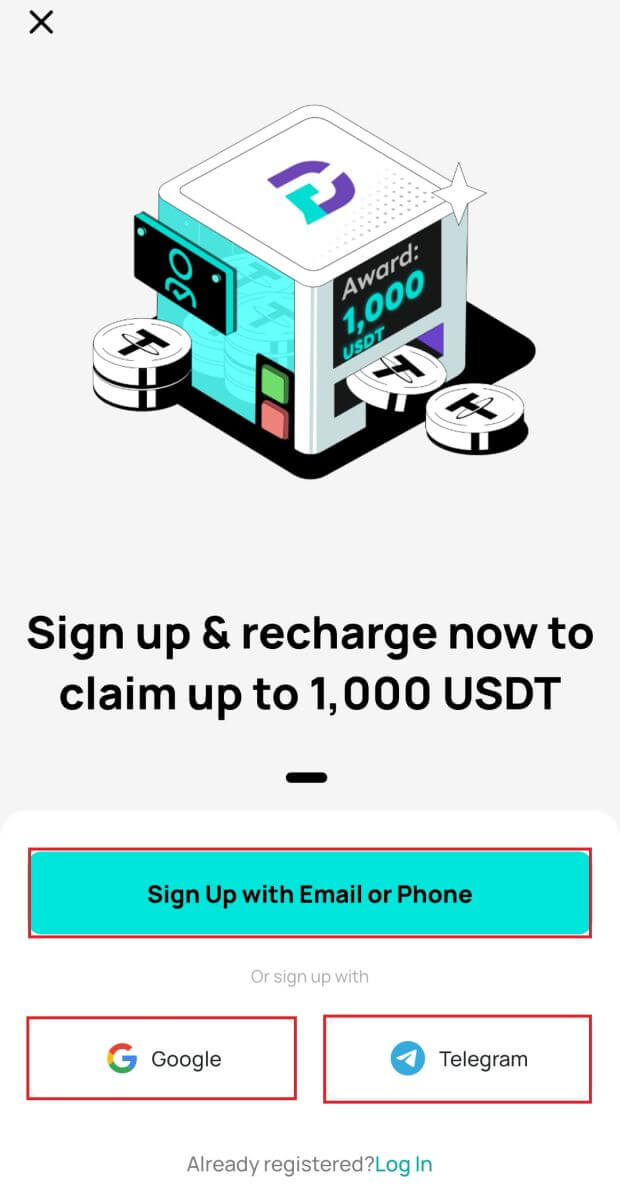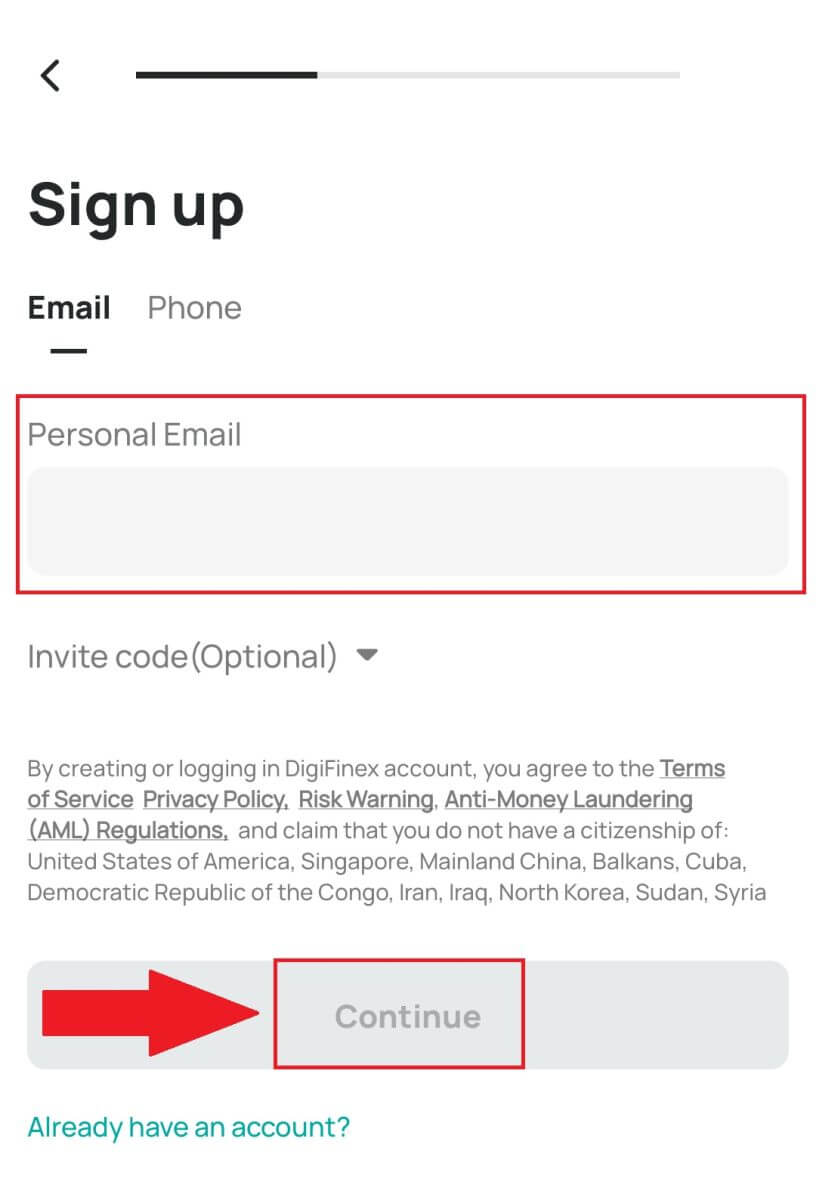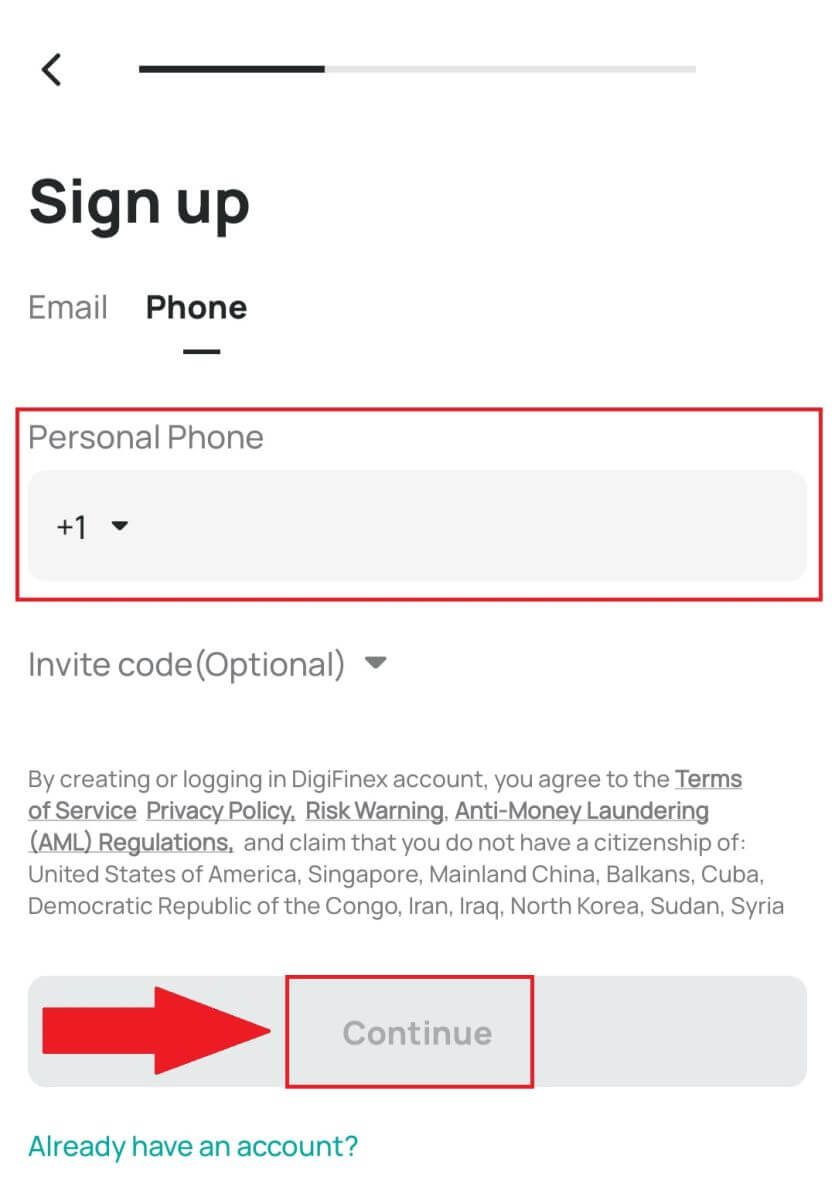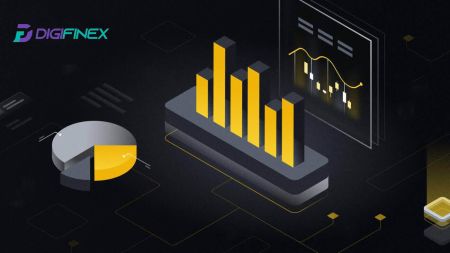Ako začať obchodovať s DigiFinex v roku 2024: Sprievodca krok za krokom pre začiatočníkov
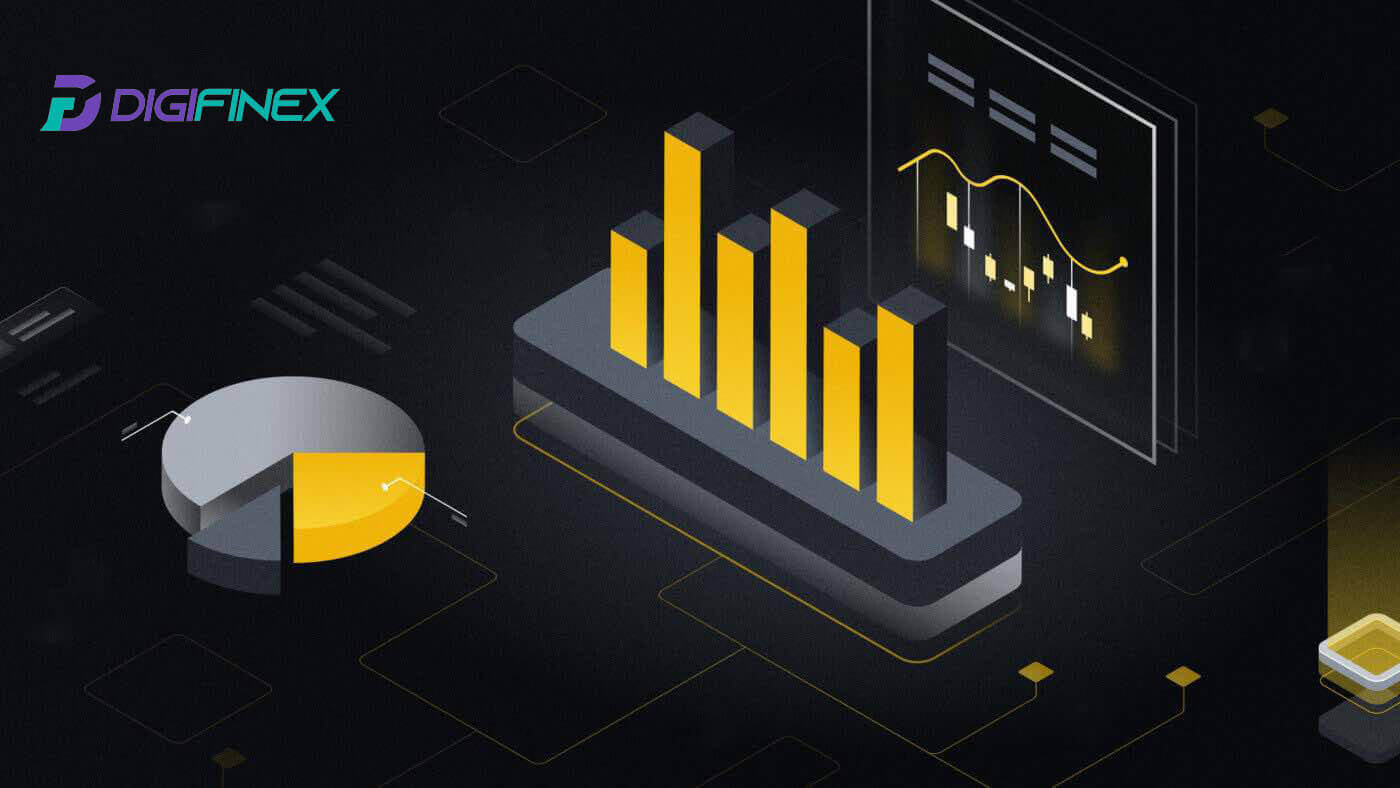
Ako sa zaregistrovať v DigiFinex
Zaregistrujte si účet na DigiFinex pomocou telefónneho čísla alebo e-mailu
1. Prejdite na webovú stránku DigiFinex a kliknite na [Zaregistrovať sa] . 
2. Zvoľte [E-mailová adresa] alebo [Telefónne číslo] a zadajte svoju e-mailovú adresu/telefónne číslo. Potom si vytvorte bezpečné heslo pre svoj účet.
Poznámka:
Vaše heslo musí obsahovať aspoň 8 znakov vrátane jedného veľkého písmena a jednej číslice.
Prečítajte si a vyjadrite súhlas so Zmluvnými podmienkami a Zásadami ochrany osobných údajov, potom kliknite na [Vytvoriť účet].
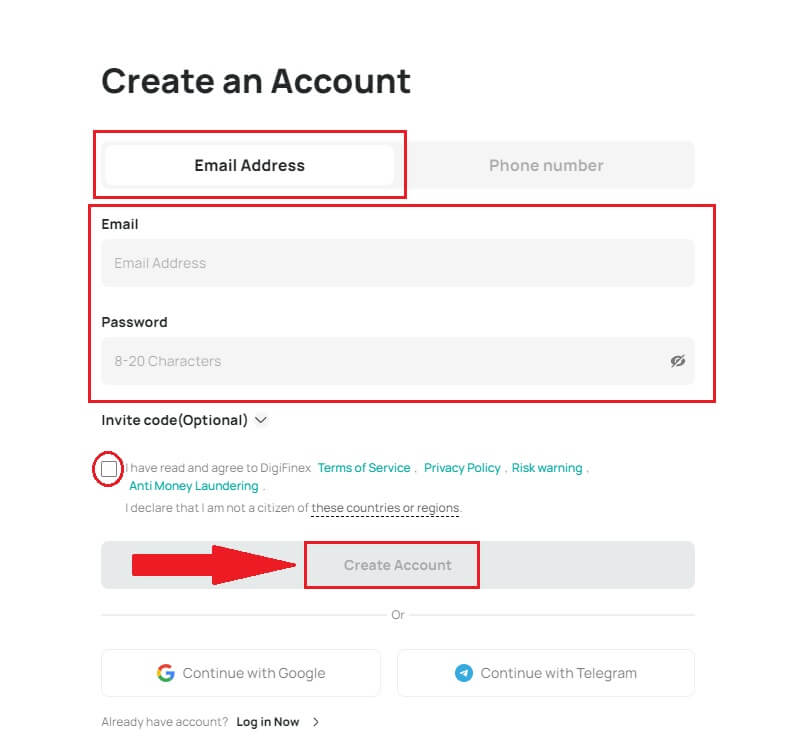
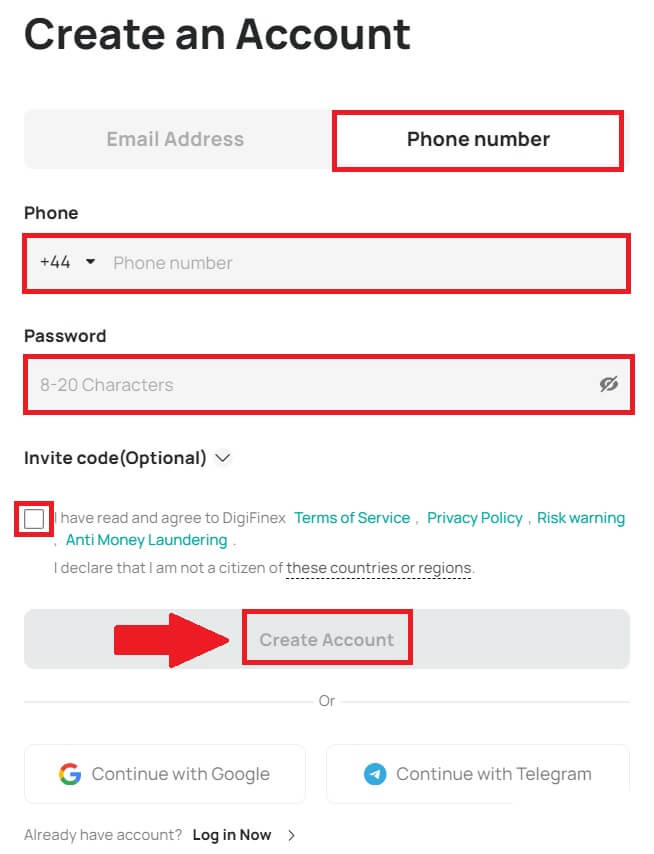
3. Kliknite na [odoslať] a na váš e-mail alebo telefón dostanete 6-miestny overovací kód. Zadajte kód a kliknite na [Aktivovať účet] . 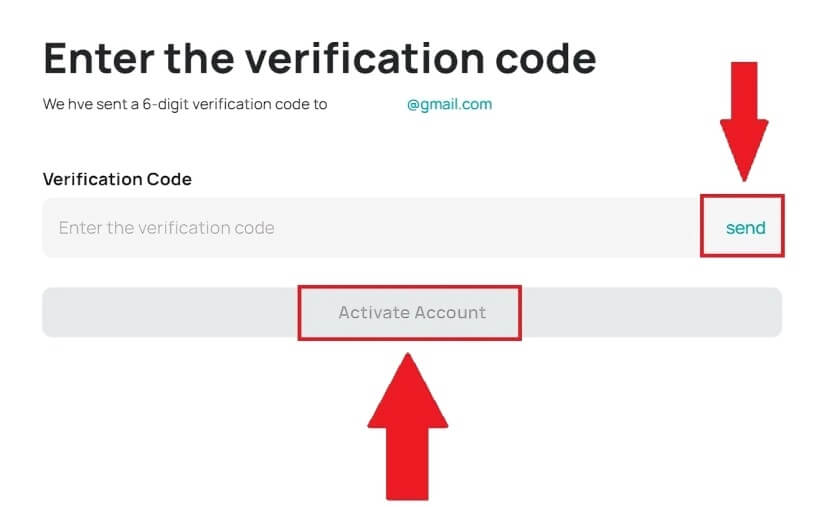
4. Gratulujeme, úspešne ste sa zaregistrovali na DigiFinex. 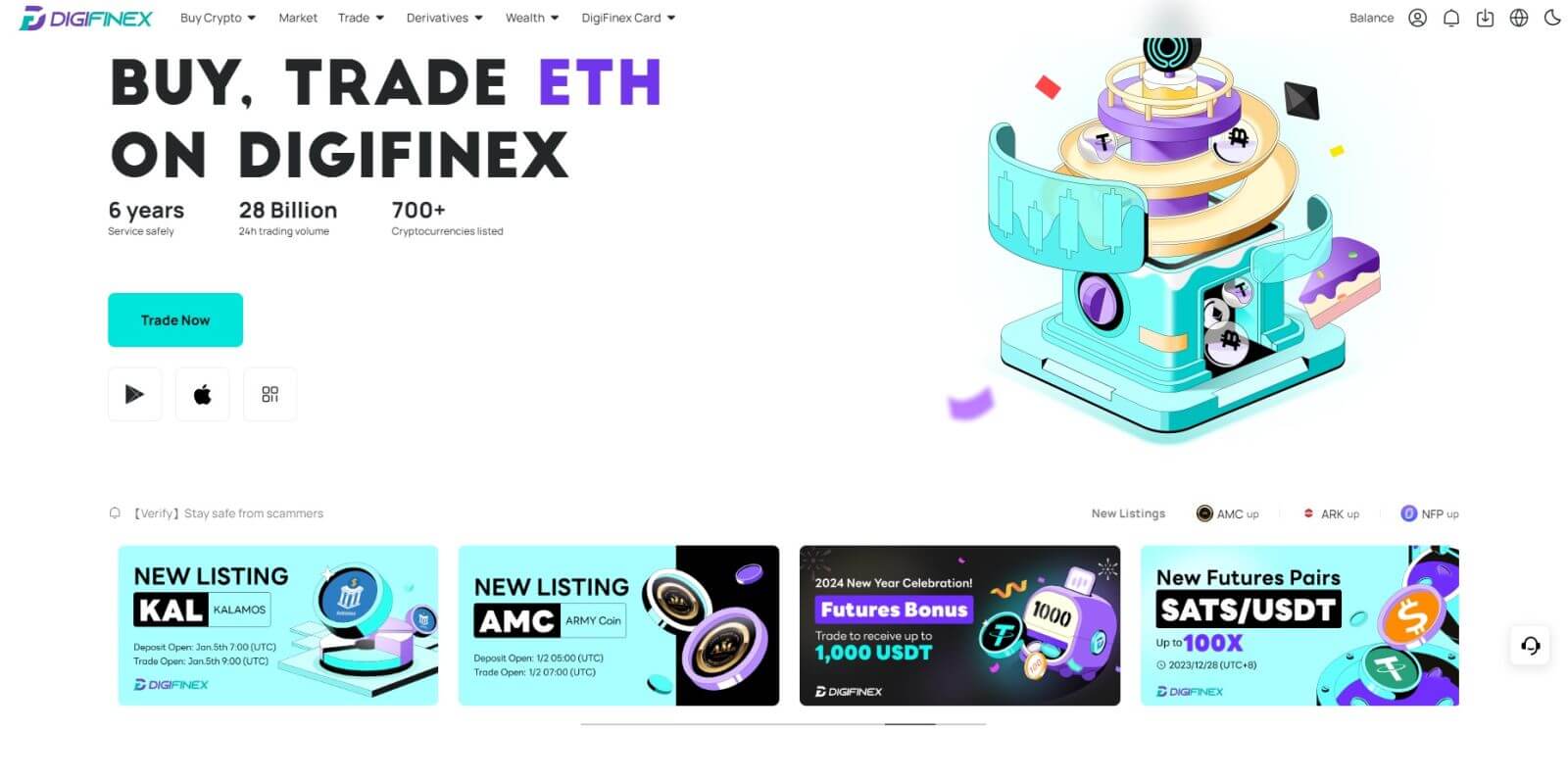
Zaregistrujte si účet na DigiFinex u Google
1. Prejdite na webovú stránku DigiFinex a kliknite na [Zaregistrovať sa].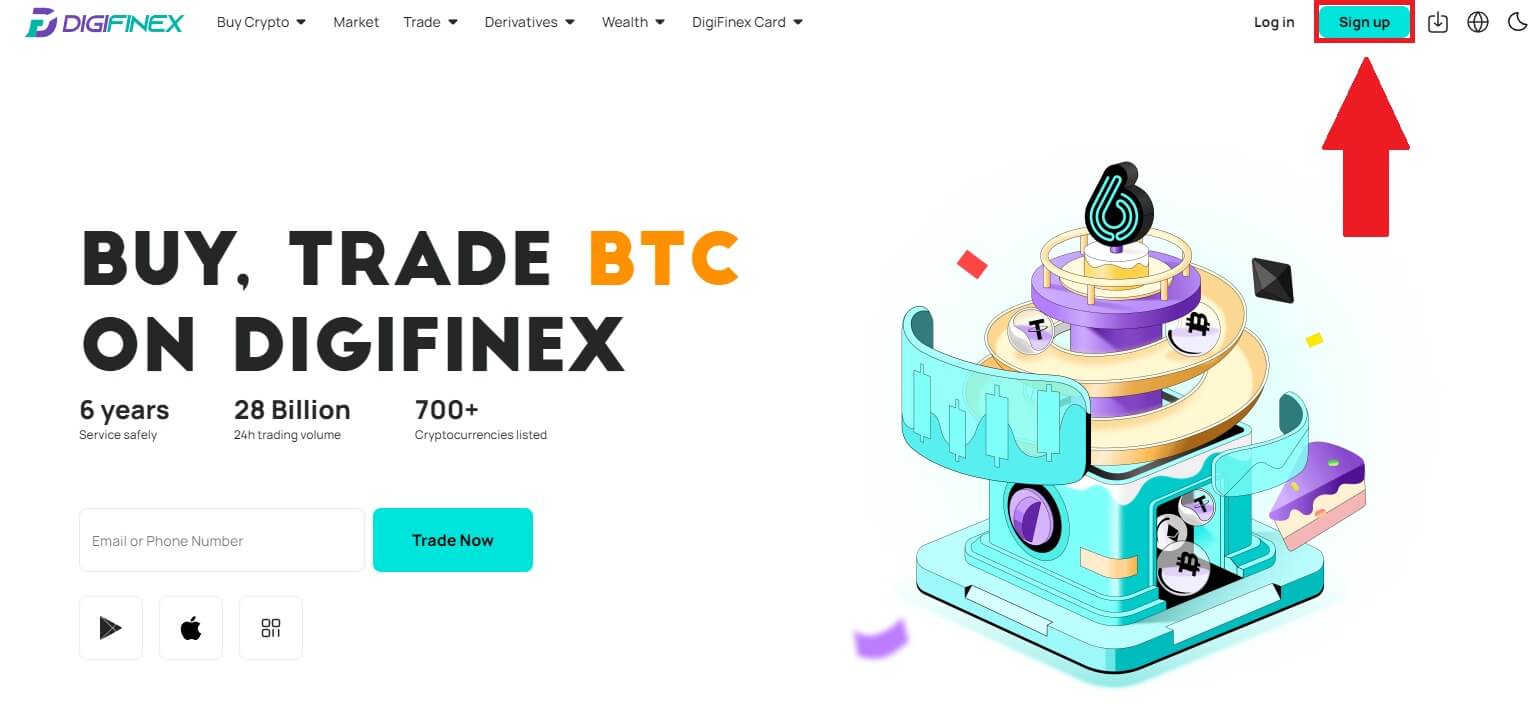
2. Kliknite na tlačidlo [Continue with Google]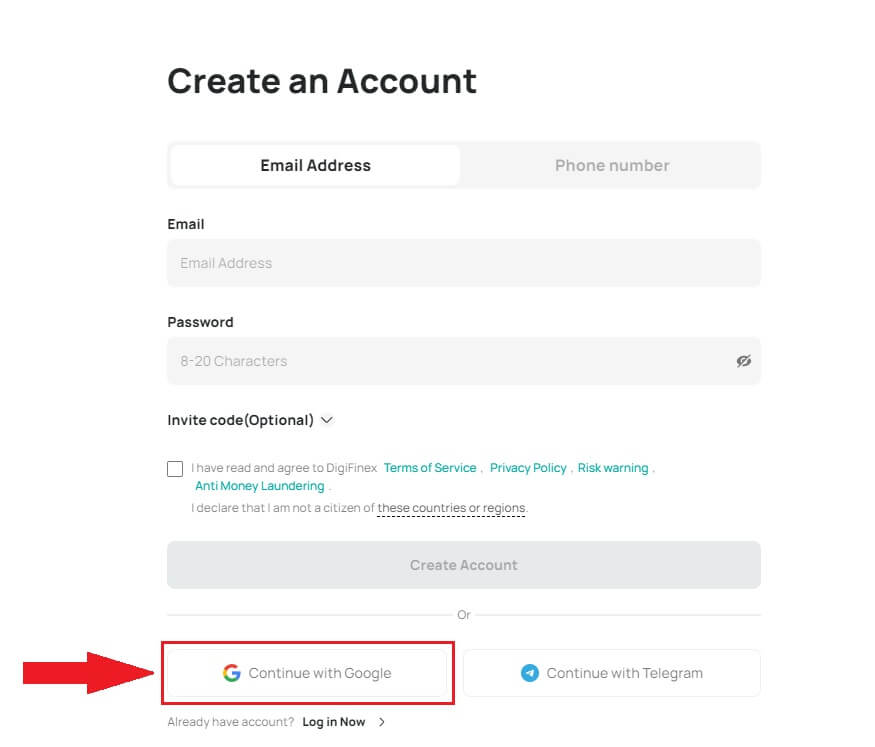
.
3. Otvorí sa prihlasovacie okno, kde budete musieť zadať svoju e-mailovú adresu alebo telefónne číslo a kliknúť na [Next] .
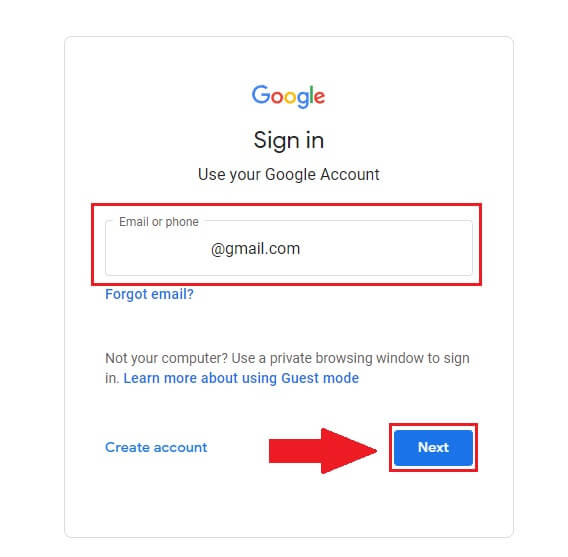
4. Zadajte heslo svojho účtu Gmail a kliknite na [ Ďalej] . 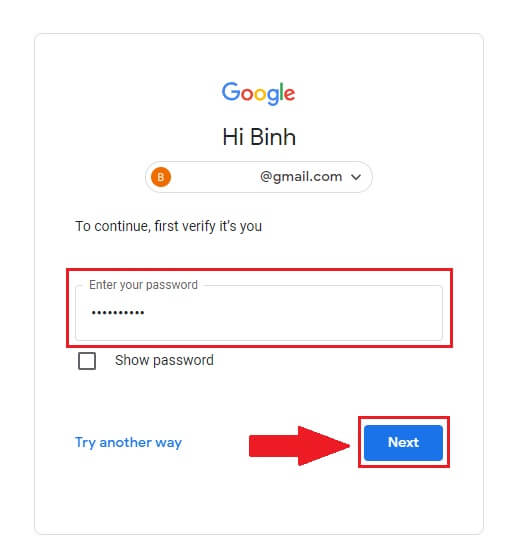
5. Potom kliknite na [Potvrdiť] a pokračujte v registrácii pomocou svojho účtu Google.
6. Zadajte overovací kód a kliknutím na [Potvrdiť] dokončite registráciu účtu.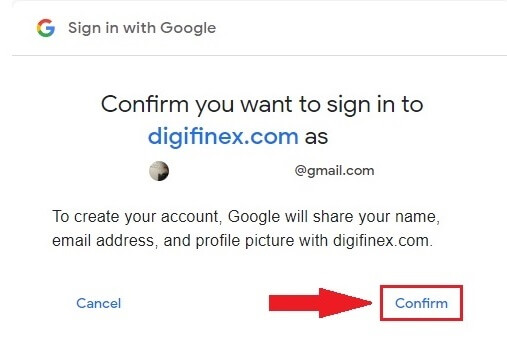
Poznámka:
- Ak chcete získať overovací kód, ktorý bude odoslaný na váš účet Google, musíte kliknúť na [odoslať] .
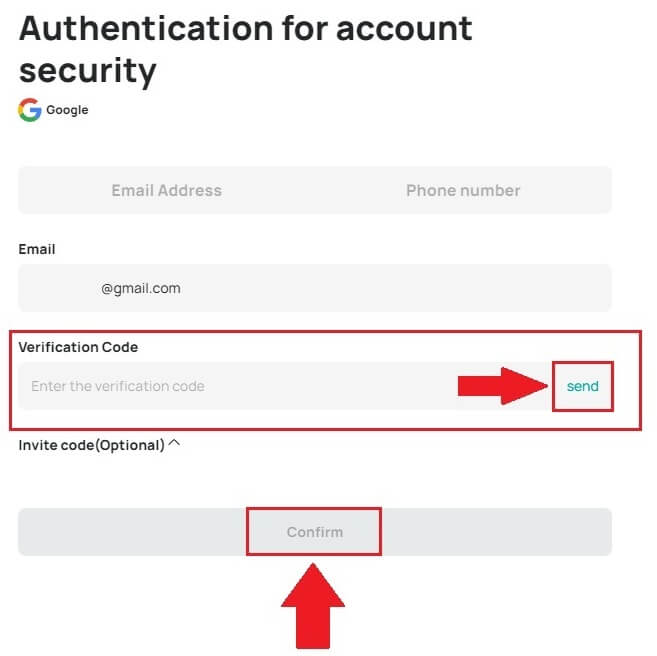
7. Gratulujeme, úspešne ste sa zaregistrovali na DigiFinex.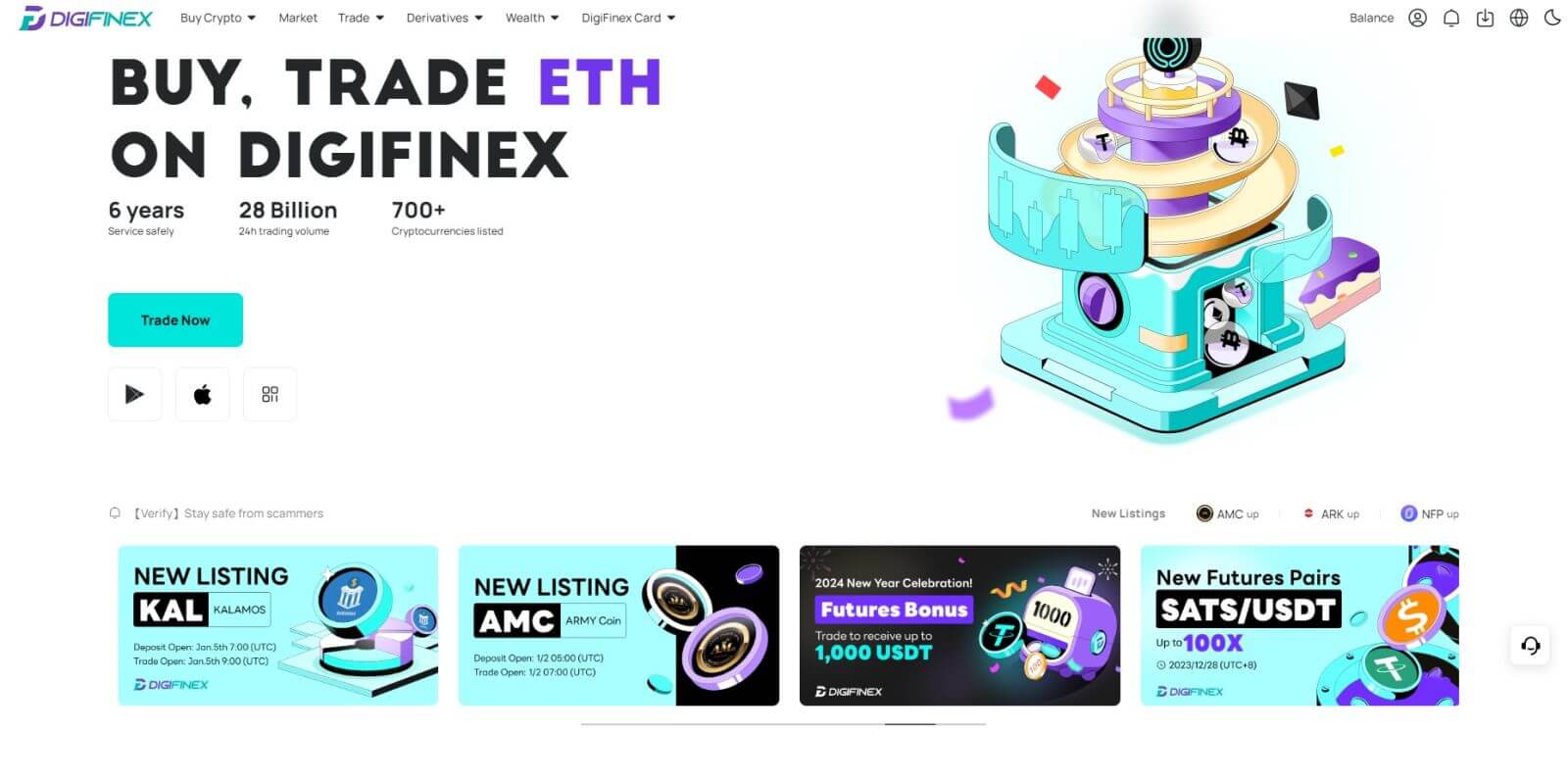
Zaregistrujte si účet na DigiFinex pomocou Telegramu
1. Prejdite na webovú stránku DigiFinex a kliknite na [Zaregistrovať sa].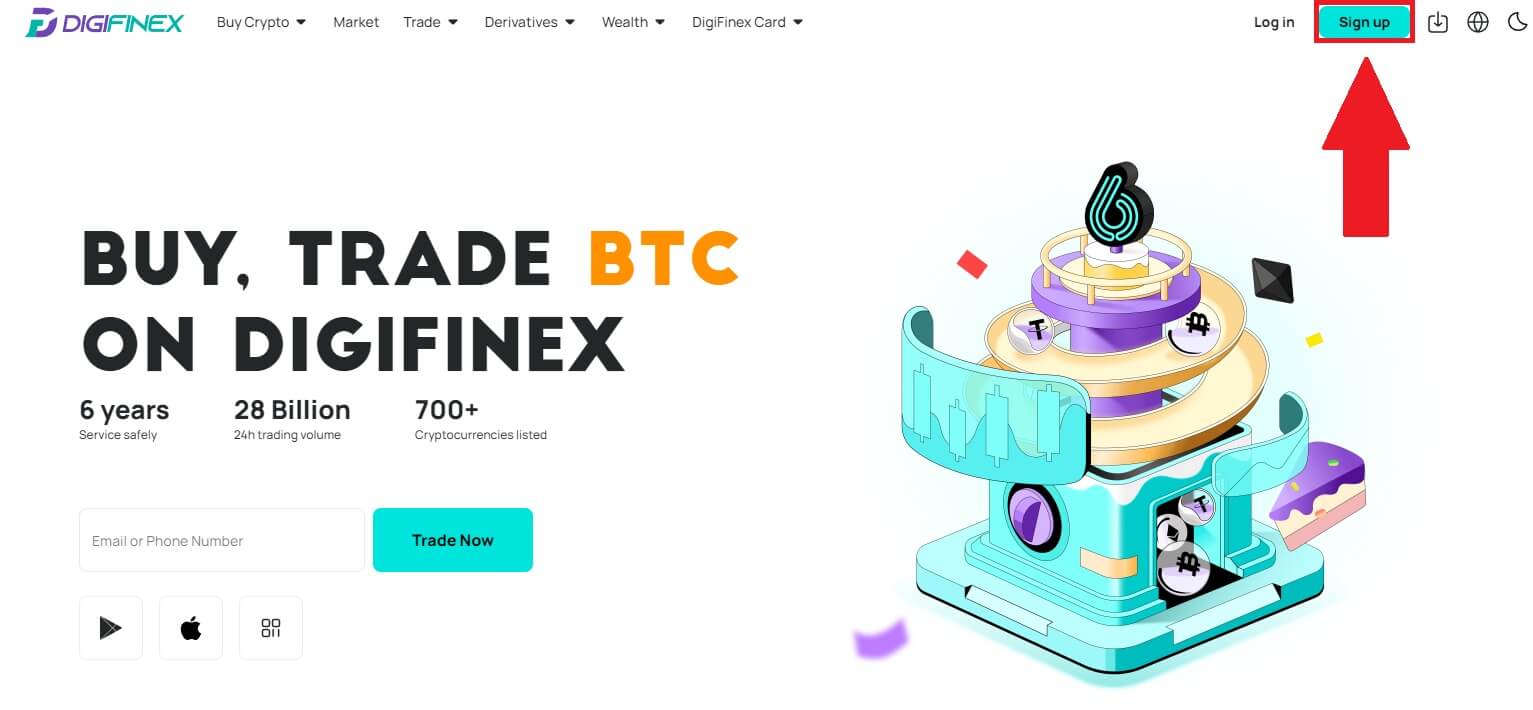
2. Kliknite na tlačidlo [ Telegram ].
Poznámka:
- Začiarknutím políčka si prečítajte a vyjadrite súhlas so Zmluvnými podmienkami a Zásadami ochrany osobných údajov a potom klepnite na [ Telegram ].
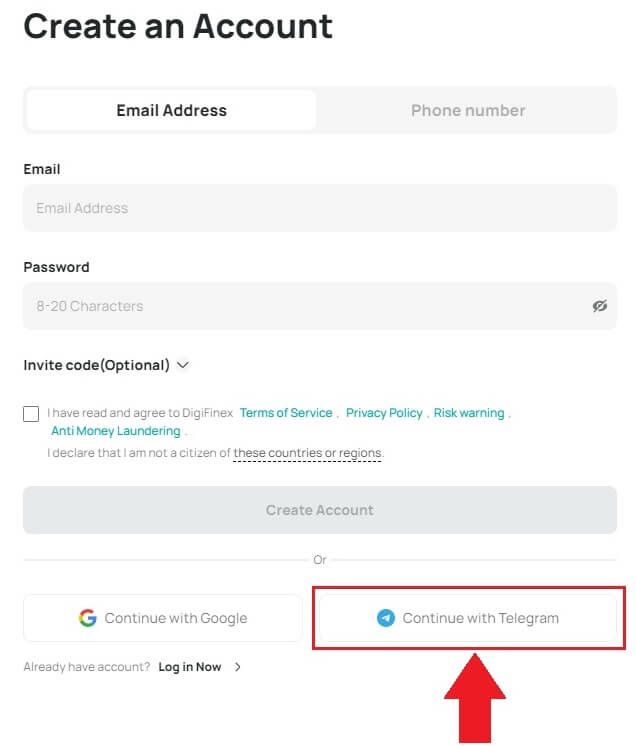
3. Vyberte oblasť svojho telefónneho čísla, nižšie zadajte svoje telefónne číslo a kliknite na [NEXT] . 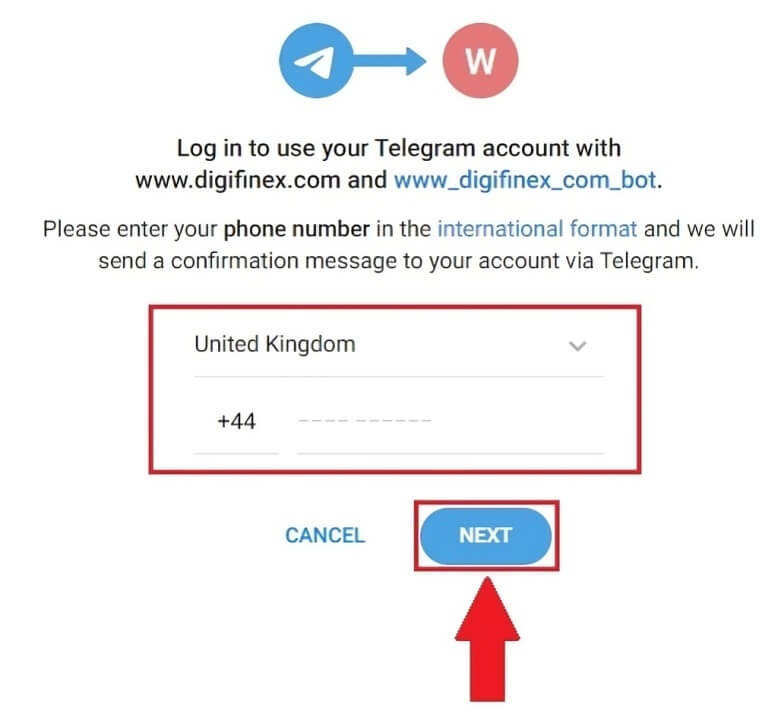
4. Autorizujte DigiFinex na prístup k informáciám o vašom telegrame kliknutím na [AKCEPTOVAŤ] . 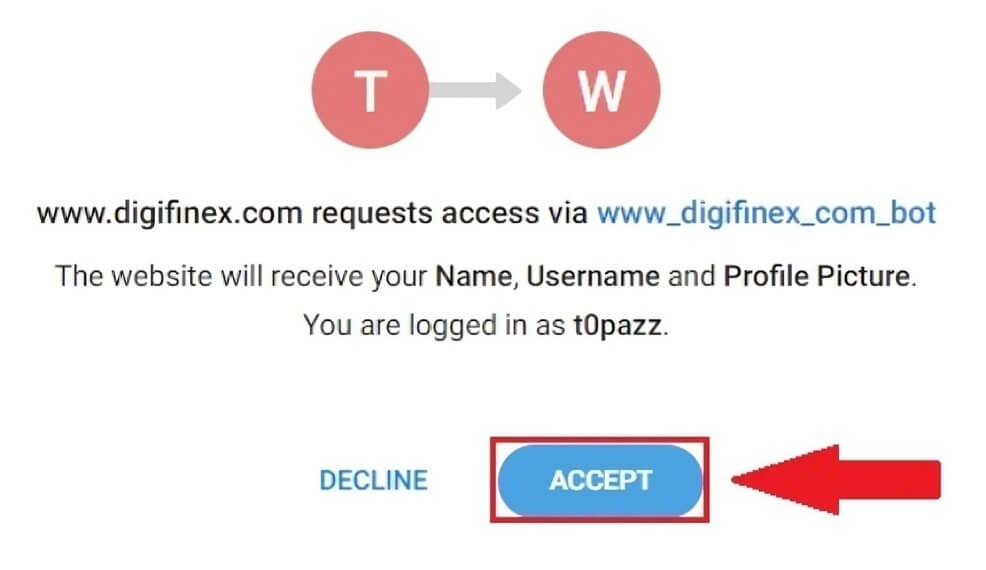
5. Zadajte svoju e-mailovú adresu.
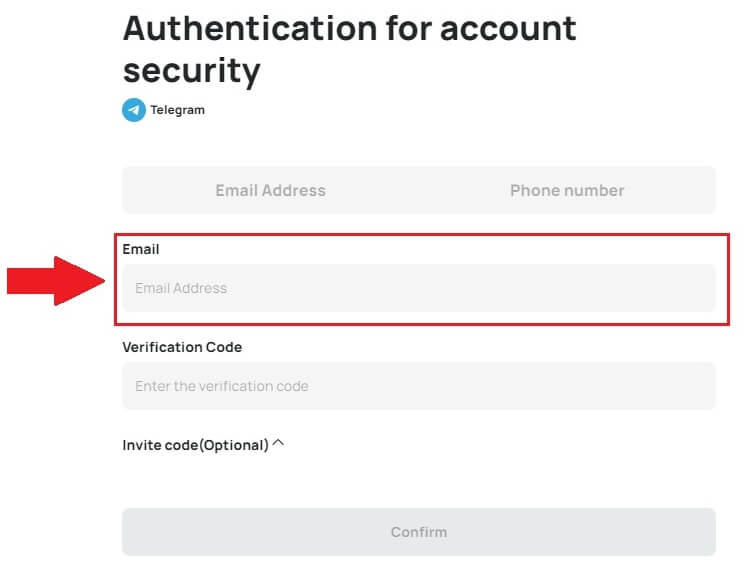
6. Nastavte si heslo. Na váš e-mail vám príde 6-miestny overovací kód. Zadajte kód a kliknite na [Potvrdiť] .
Poznámka:
Vaše heslo musí obsahovať aspoň 8 znakov vrátane jedného veľkého písmena a jednej číslice. 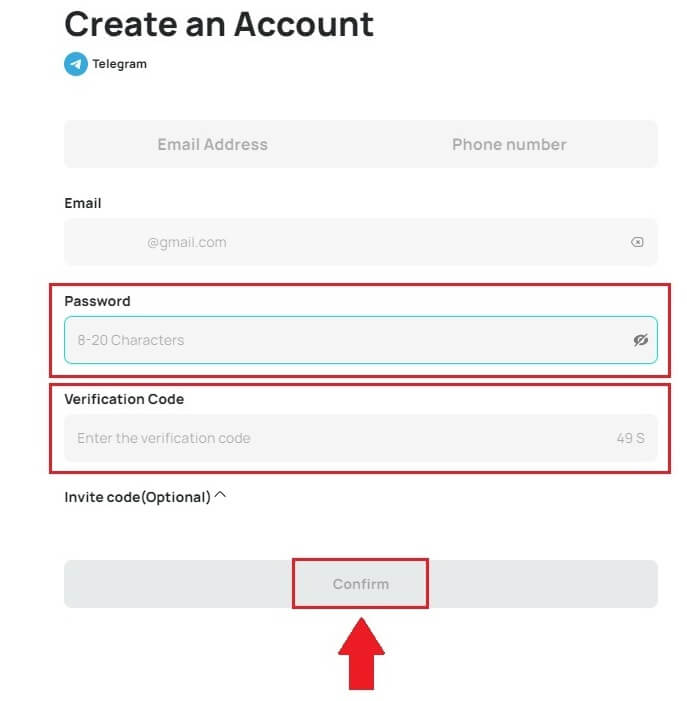
7. Gratulujeme, úspešne ste sa zaregistrovali na DigiFinex. 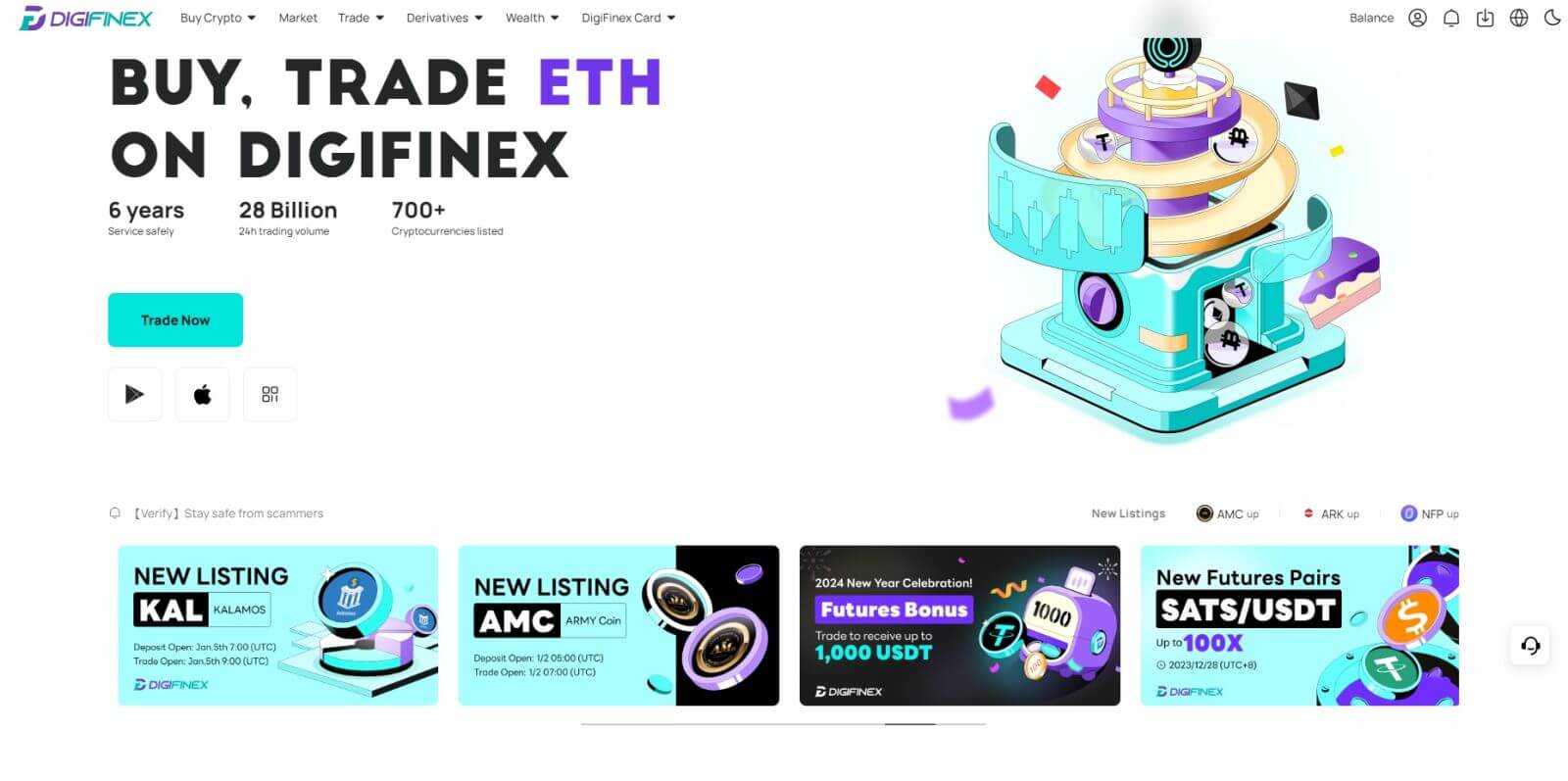
Zaregistrujte sa v aplikácii DigiFinex
1. Ak si chcete vytvoriť účet v obchode Google Play alebo App Store , musíte si nainštalovať aplikáciu DigiFinex . 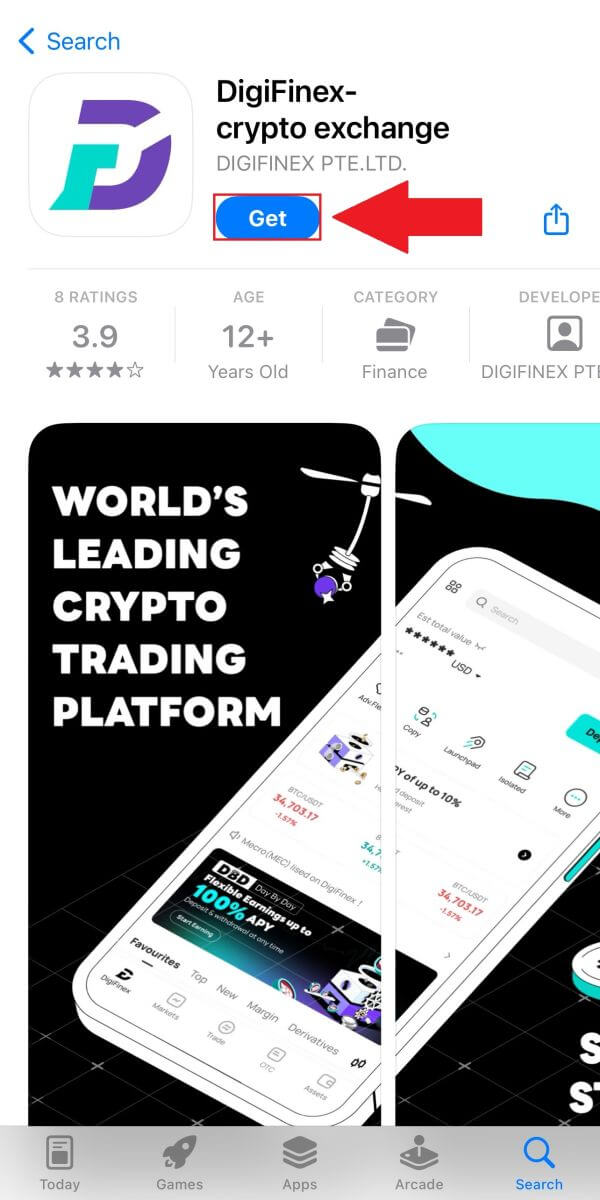
2. Otvorte aplikáciu DigiFinex a klepnite na [Prihlásiť sa/Zaregistrovať] . 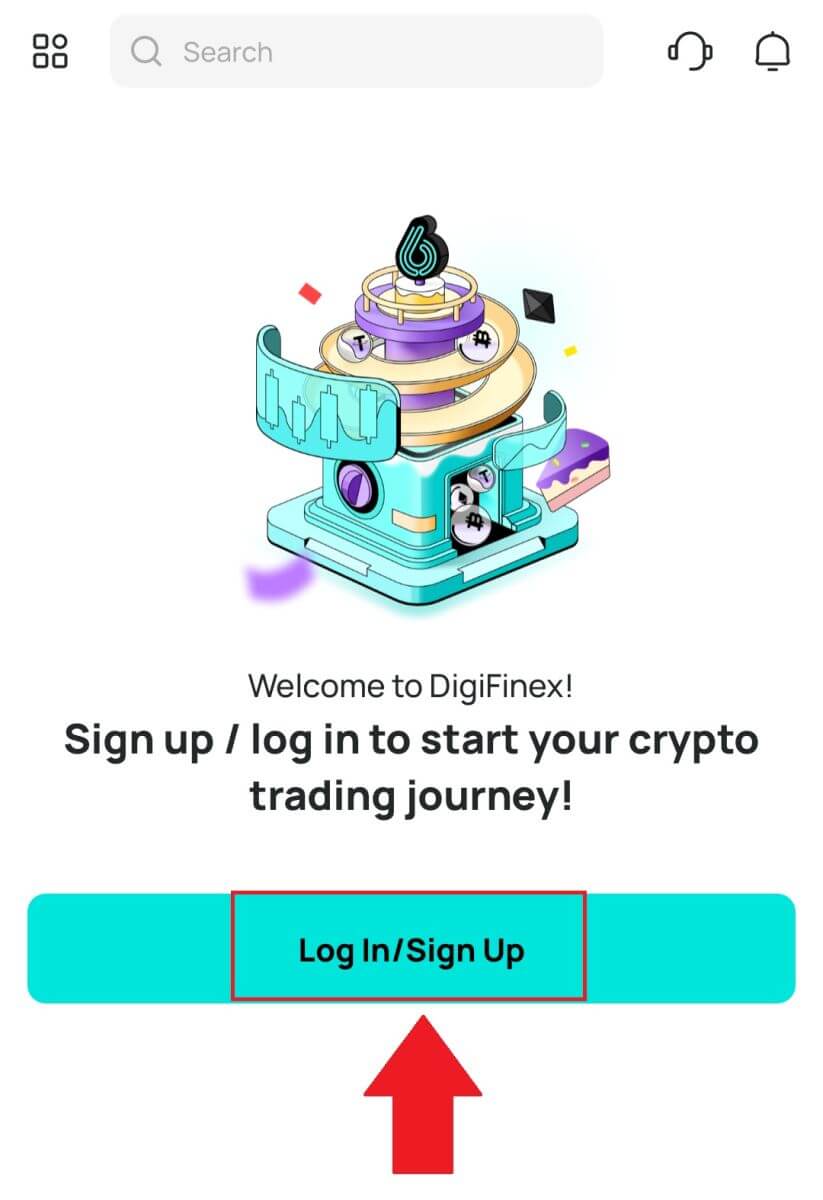
3. Klepnutím na [Nemáte účet?] začnite prihlasovať svoj účet. 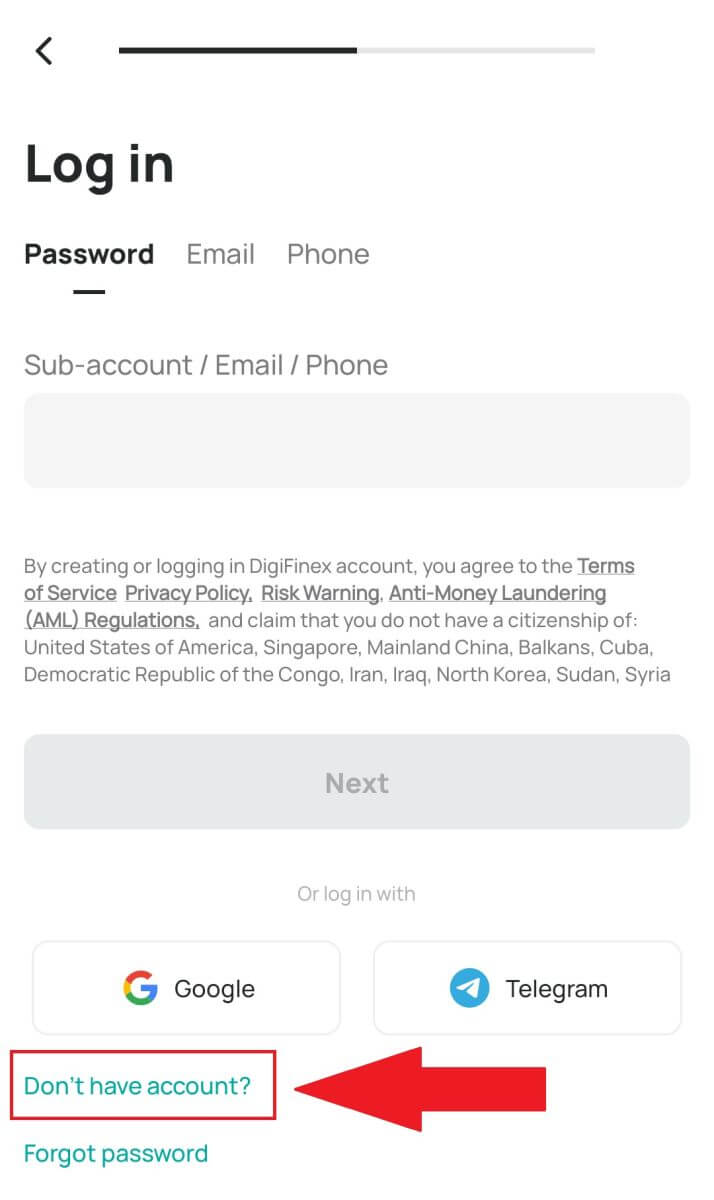
Alebo sa môžete zaregistrovať klepnutím na ikonu ponuky. 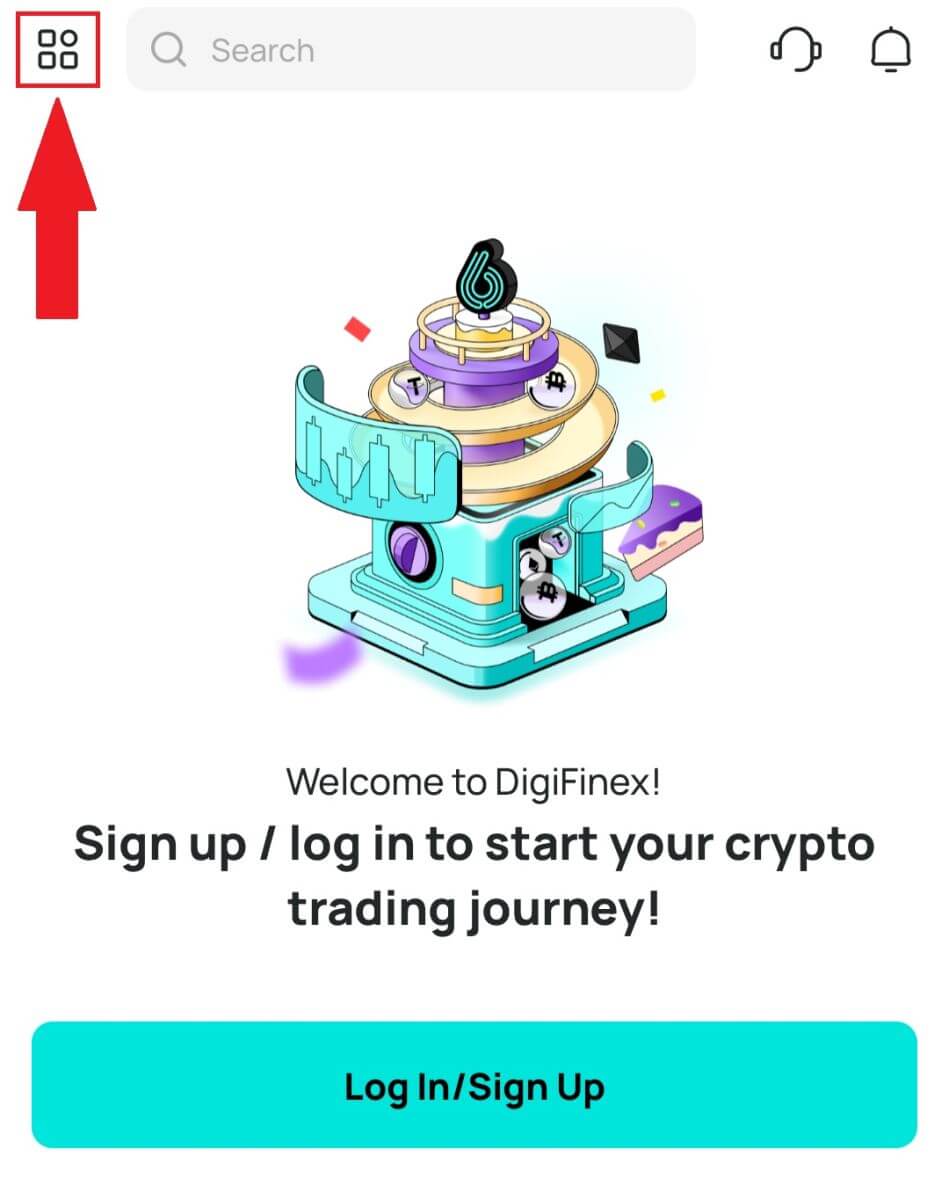
A klepnite na [Zaregistrovať sa] .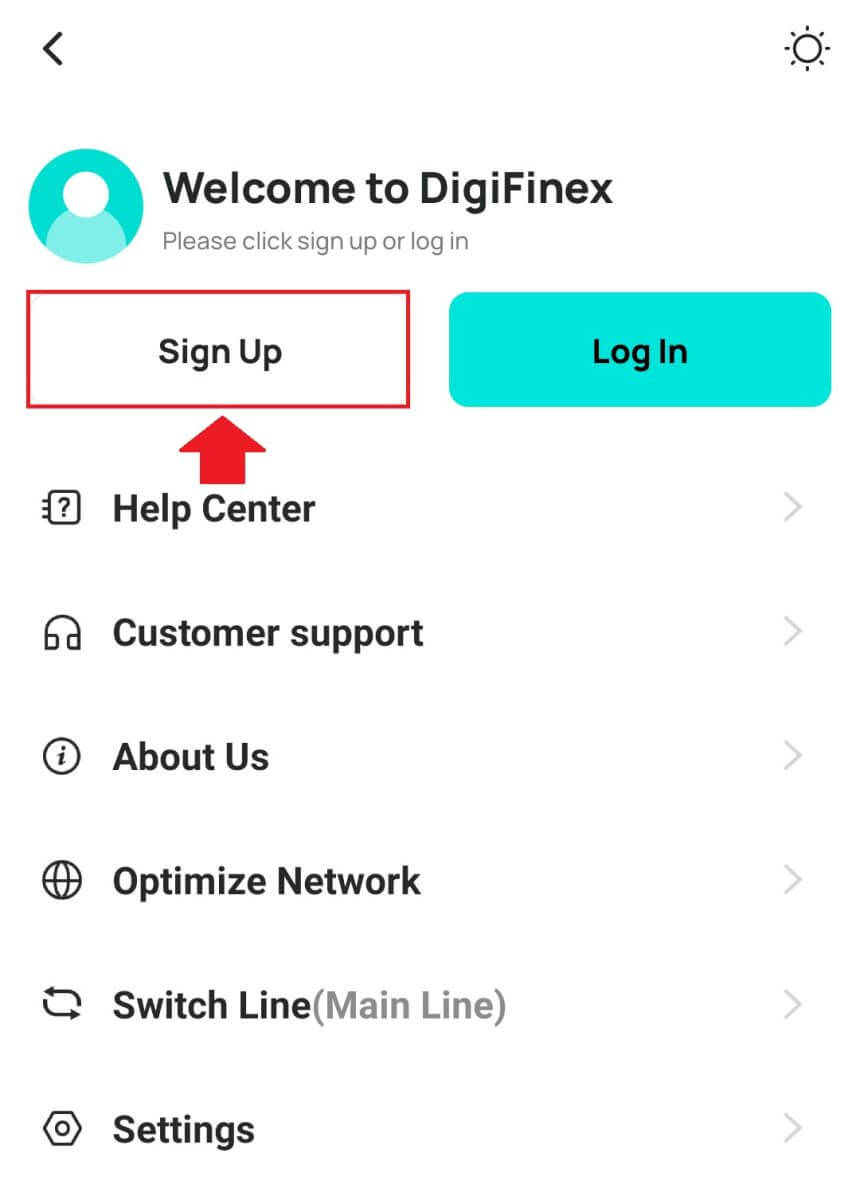
Potom vyberte spôsob registrácie.
4. Ak vyberiete možnosť [Zaregistrovať sa pomocou e-mailu alebo telefónu], potom vyberte možnosť [ E-mail ] alebo [ Telefón ] a zadajte svoju e-mailovú adresu/telefónne číslo. Potom stlačte [Pokračovať] a vytvorte si bezpečné heslo pre svoj účet.
Poznámka :
Vaše heslo musí obsahovať aspoň 8 znakov, vrátane jedného veľkého písmena a jednej číslice.
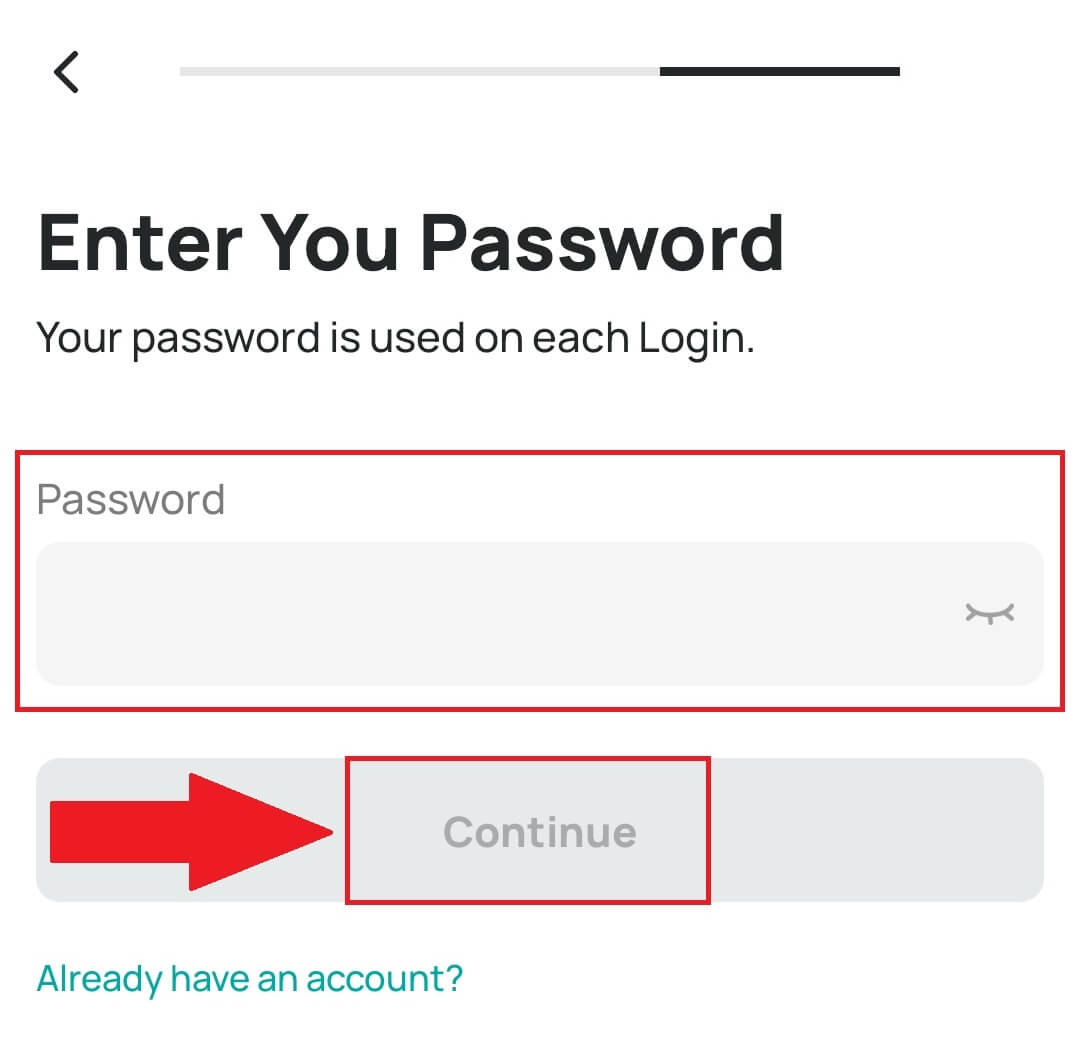
5. Na váš email alebo telefón dostanete 6-miestny overovací kód.
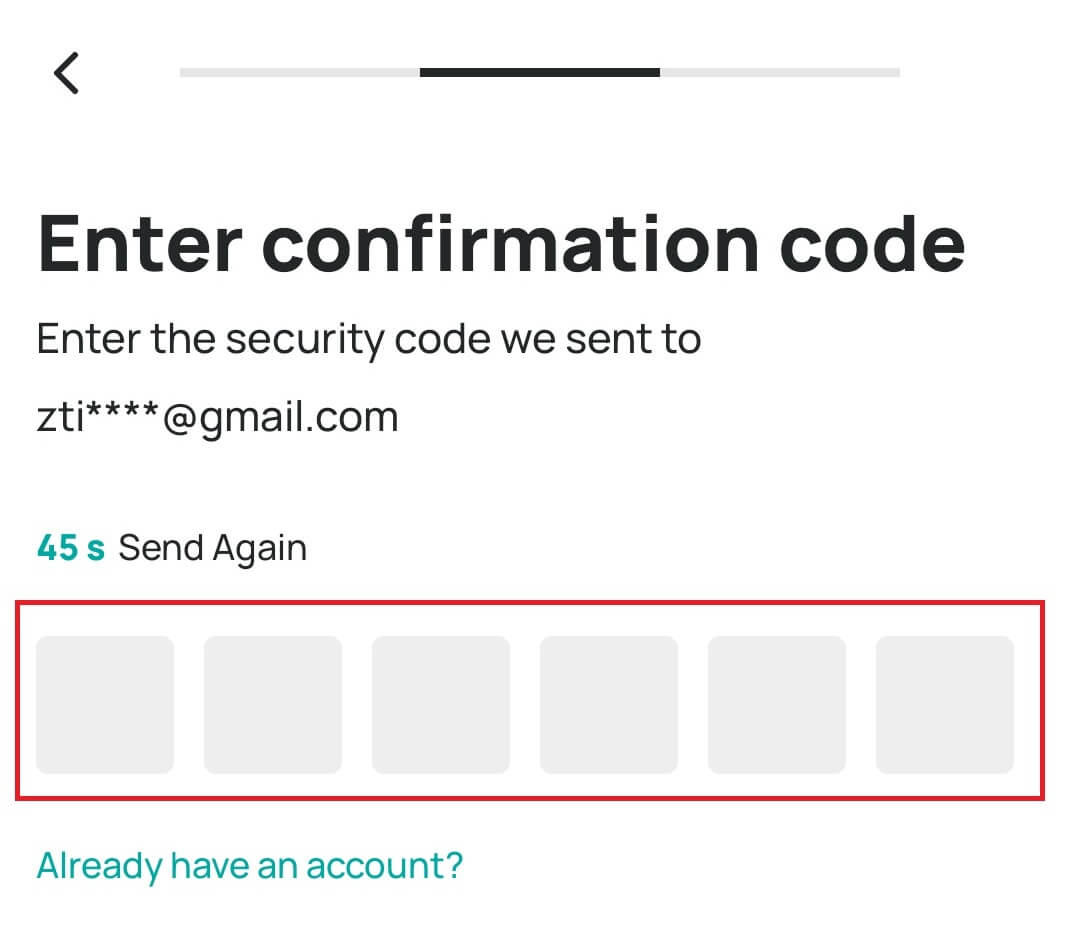
6. Gratulujeme! Úspešne ste vytvorili účet DigiFinex.
Ako overiť účet na DigiFinex
Kde môžem overiť svoj účet na DigiFinex?
1. Prihláste sa do svojho účtu DigiFinex a získate prístup k overeniu identity z [Centrum používateľov] - [overenie skutočného mena] .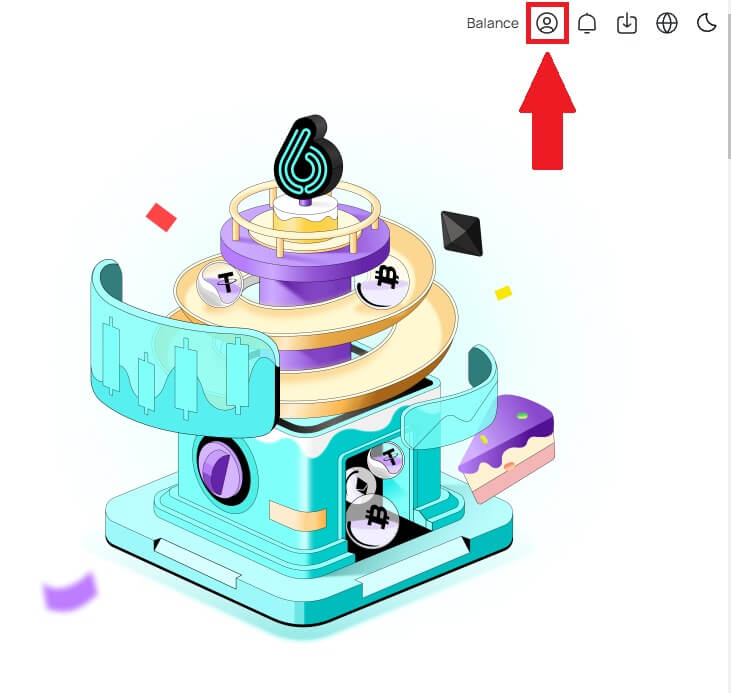
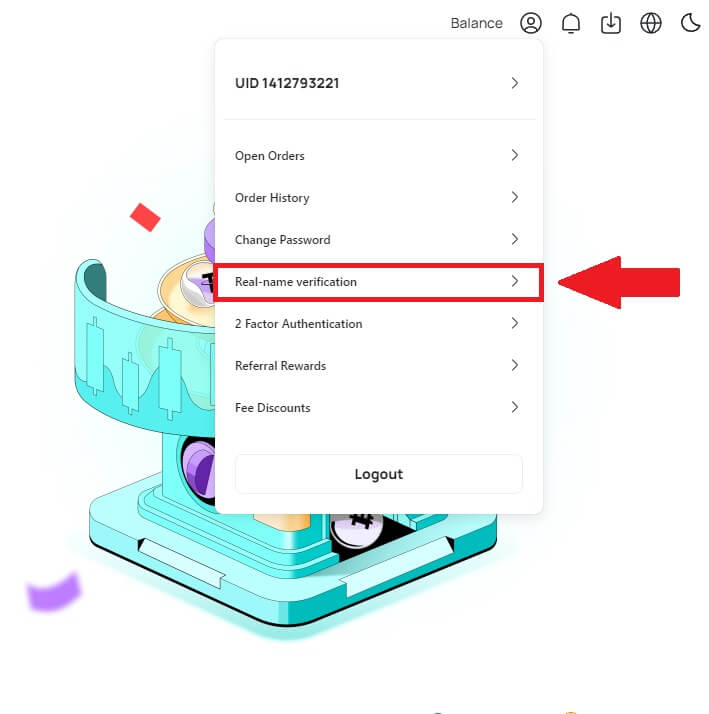
Ako dokončiť overenie identity na DigiFinex?
1. Vyberte správny typ účtu, ktorý chcete overiť, a kliknite na [Overiť teraz] . 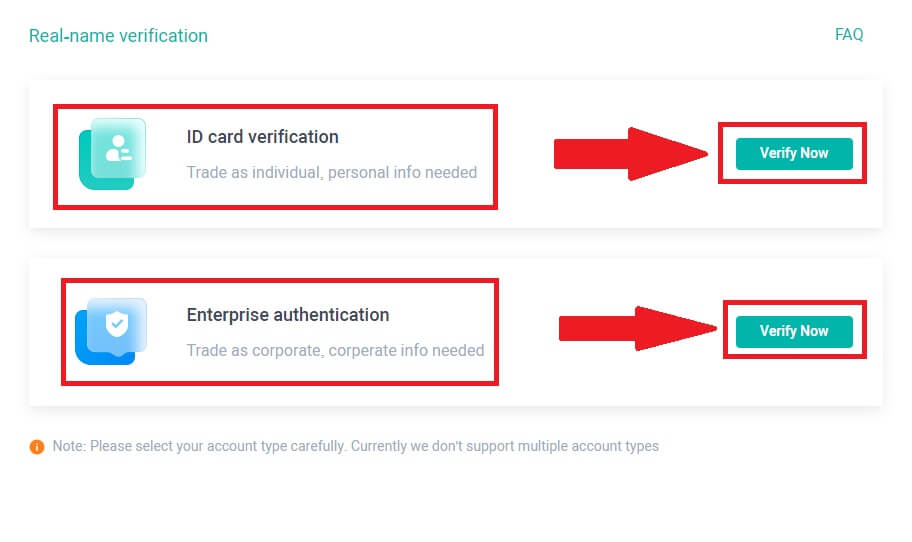
2. Kliknutím na [Verify] overte LV1. doklad totožnosti. Svoju aktuálnu úroveň overenia si môžete skontrolovať na stránke, ktorá určuje obchodný limit vášho účtu DigiFinex. Ak chcete zvýšiť svoj limit, dokončite príslušnú úroveň overenia totožnosti. 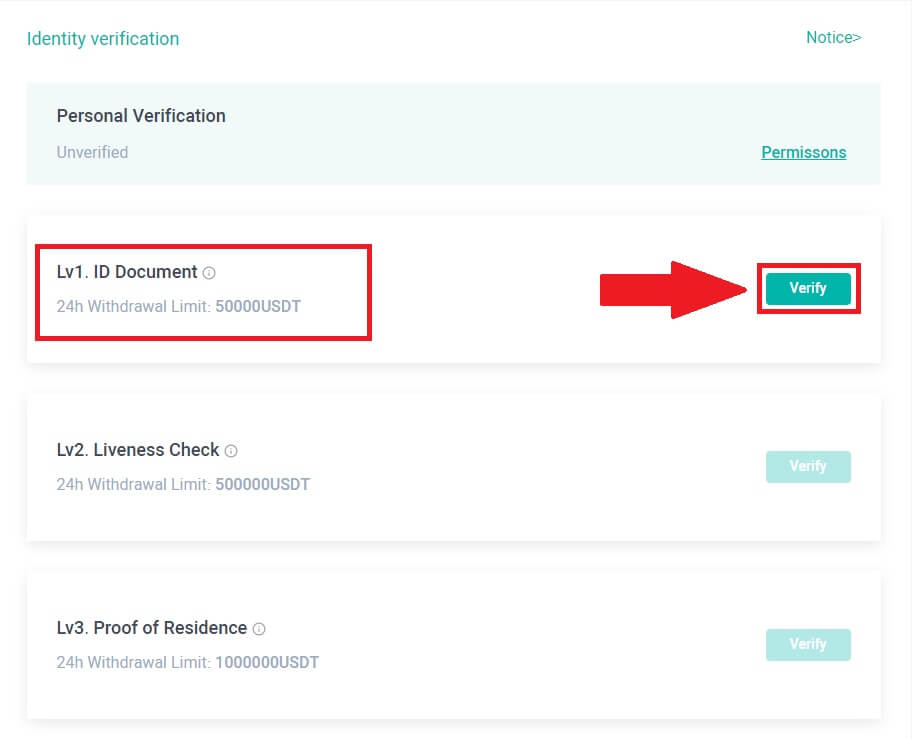
3. Vyberte krajinu, v ktorej žijete, a kliknite na [POKRAČOVAŤ] . 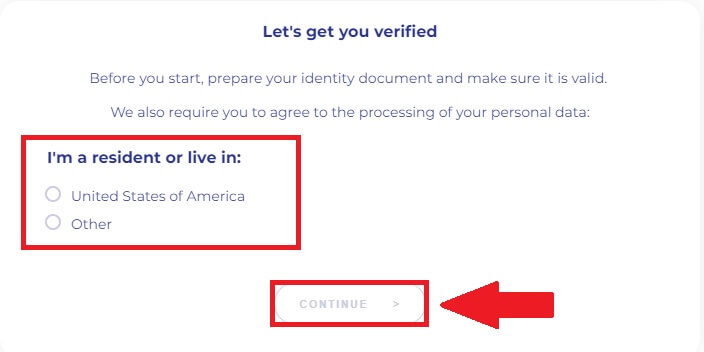
4. Vyberte krajinu, z ktorej pochádzate, a vyberte typ dokumentu, ktorý chcete použiť na overenie, a kliknite na [NEXT] .
Poznámka: Vyberte krajinu a typ dokladu totožnosti (či už občiansky preukaz alebo pas), ktorý chcete použiť. Uistite sa, prosím, že všetky rohy dokumentu sú viditeľné, že nie sú prítomné žiadne cudzie predmety alebo grafické prvky, že sú nahraté obe strany občianskeho preukazu alebo že obsahuje aj stranu s fotografiou/informáciami a podpisovú stranu pasu a podpis je prítomný. 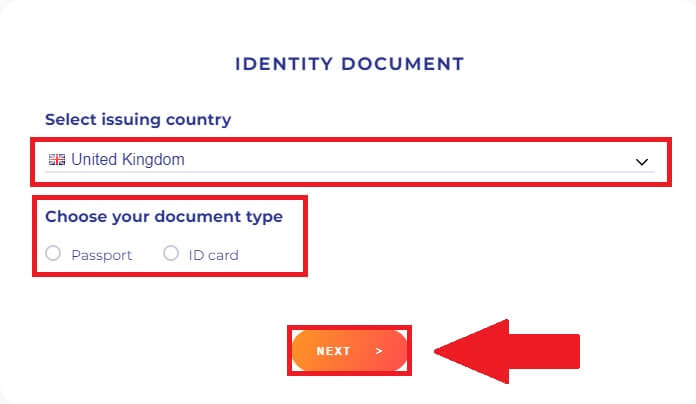
5. Postupujte podľa pokynov na odovzdanie fotografií dokumentu alebo stlačením tlačidla [Pokračovať v telefóne] prepnite na svoj telefón a kliknite na tlačidlo [NEXT] .
Poznámka: Na vašich fotografiách by mal byť jasne zobrazený úplný pas alebo doklad totožnosti a povoľte na svojom zariadení prístup k fotoaparátu, inak nebudeme môcť overiť vašu identitu. 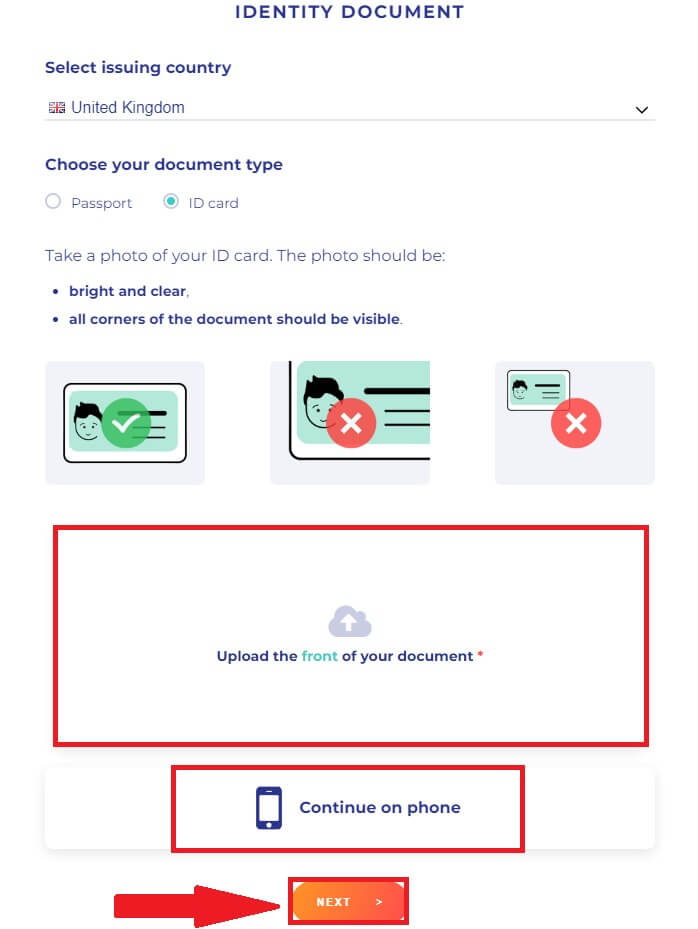
Poznámka: Postupujte podľa pokynov a ak chcete zmeniť doklady totožnosti, stlačte [Upraviť], aby ste ich zmenili. Kliknite na [NEXT] a pokračujte v overovaní. 
6. Po dokončení procesu trpezlivo čakajte. DigiFinex skontroluje vaše údaje včas. Po overení vašej žiadosti vám pošleme e-mailové upozornenie. 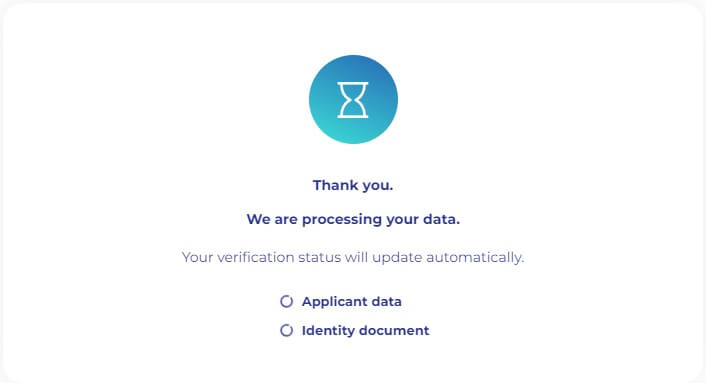
7. Po dokončení procesu overenia identity LV1 pokračujte kliknutím na možnosť [Overiť] pre LV2, čím spustíte kontrolu životnosti. Podľa poskytnutých pokynov urobte selfie pomocou fotoaparátu na overenie tváre. Po dokončení odošlite selfie a počkajte na automatickú kontrolu systémom.
Poznámka: V prípade zlyhania auditu sa obráťte na systém pre podrobnosti o príčine zlyhania. Znova odošlite požadované materiály na identifikáciu skutočného mena alebo sa obráťte na zákaznícky servis, aby ste objasnili konkrétne dôvody zlyhania auditu (nepodávajte materiály viackrát alebo opakovane). 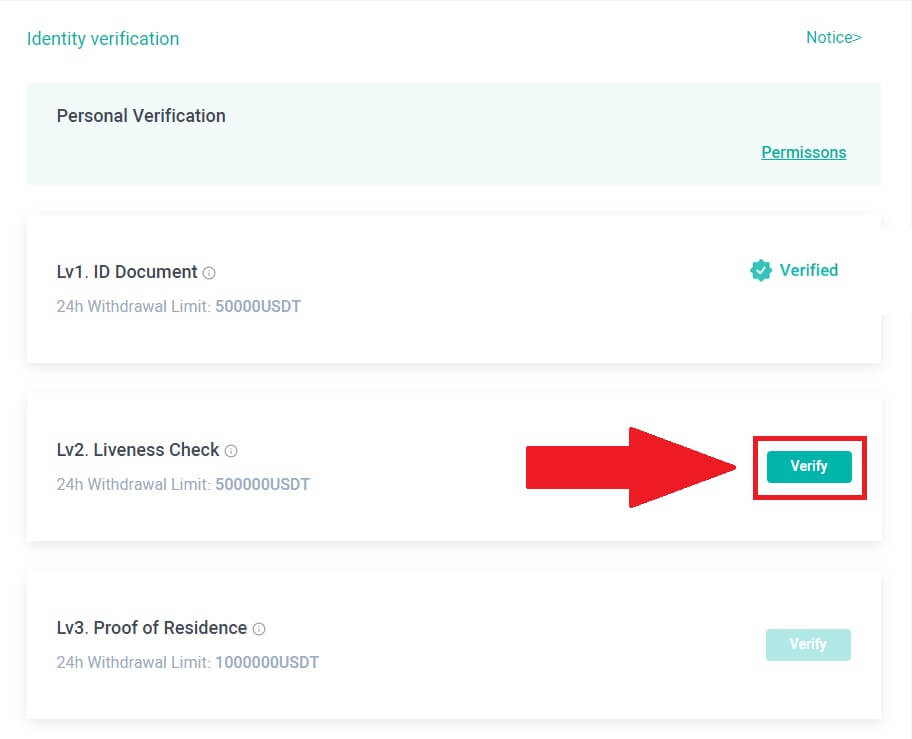
8. Po úspešnom vykonaní kontroly životnosti pre LV2 pokračujte stlačením [Overiť] pre LV3, aby ste overili dôkaz o pobyte.
Odošlite dokumentáciu ako dôkaz adresy a uistite sa, že dokument obsahuje vaše celé meno a adresu a je datovaný v priebehu posledných troch mesiacov. Vyberte si z nasledujúcich možností pre potvrdenie adresy:
- Bankový výpis s menom a dátumom vystavenia.
- Poplatky za plyn, elektrinu, vodu, internet atď. spojené s nehnuteľnosťou.
- Výpis z kreditnej karty.
- Listy od vládnych agentúr.
- Predná a zadná strana vodičského preukazu s adresou (Poznámka: Vodičské preukazy bez uvedenia adresy nebudú akceptované).
Prosíme o predloženie certifikátu skutočných informácií. Účty využívajúce klamlivé praktiky vrátane poskytovania nepravdivých informácií alebo podvodných certifikačných údajov budú mať za následok pozastavenie účtu.
Fotografie musia byť vo formáte JPG alebo PNG a ich veľkosť by nemala presiahnuť 2 MB.
Uistite sa, že odovzdané fotografie sú jasné, nezmenené a bez orezania, prekážok alebo úprav. Akákoľvek odchýlka môže viesť k zamietnutiu žiadosti.
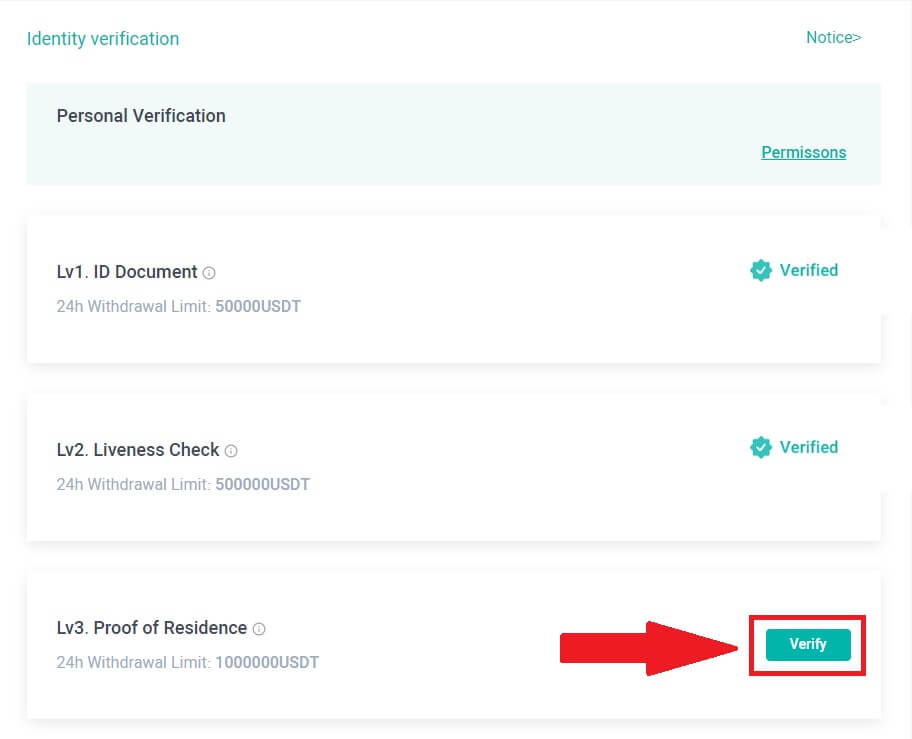
Ako dokončiť overenie identity v aplikácii DigiFinex?
1. Otvorte aplikáciu DigiFinex a klepnite na ikonu ponuky. 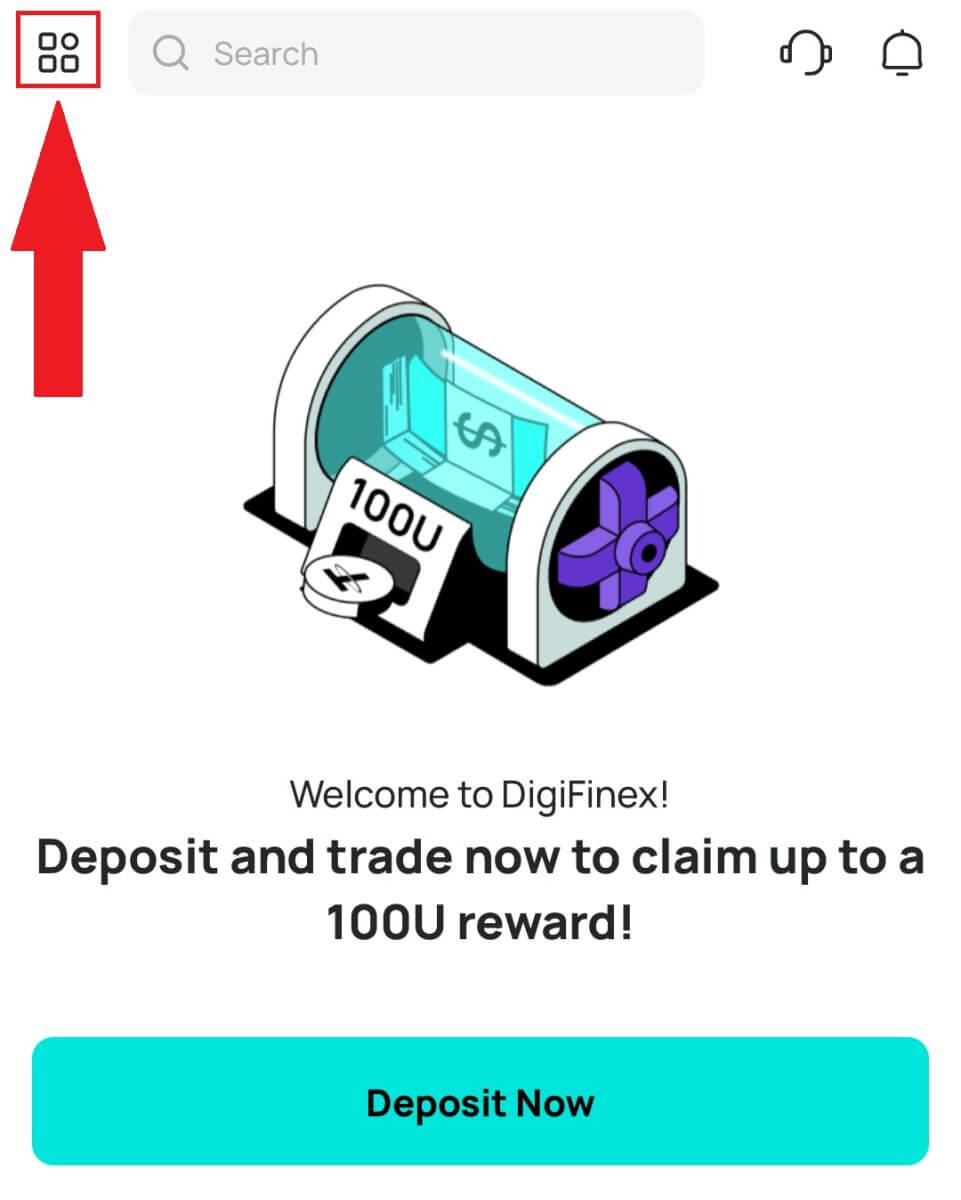
2. Klepnite na [Zabezpečenie] a vyberte [Overenie skutočného mena (KYC)] . 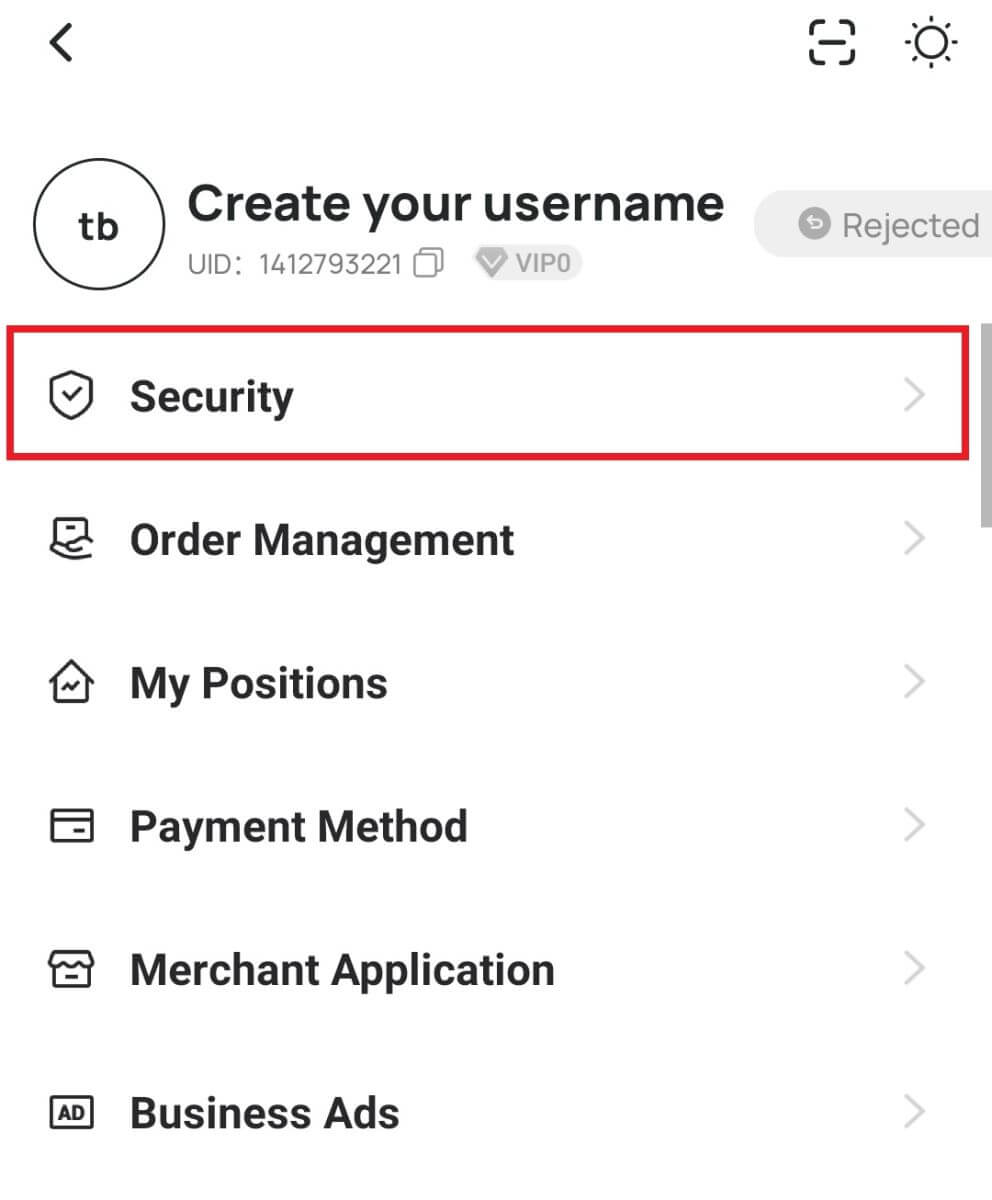
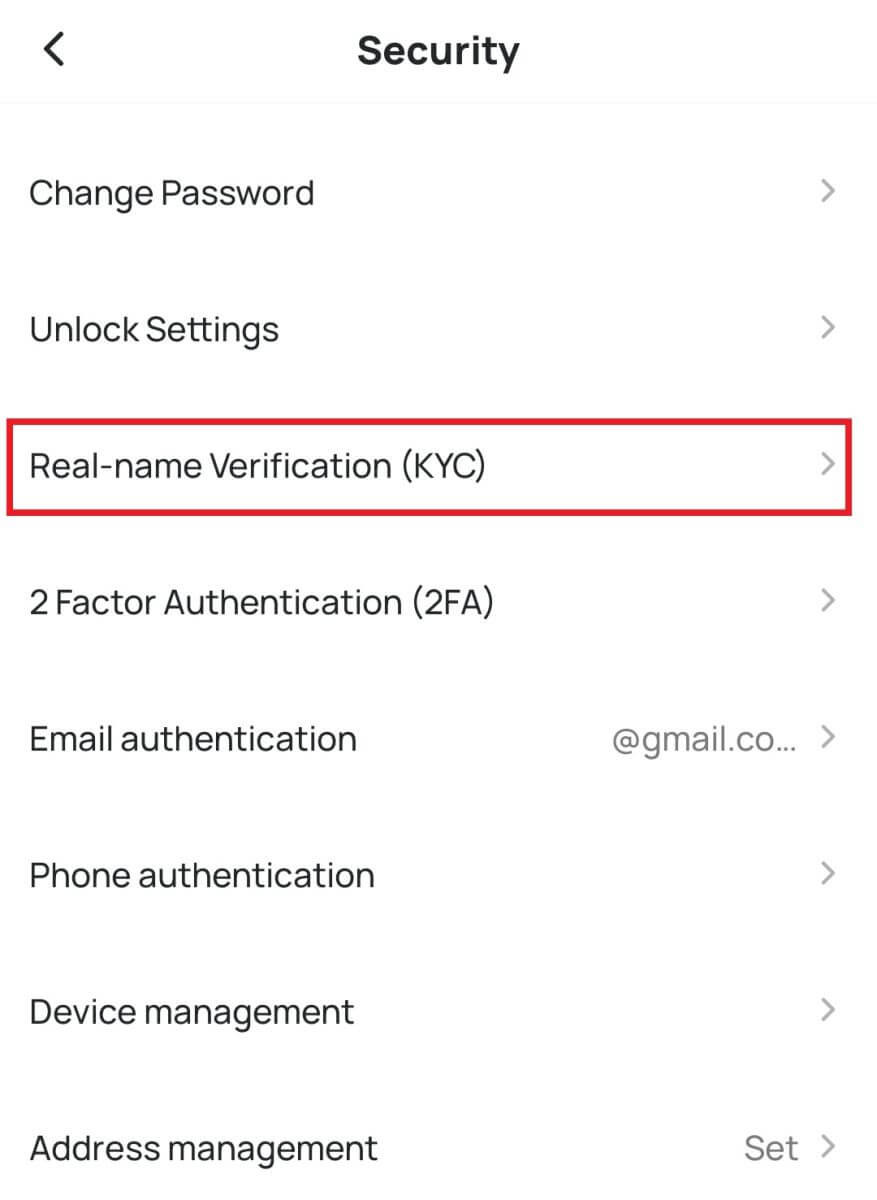
3. Klepnutím na [Overiť] dokončíte overenie identity LV1. 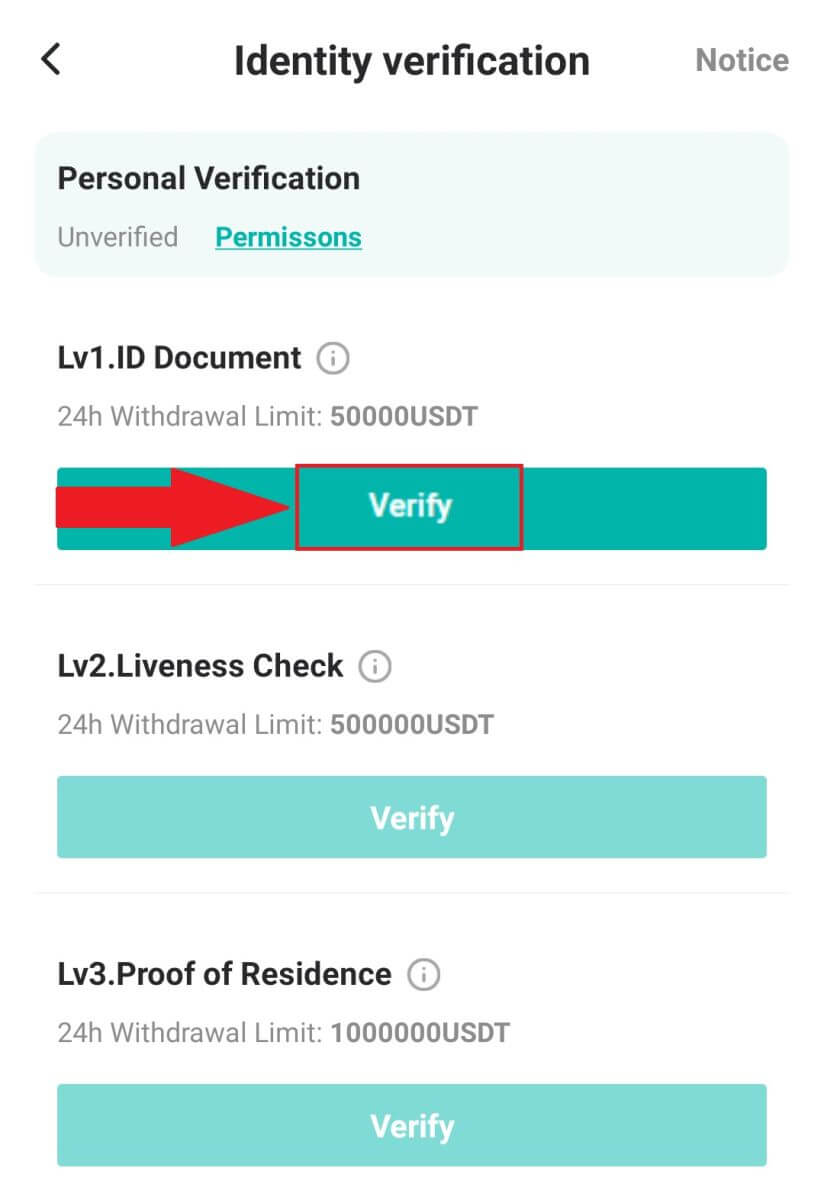
4. Vyberte svoju národnosť (registrácia nie je povolená pre osoby mladšie ako 18 rokov) a vyberte typ dokumentu, ktorý chcete použiť na overenie, buď [ID card] alebo [Pas] .
Poznámka: Odošlite obrázky svojej identifikácie (prednú aj zadnú stranu občianskeho preukazu, ako aj ľavú a pravú stranu strany s osobnými informáciami pasu, pričom dbajte na to, aby obsahovala podpis). 
5. Po dokončení procesu overenia identity LV1 pokračujte kliknutím na možnosť [Overiť] pre LV2, čím spustíte kontrolu životnosti. Podľa poskytnutých pokynov urobte selfie pomocou fotoaparátu na overenie tváre. Po dokončení odošlite selfie a počkajte na automatickú kontrolu systémom.
Poznámka: V prípade zlyhania auditu sa obráťte na systém pre podrobnosti o príčine zlyhania. Znova odošlite požadované materiály na identifikáciu skutočného mena alebo sa obráťte na zákaznícky servis, aby ste objasnili konkrétne dôvody zlyhania auditu (nepodávajte materiály viackrát alebo opakovane). 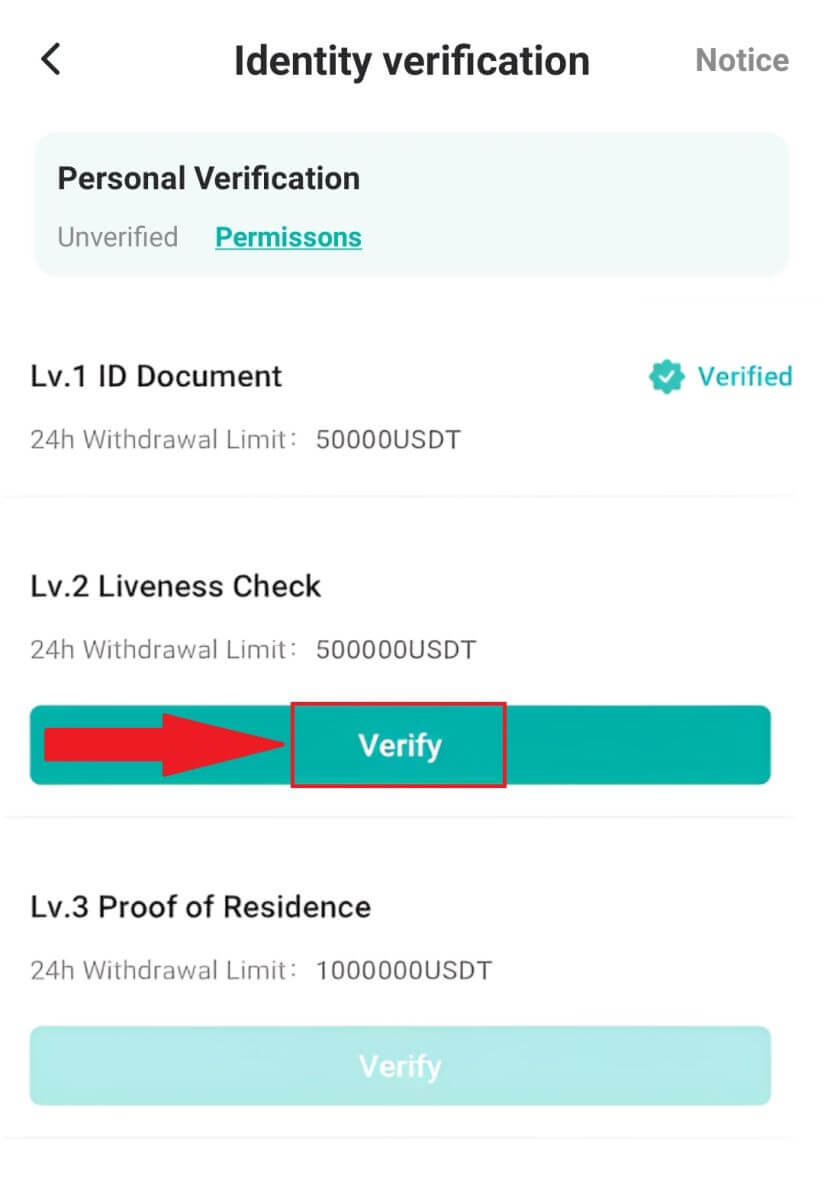
6. Po úspešnom vykonaní kontroly životnosti pre LV2 pokračujte stlačením [Overiť] pre LV3, aby ste overili doklad o pobyte.
Odošlite dokumentáciu ako dôkaz adresy a uistite sa, že dokument obsahuje vaše celé meno a adresu a je datovaný v priebehu posledných troch mesiacov. Vyberte si z nasledujúcich možností pre potvrdenie adresy:
- Bankový výpis s menom a dátumom vystavenia.
- Poplatky za plyn, elektrinu, vodu, internet atď. spojené s nehnuteľnosťou.
- Výpis z kreditnej karty.
- Listy od vládnych agentúr.
- Predná a zadná strana vodičského preukazu s adresou (Poznámka: Vodičské preukazy bez uvedenia adresy nebudú akceptované).
Prosíme o predloženie certifikátu skutočných informácií. Účty využívajúce klamlivé praktiky vrátane poskytovania nepravdivých informácií alebo podvodných certifikačných údajov budú mať za následok pozastavenie účtu.
Fotografie musia byť vo formáte JPG alebo PNG a ich veľkosť by nemala presiahnuť 2 MB.
Uistite sa, že odovzdané fotografie sú jasné, nezmenené a bez orezania, prekážok alebo úprav. Akákoľvek odchýlka môže viesť k zamietnutiu žiadosti.
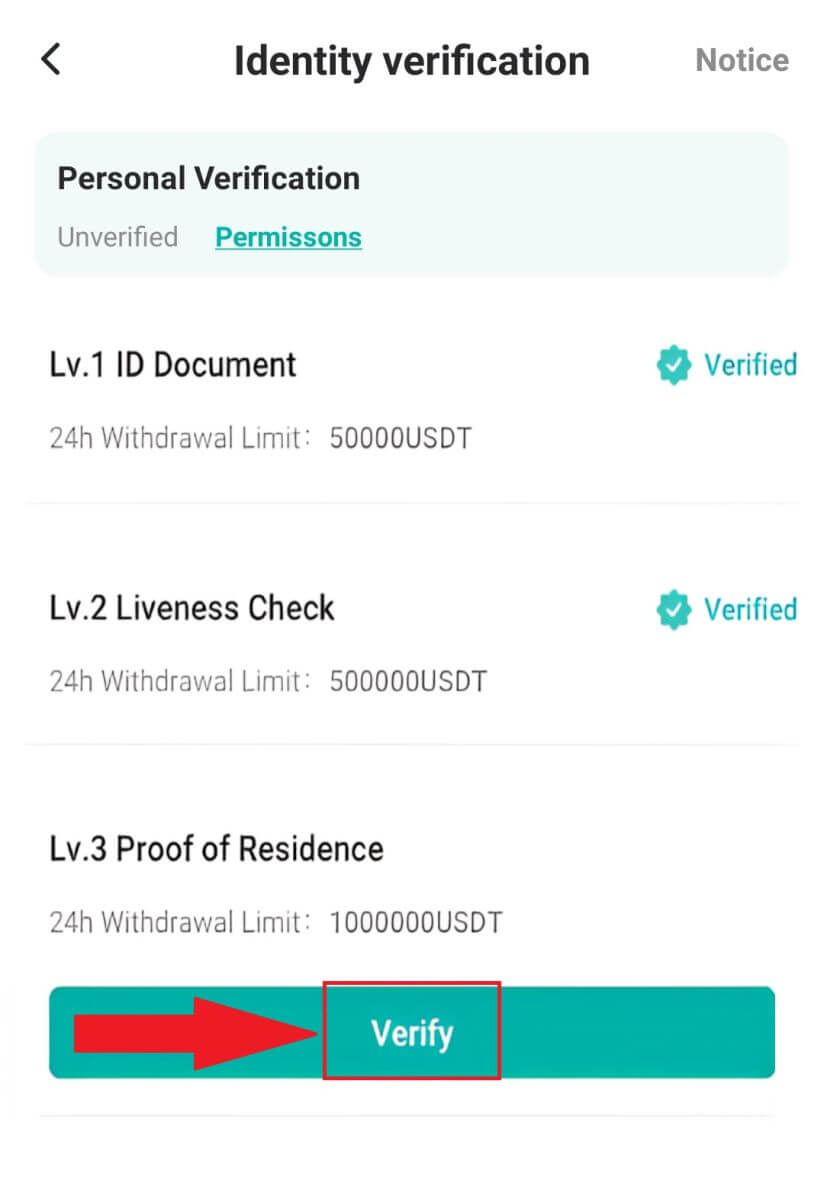
Ako vložiť na DigiFinex
Ako kúpiť kryptomeny kreditnou/debetnou kartou na DigiFinex
Kúpte si kryptomeny s kreditnou/debetnou kartou na DigiFinex (Web)
1. Prihláste sa do svojho účtu DigiFinex a kliknite na [Kúpiť krypto] - [Kreditná/debetná karta].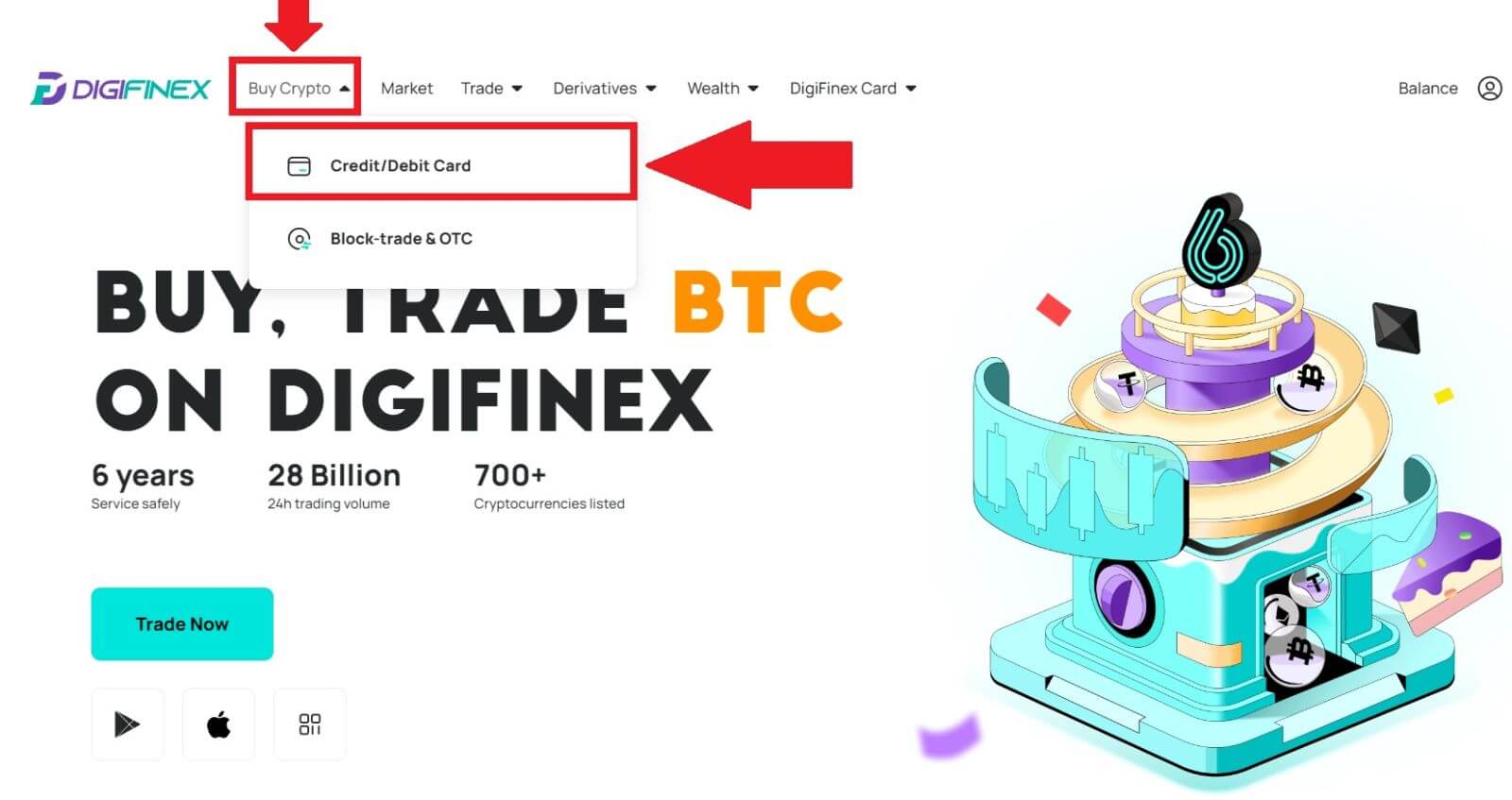
2. Tu si môžete vybrať nákup kryptomien s rôznymi fiat menami. Zadajte fiat sumu, ktorú chcete minúť, a systém automaticky zobrazí množstvo krypto, ktoré môžete získať, vyberte preferovaný platobný kanál a kliknite na [Kúpiť] .
Poznámka: Rôzne platobné kanály budú mať za vaše transakcie rôzne poplatky. 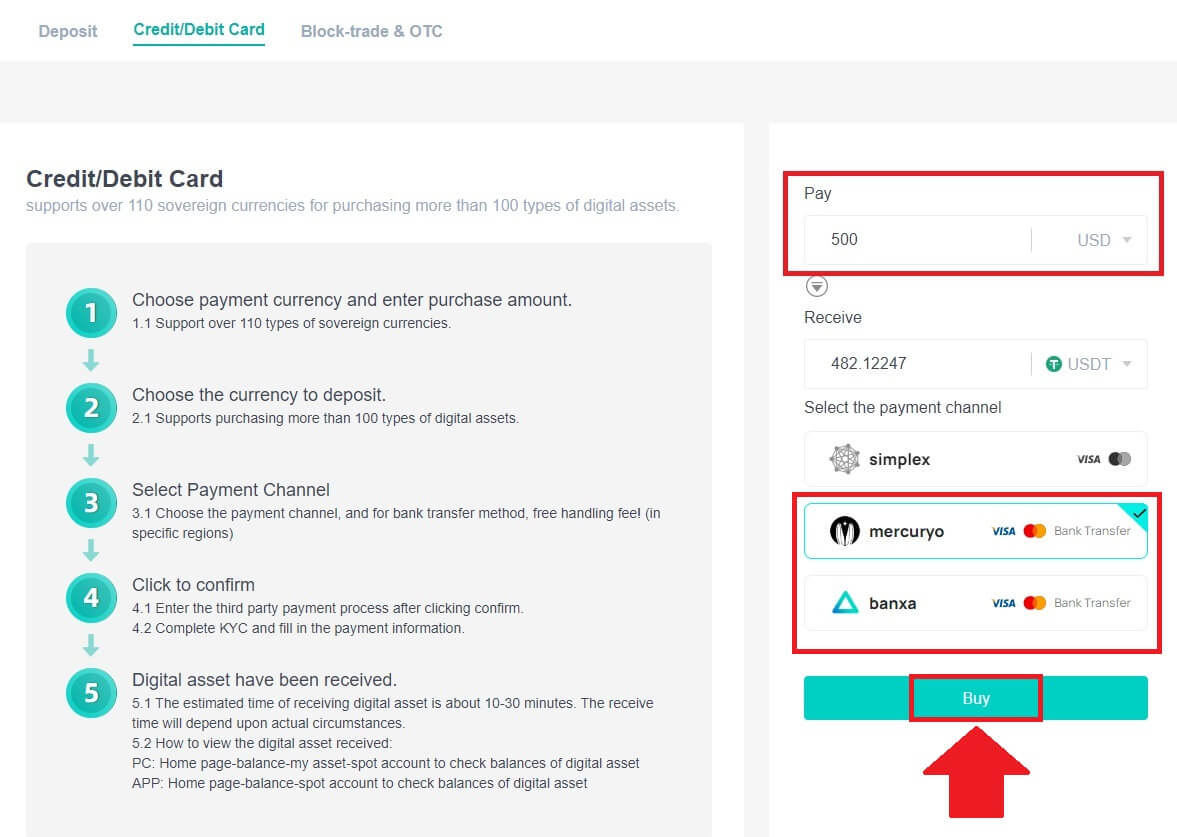
3. Potvrďte podrobnosti objednávky. Zaškrtnite políčka a stlačte [Potvrdiť] .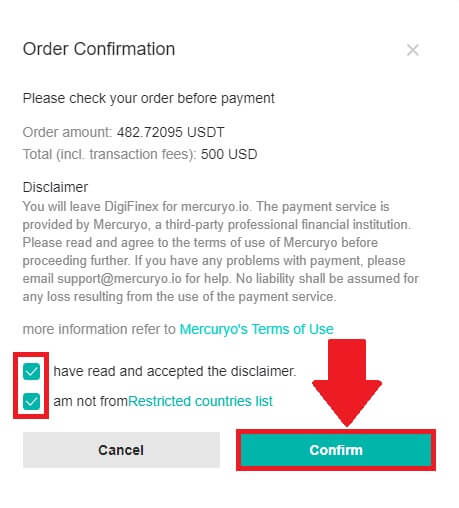
Kúpte si kryptomeny s platobným kanálom ortuť (Web)
1. Kliknite na [Kreditná alebo debetná karta] a potom kliknite na [Pokračovať] . Potom vyplňte svoju e-mailovú adresu a kliknite na [Pokračovať].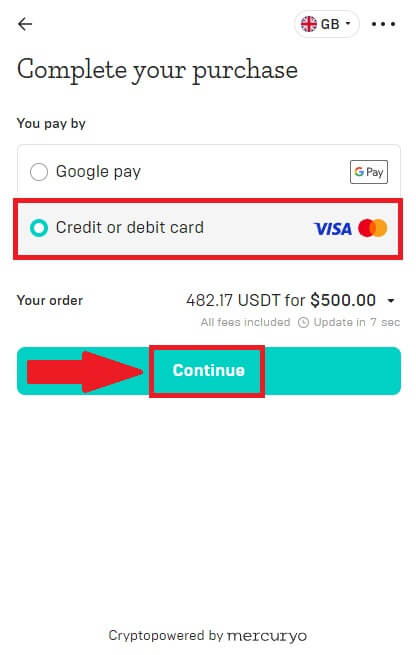
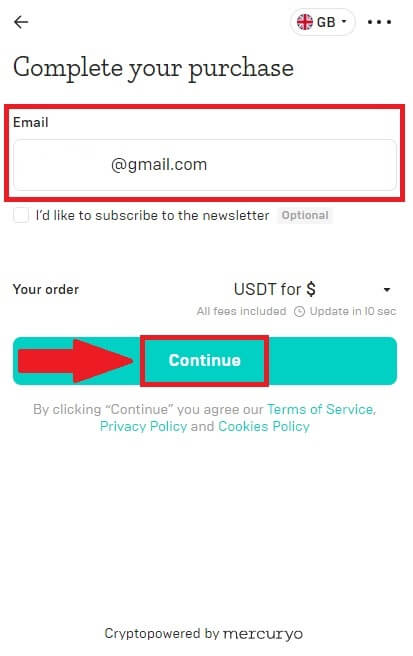
2. Zadajte kód, ktorý vám bol zaslaný na vašu e-mailovú adresu, vyplňte svoje osobné údaje a kliknutím na [Pokračovať] dokončite proces nákupu.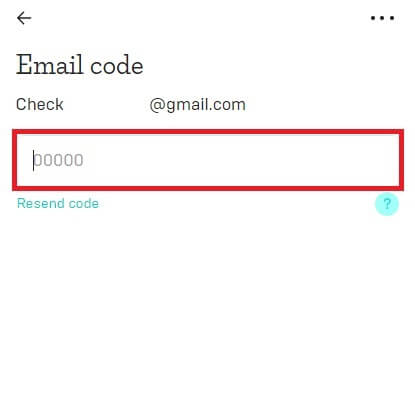
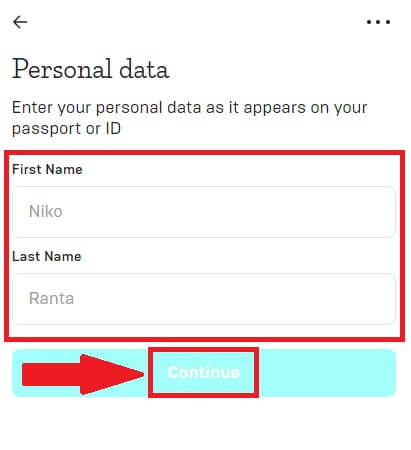
3. Zvoľte [Kreditná alebo debetná karta] , potom vyplňte podrobnosti o svojej kreditnej alebo debetnej karte a kliknite na [Zaplatiť $] .
Poznámka: Môžete platiť iba kreditnými kartami na svoje meno.
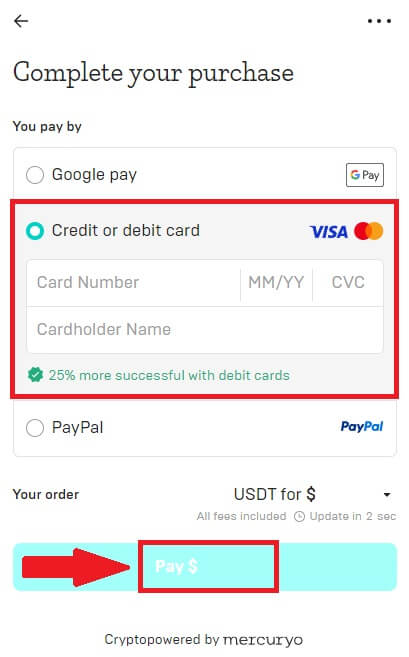
4. Budete presmerovaní na stránku transakcií OTP vašej banky. Platbu overte podľa pokynov na obrazovke.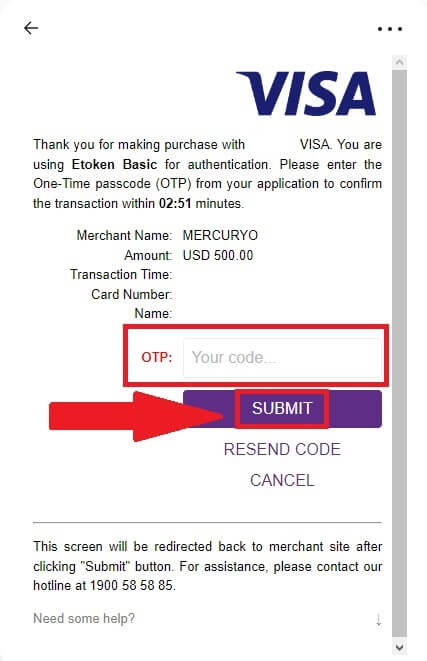
Kúpte si Crypto s platobným kanálom banxa (Web)
1. Vyberte spôsob platby [banxa] a kliknite na [Kúpiť] .
2. Zadajte fiat sumu, ktorú chcete minúť, a systém automaticky zobrazí množstvo krypto, ktoré môžete získať, a kliknite na [Vytvoriť objednávku] .
3. Zadajte požadované informácie a začiarknite políčko a potom stlačte [Odoslať moje overenie] .
4. Zadajte overovací kód, ktorý bol odoslaný na vašu e-mailovú adresu, a kliknite na [Verify Me] .
5. Zadajte svoje fakturačné údaje a vyberte krajinu pobytu, potom začiarknite políčko a stlačte [Odoslať moje údaje] .
6. Ak chcete pokračovať, vyplňte podrobnosti o svojej kreditnej alebo debetnej karte, potom budete presmerovaní na stránku transakcie OTP vašej banky. Platbu overte podľa pokynov na obrazovke.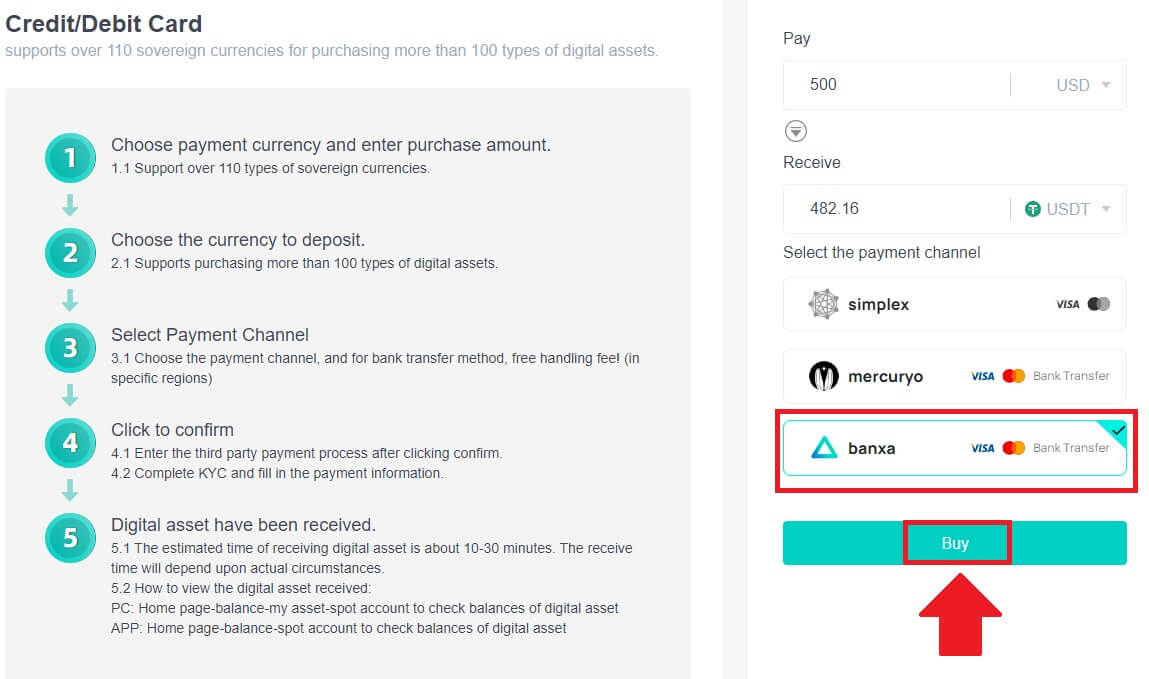
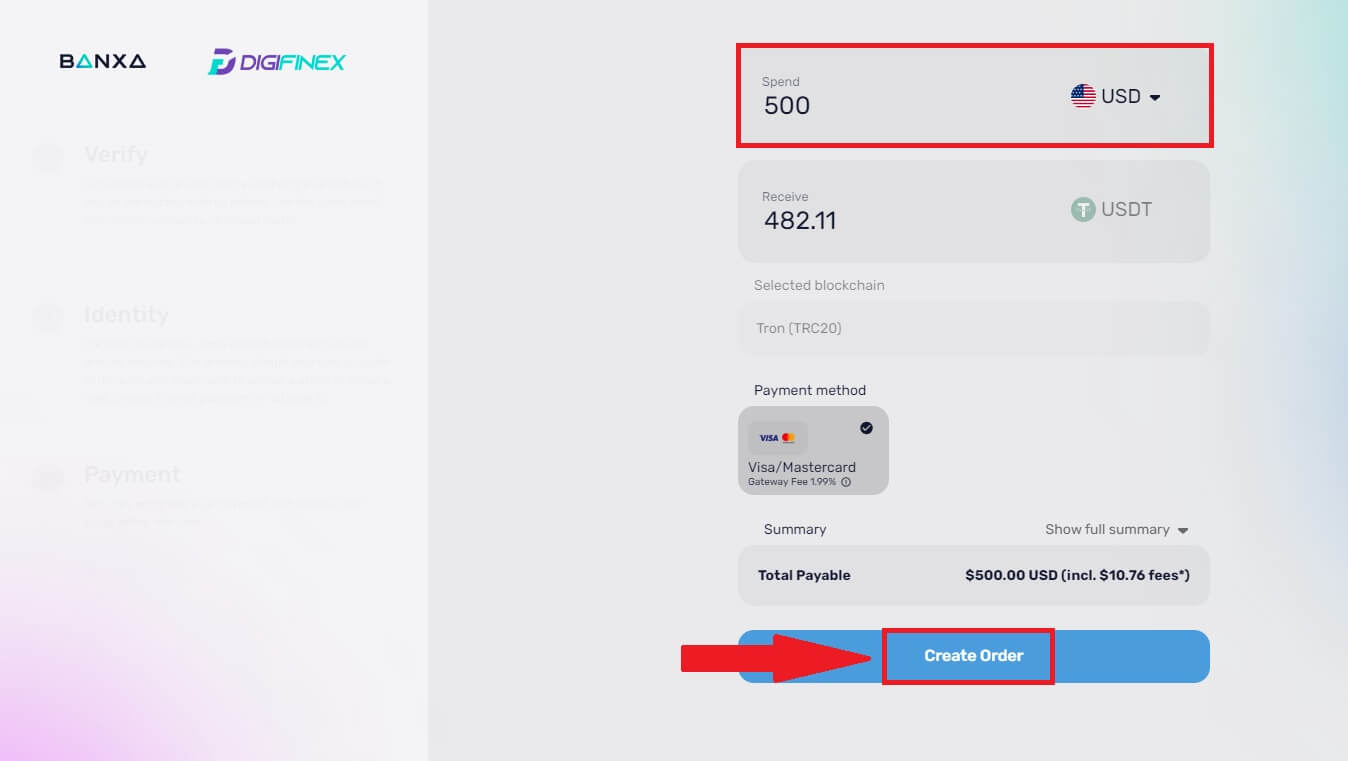
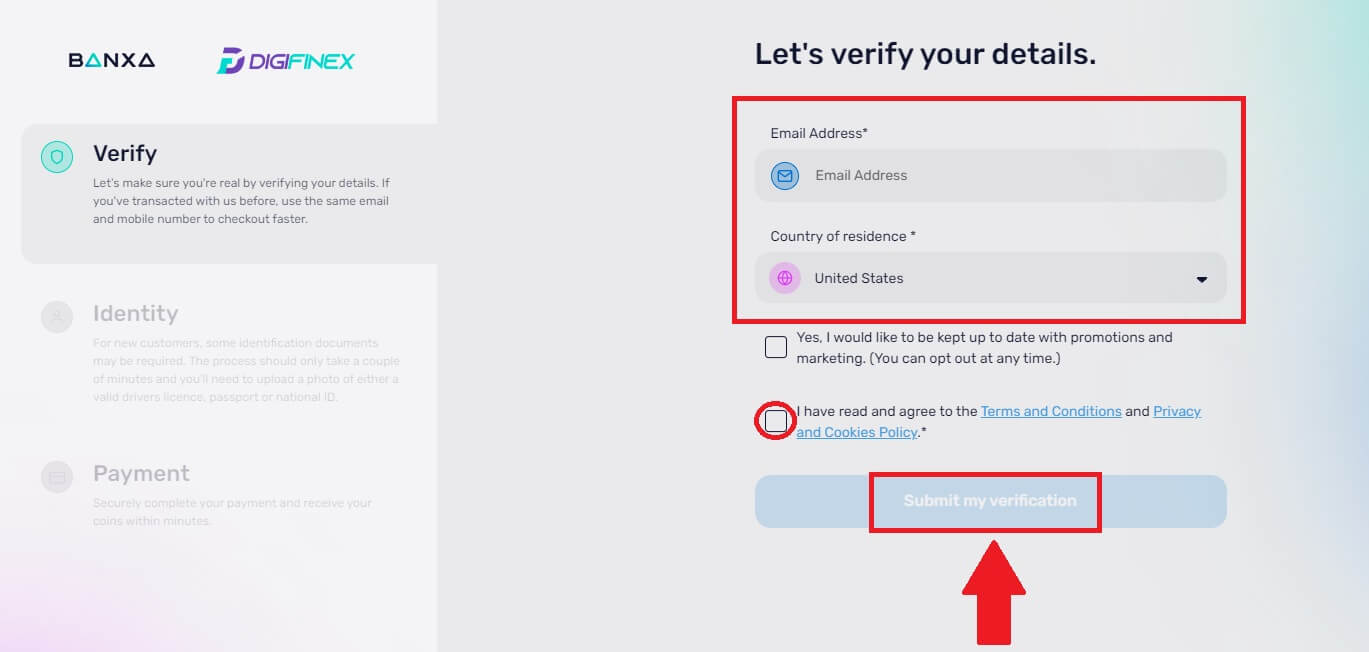
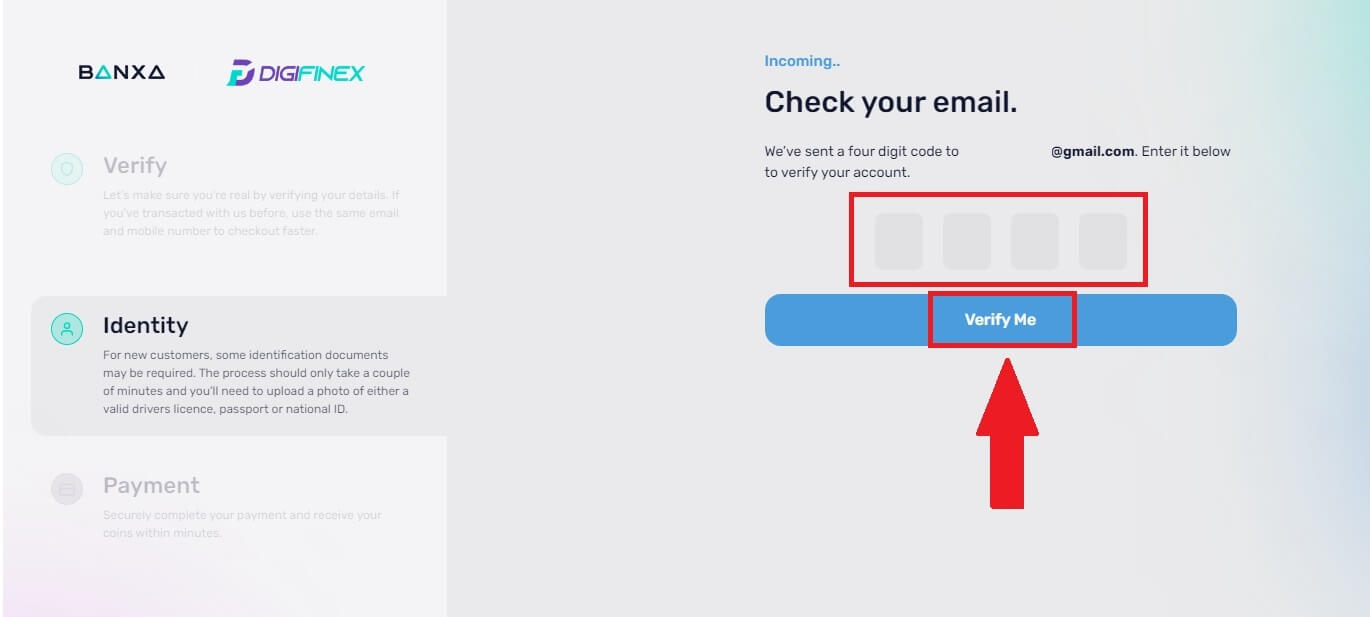
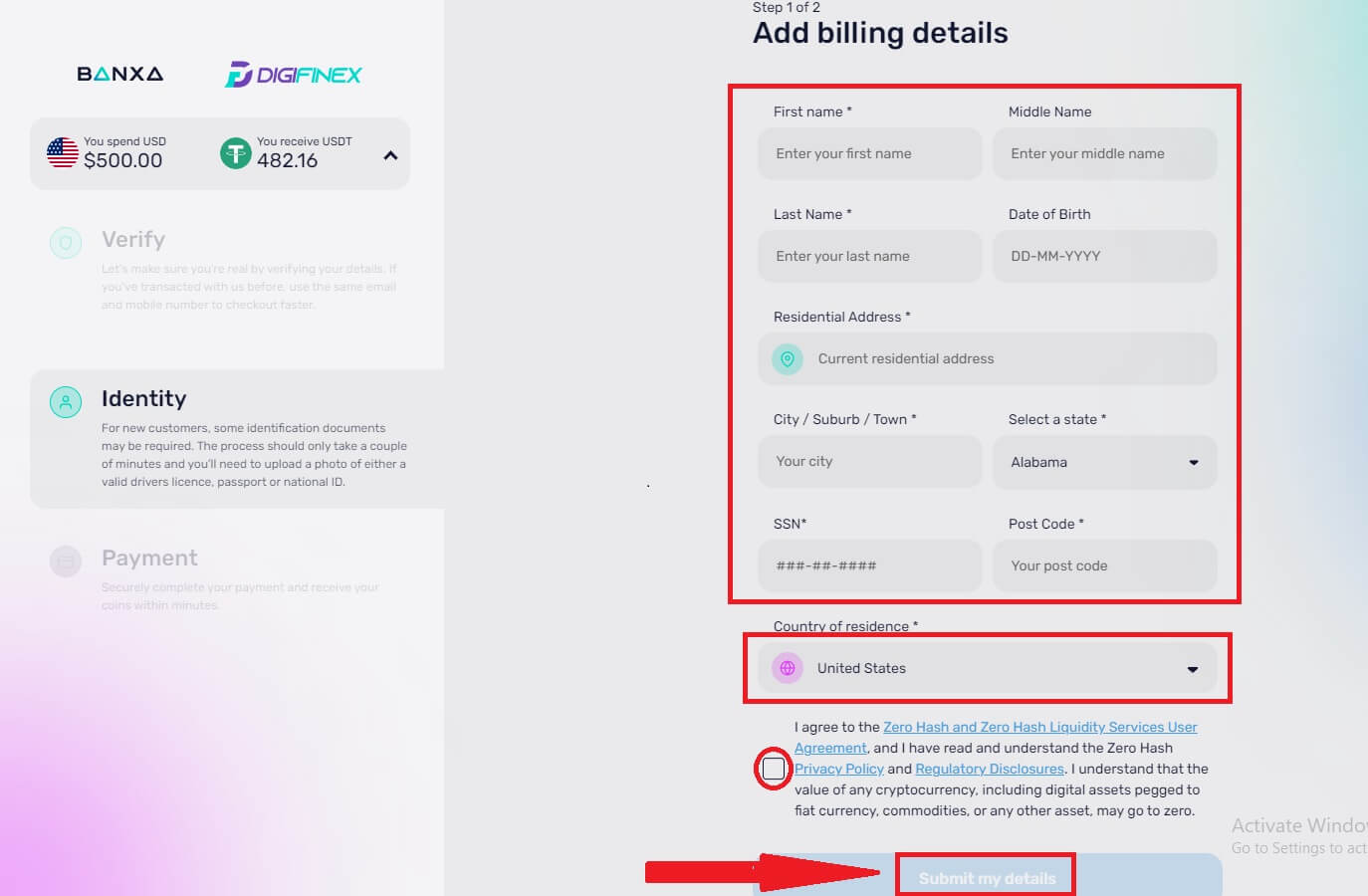
Poznámka: Môžete platiť iba kreditnými kartami na svoje meno.
Kúpte si Crypto s kreditnou/debetnou kartou na DigiFinex (App)
1. Otvorte aplikáciu DigiFinex a klepnite na [Kreditná/debetná karta].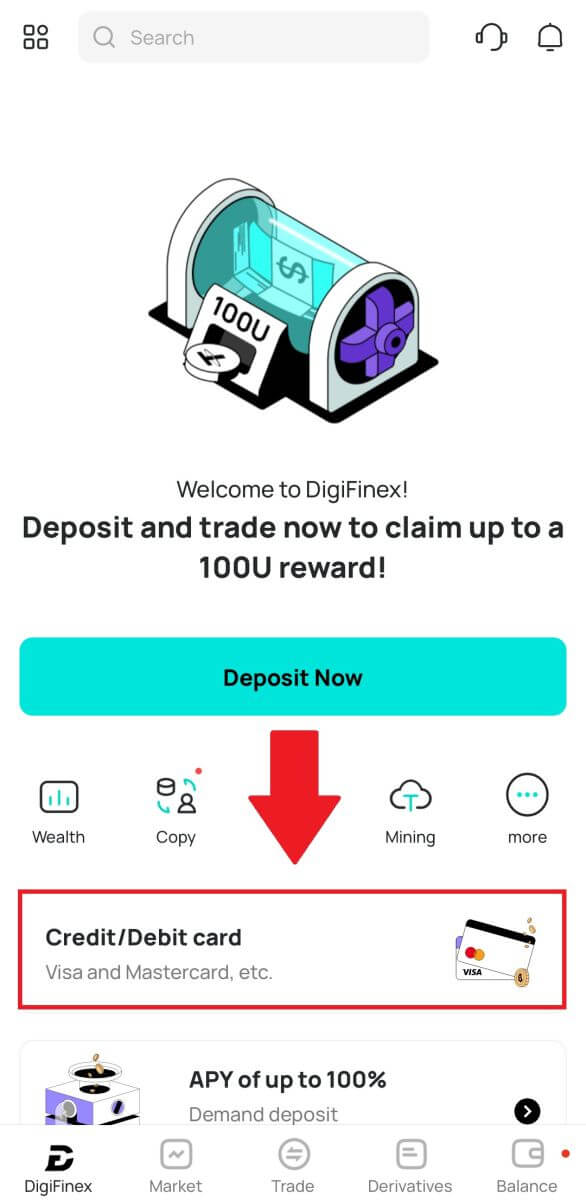
2. Tu si môžete vybrať nákup kryptomien s rôznymi fiat menami. Zadajte fiat sumu, ktorú chcete minúť, a systém automaticky zobrazí množstvo krypto, ktoré môžete získať, vyberte preferovaný platobný kanál a klepnite na [Kúpiť] .
Poznámka: Rôzne platobné kanály budú mať za vaše transakcie rôzne poplatky. 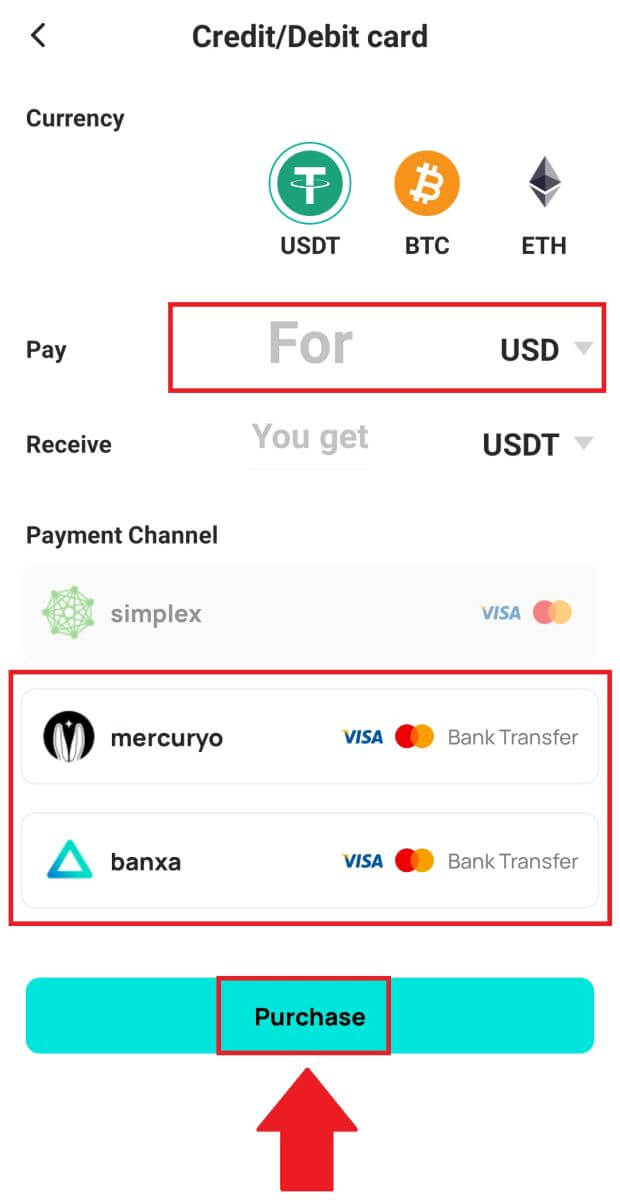
3. Potvrďte podrobnosti objednávky. Zaškrtnite políčka a stlačte [Potvrdiť] .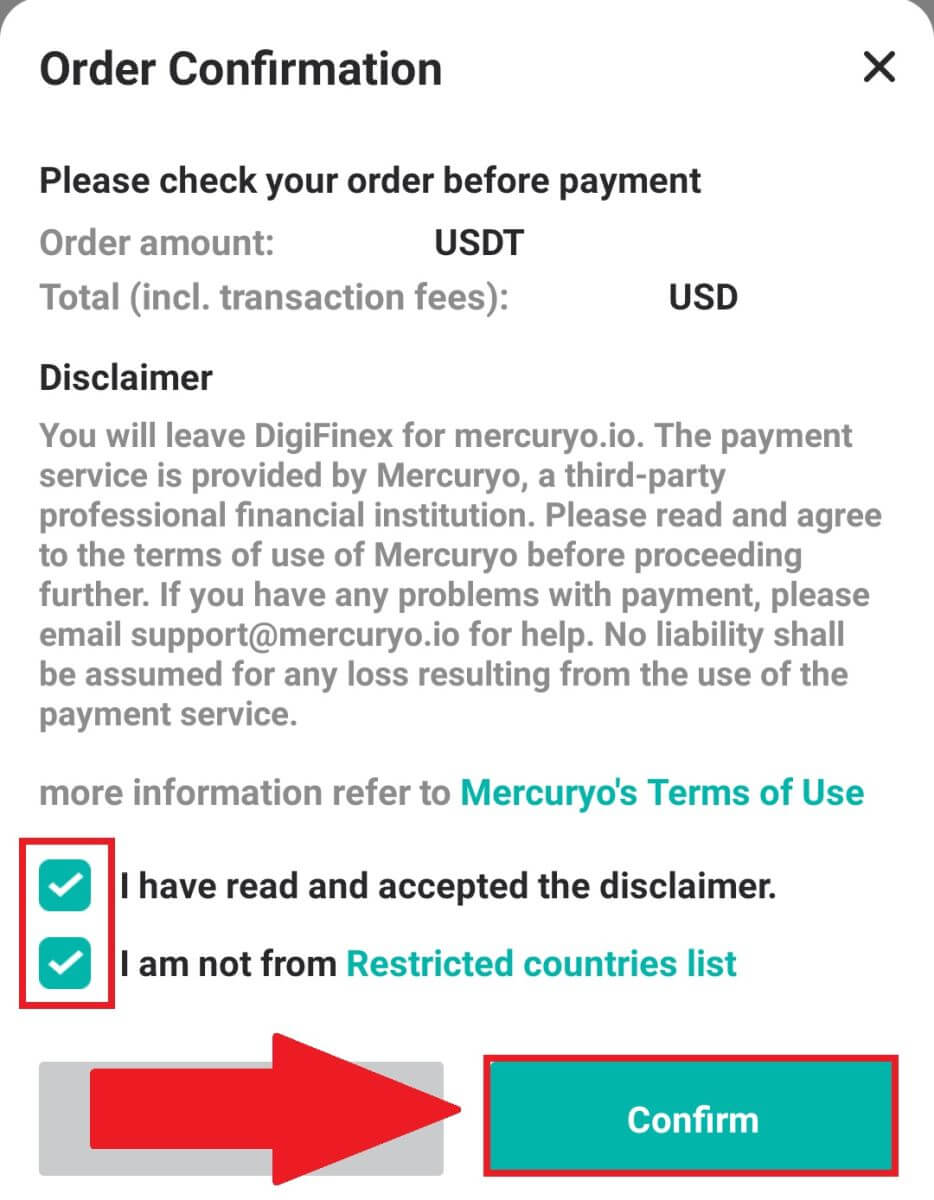
Kúpte si Crypto s platobným kanálom Mercuryo (aplikácia)
1. Kliknite na [Kreditná alebo debetná karta] a potom kliknite na [Pokračovať] . Potom vyplňte svoju e-mailovú adresu a kliknite na [Pokračovať].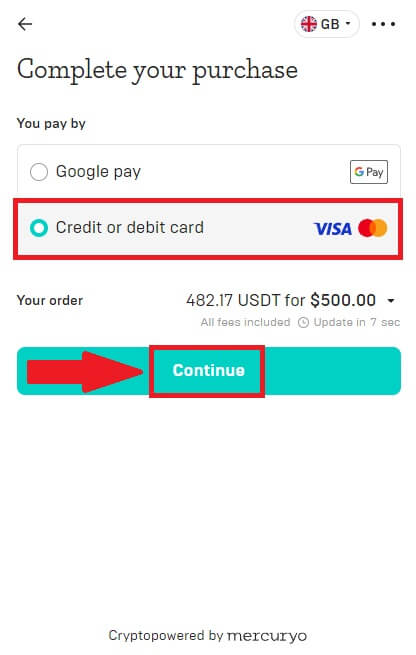
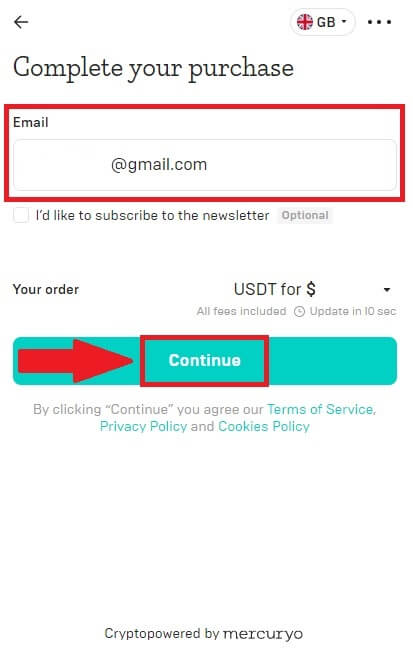
2. Zadajte kód, ktorý vám bol zaslaný na vašu e-mailovú adresu, vyplňte svoje osobné údaje a kliknutím na [Pokračovať] dokončite proces nákupu.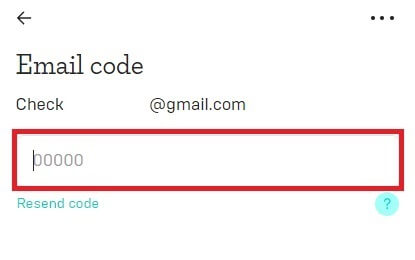
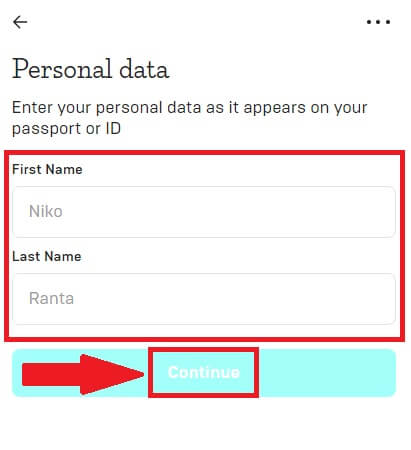
3. Zvoľte [Kreditná alebo debetná karta] , potom vyplňte podrobnosti o svojej kreditnej alebo debetnej karte a kliknite na [Zaplatiť $] .
Poznámka: Môžete platiť iba kreditnými kartami na svoje meno.
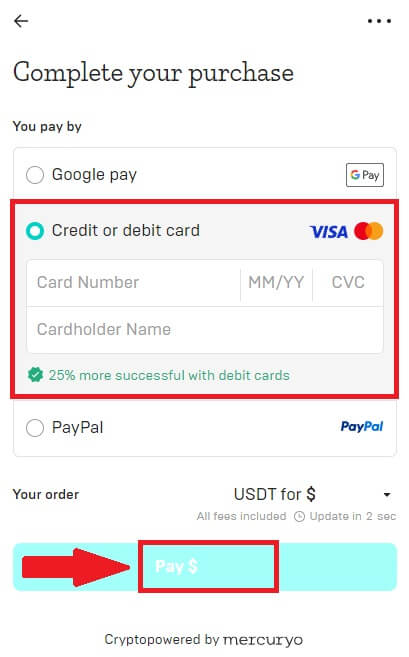
4. Budete presmerovaní na stránku transakcií OTP vašej banky. Podľa pokynov na obrazovke overte platbu a dokončite transakciu.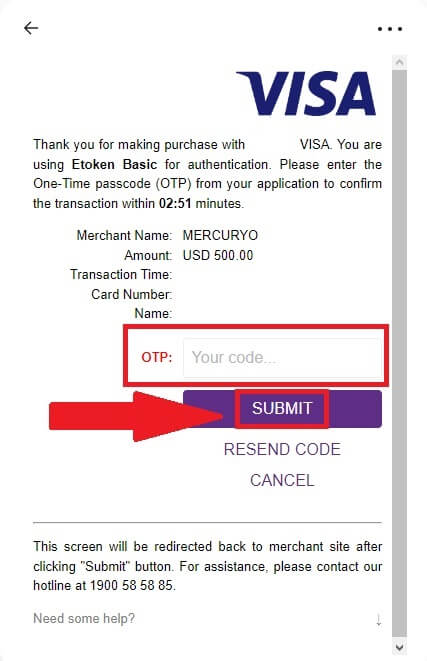
Kúpte si krypto s platobným kanálom banxa (aplikácia)
1. Vyberte spôsob platby [banxa] a kliknite na [Kúpiť] . 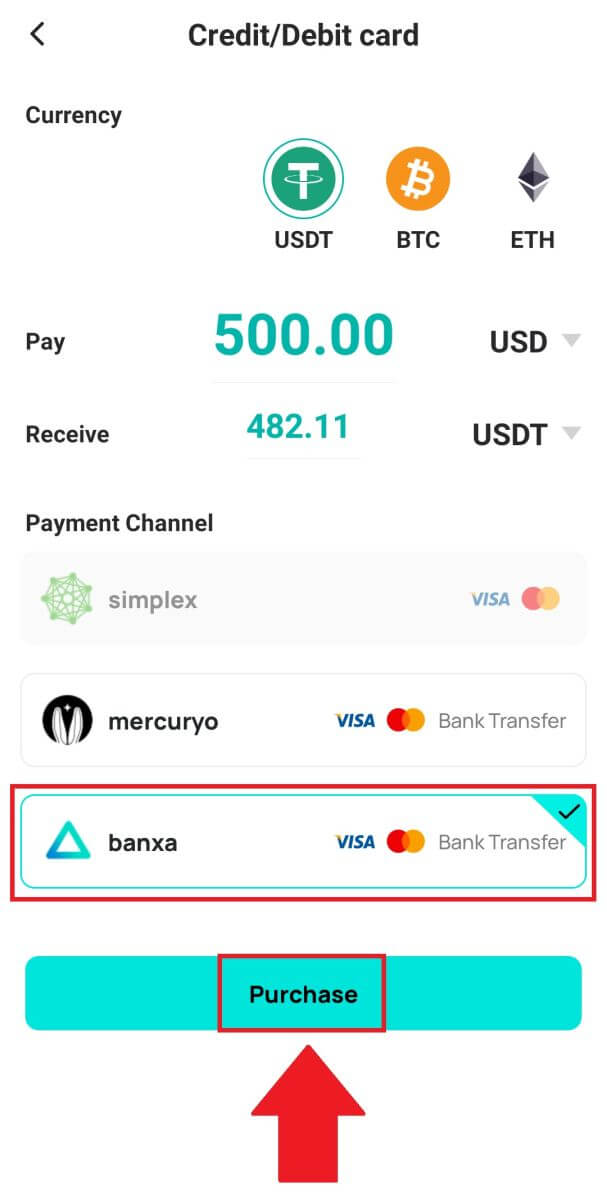
2. Zadajte fiat menu a sumu, ktorú chcete minúť, a systém automaticky zobrazí množstvo krypto, ktoré môžete získať, a kliknite na [Vytvoriť objednávku] . 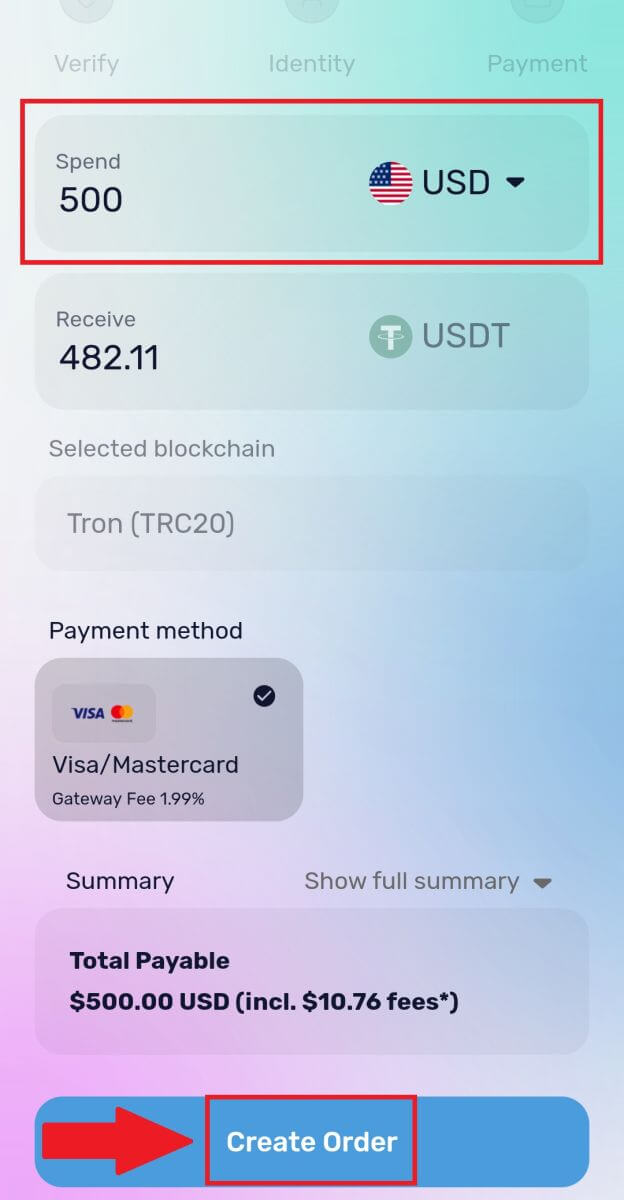
3. Zadajte požadované informácie a začiarknite políčko a potom stlačte [Odoslať moje overenie] . 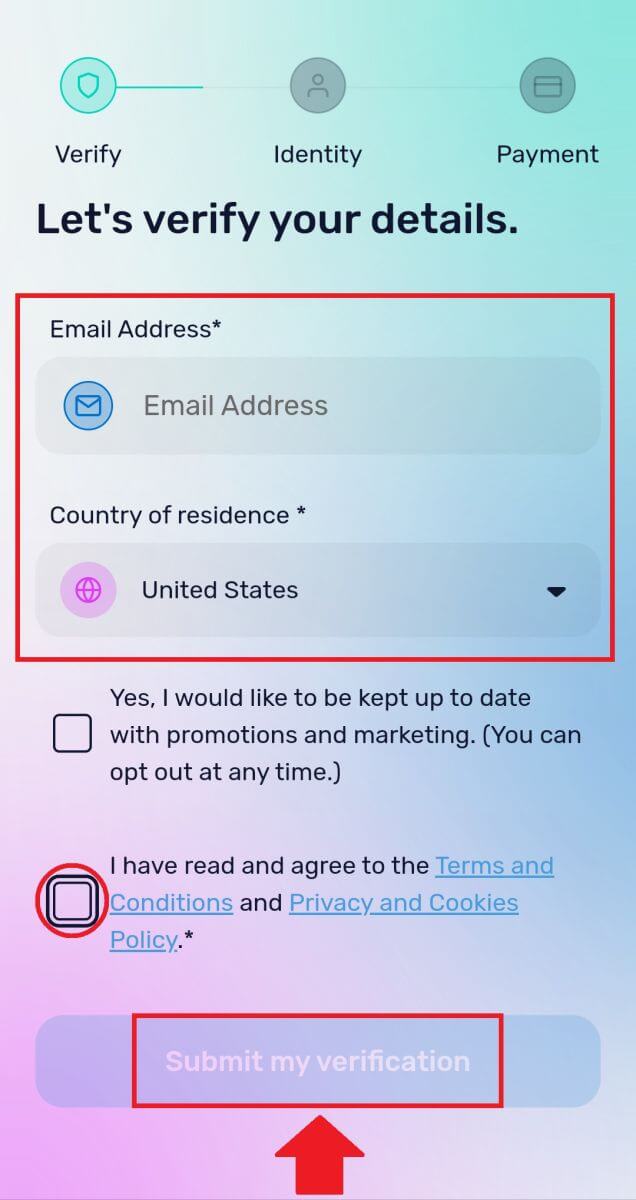
4. Zadajte overovací kód, ktorý bol odoslaný na vašu e-mailovú adresu, a kliknite na [Verify Me] . 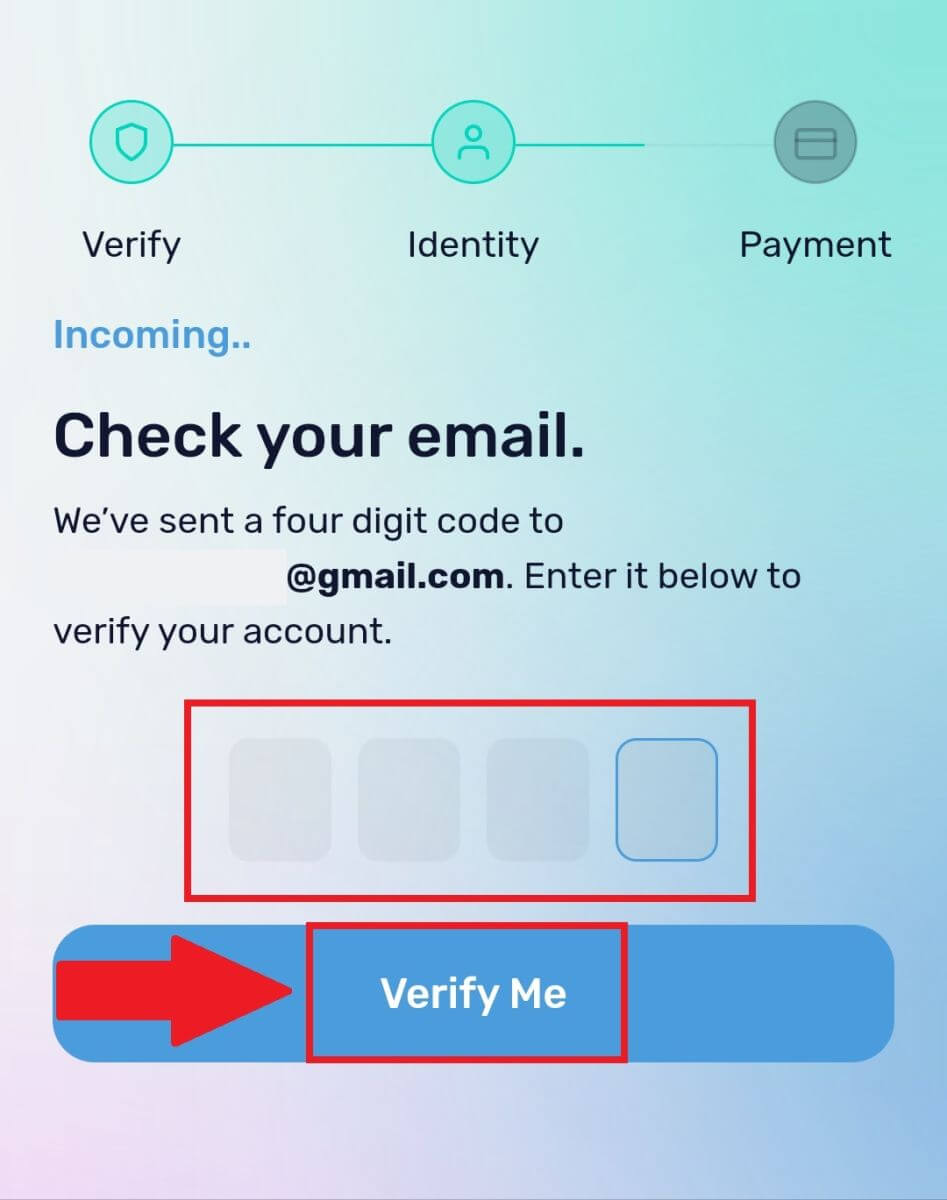
5. Zadajte svoje fakturačné údaje a vyberte krajinu pobytu, potom začiarknite políčko a stlačte [Odoslať moje údaje] . 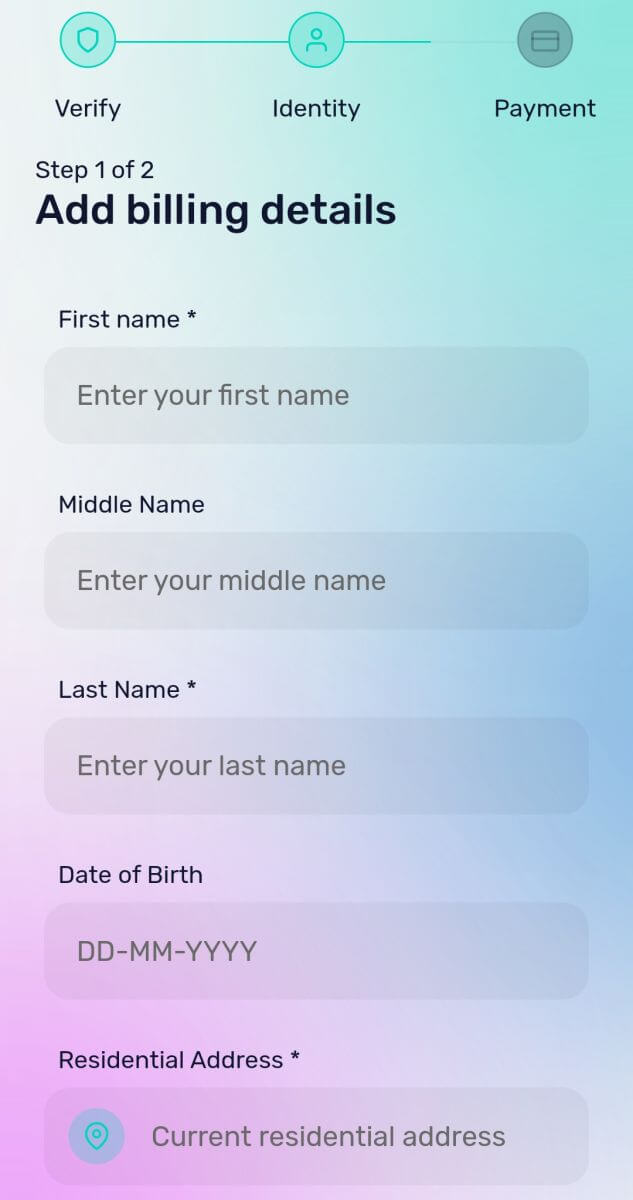
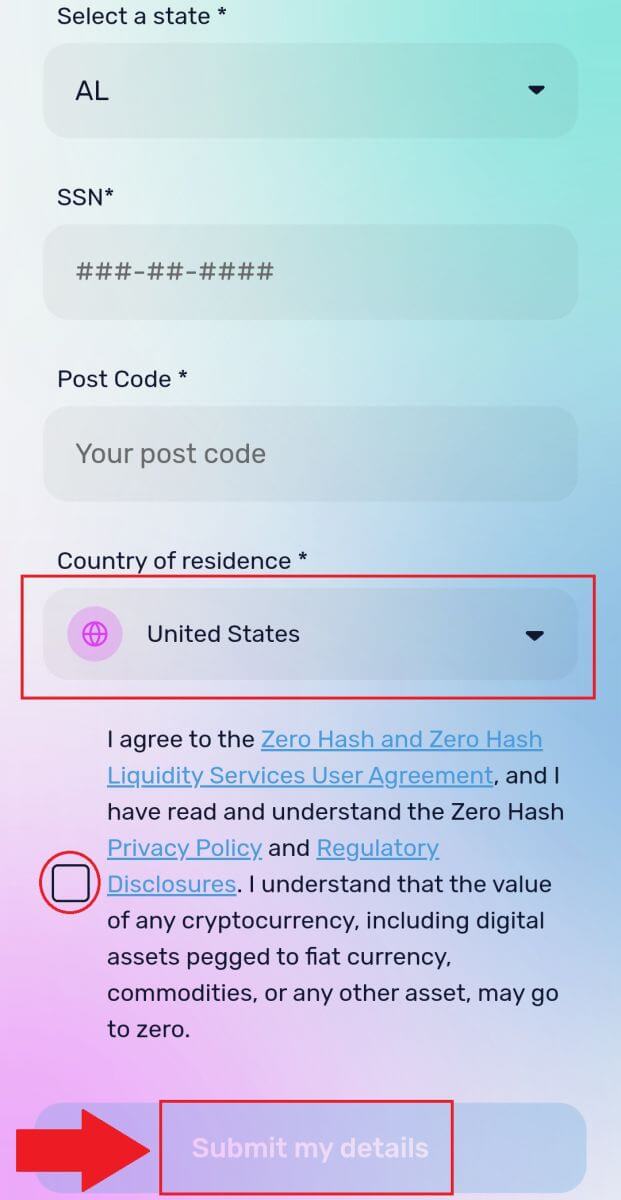
6. Ak chcete pokračovať, vyplňte podrobnosti o svojej kreditnej alebo debetnej karte, potom budete presmerovaní na stránku transakcie OTP vašej banky. Platbu overte podľa pokynov na obrazovke.
Poznámka: Môžete platiť iba kreditnými kartami na svoje meno.
Ako kúpiť kryptomeny na DigiFinex P2P
Kúpiť Crypto na DigiFinex P2P (Web)
1. Prejdite na webovú stránku DigiFinex a kliknite na [Kúpiť krypto] a potom kliknite na [Block-trade OTC] .
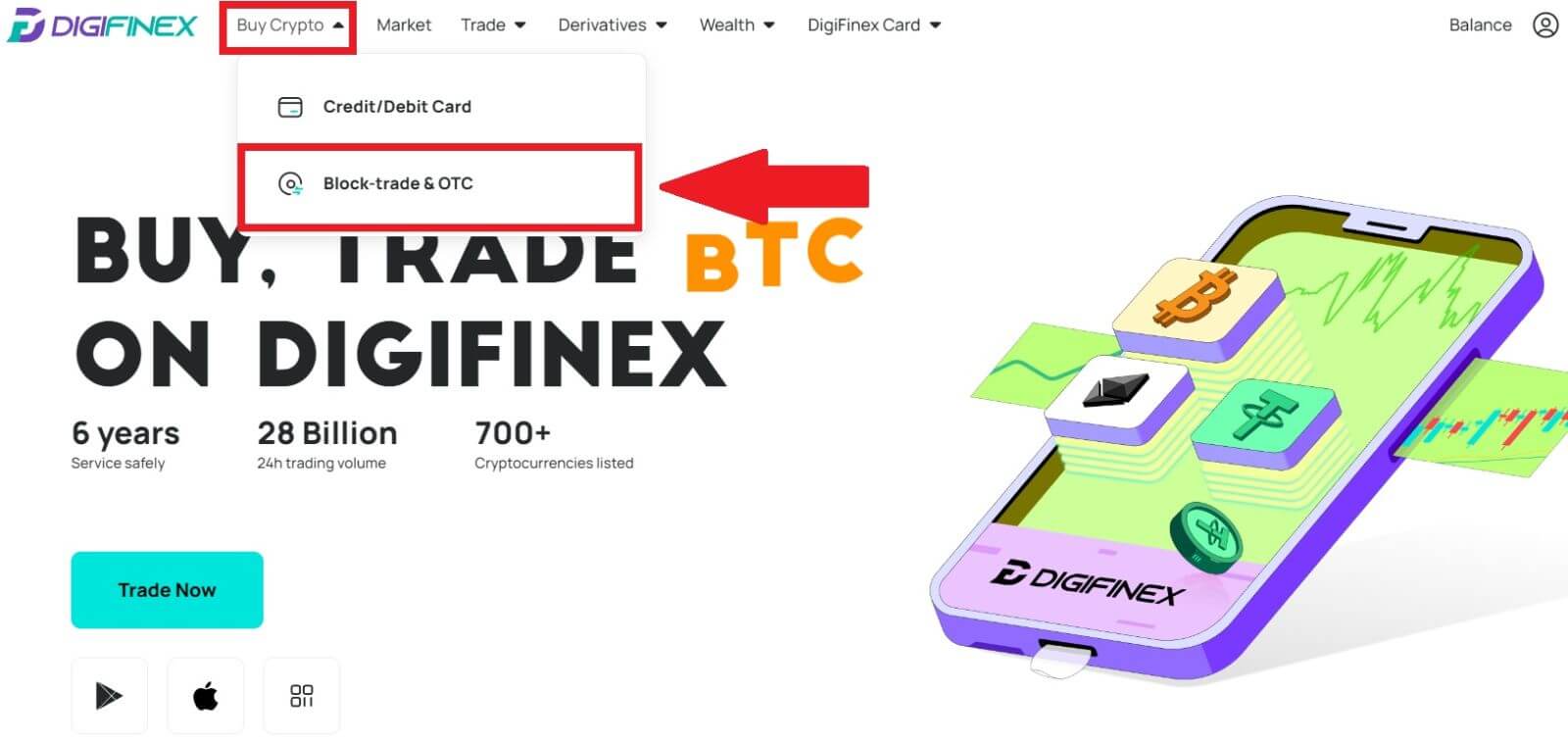
2. Po prechode na stránku OTC obchodu postupujte podľa nižšie uvedených krokov.
Vyberte typ kryptomeny.
Vyberte fiat menu.
Stlačením tlačidla [Kúpiť USDT] zakúpite zvolenú kryptomenu. (V tomto prípade sa ako príklad používa USDT).
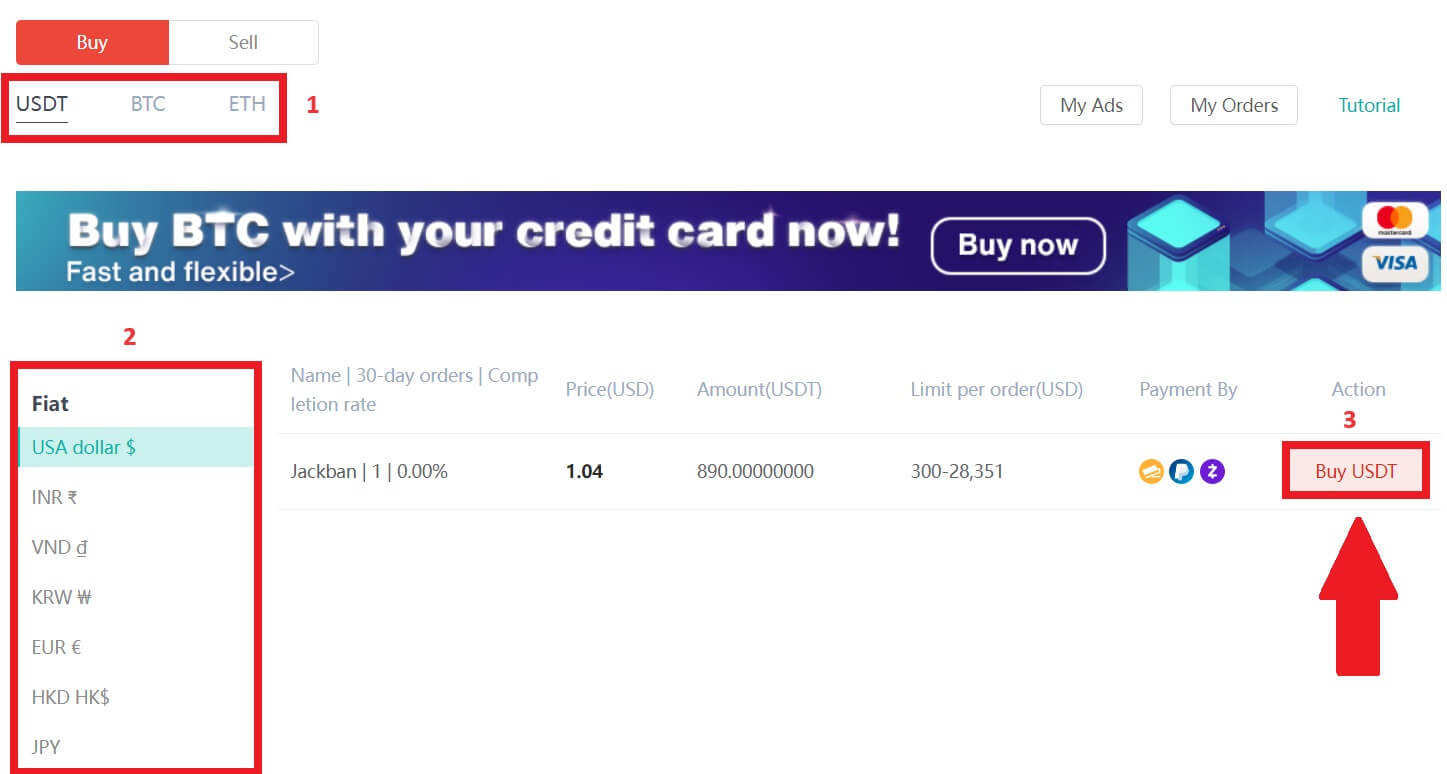
3. Zadajte sumu nákupu a systém za vás automaticky vypočíta zodpovedajúcu sumu fiat money, potom kliknite na [Potvrdiť] .
Poznámka: Každá transakcia sa musí rovnať alebo prekročiť minimálny [Order Limit] určený podnikmi.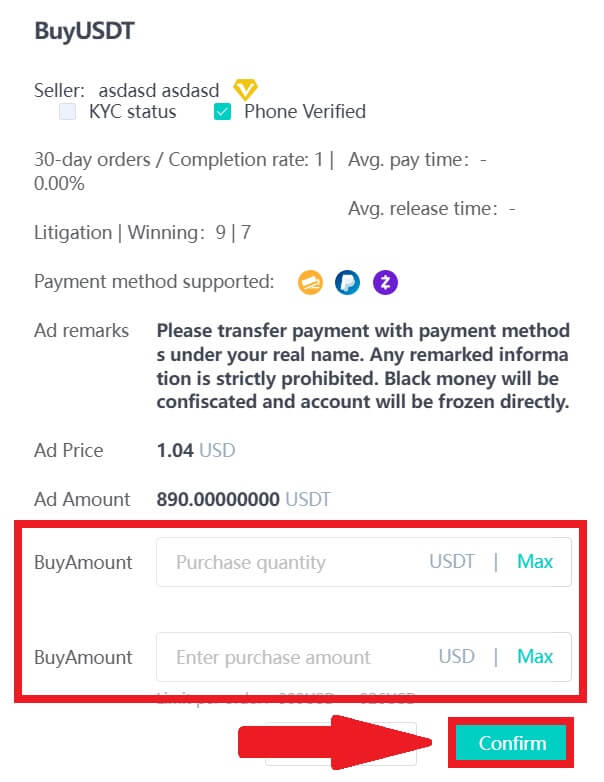
4. Vyberte jeden z troch spôsobov platby nižšie a kliknite na [Zaplatiť] . 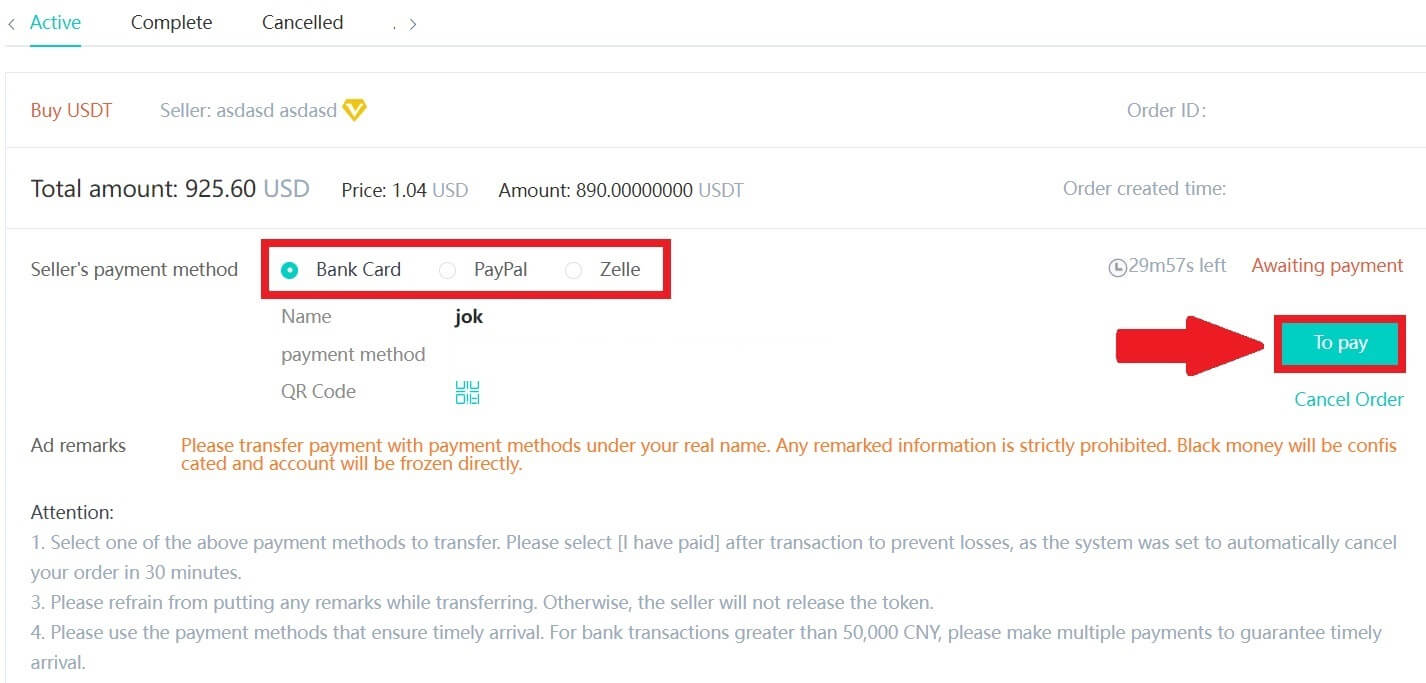
5. Potvrďte spôsob platby a sumu (celkovú cenu) na stránke Podrobnosti objednávky a potom kliknite na [Zaplatil som].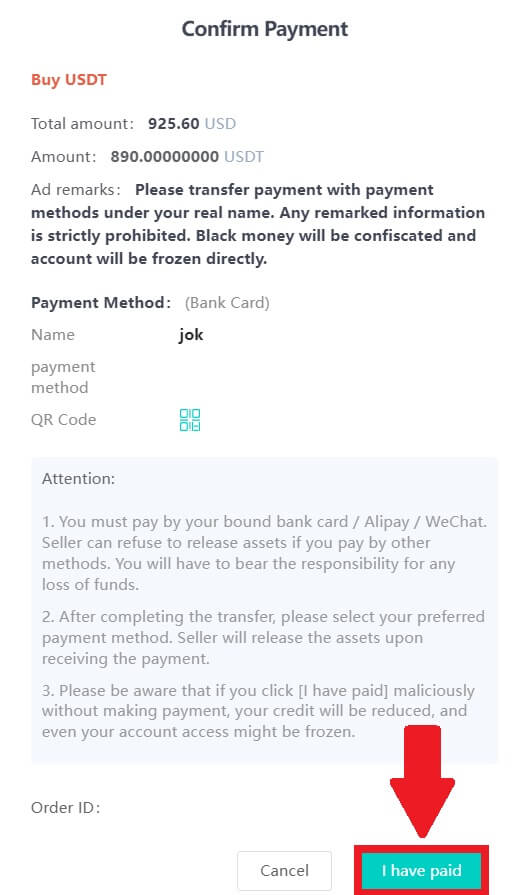
6. Počkajte, kým predajca uvoľní kryptomenu, a transakcia bude dokončená.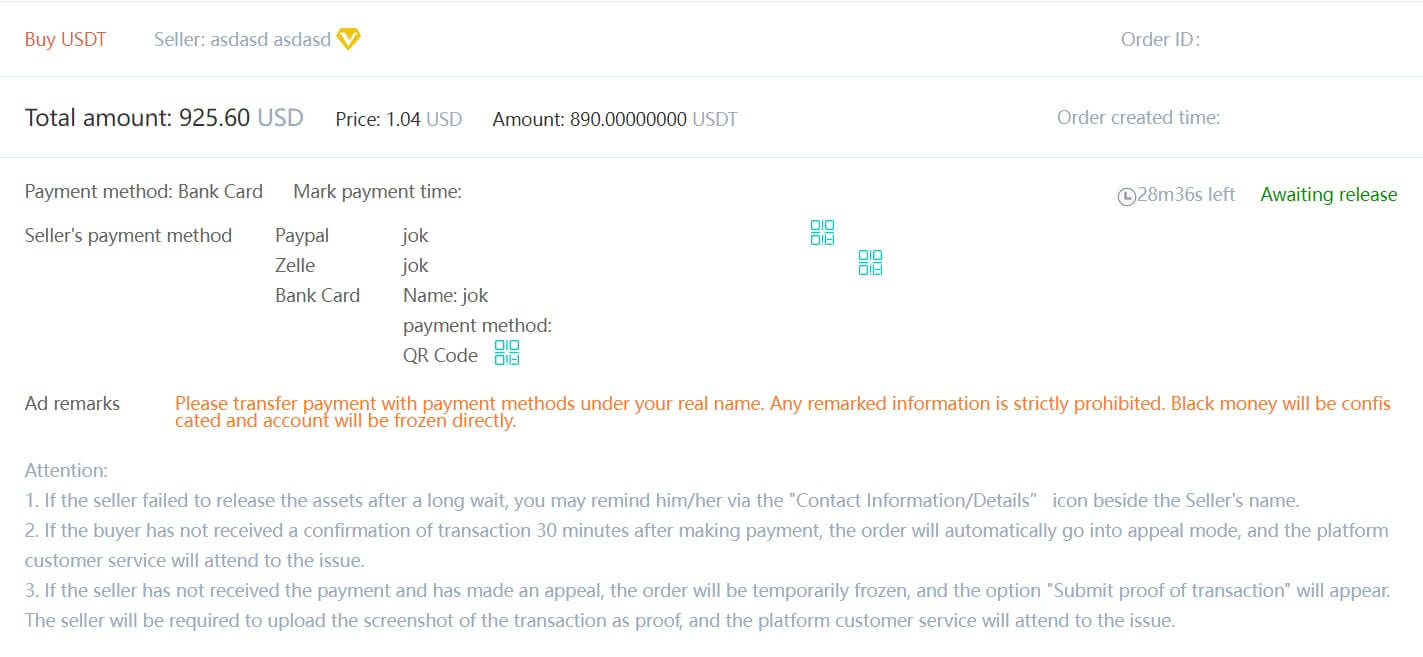
Preveďte aktíva z OTC účtu na spotový účet
1. Prejdite na webovú stránku DigiFinex a kliknite na [Zostatok] . 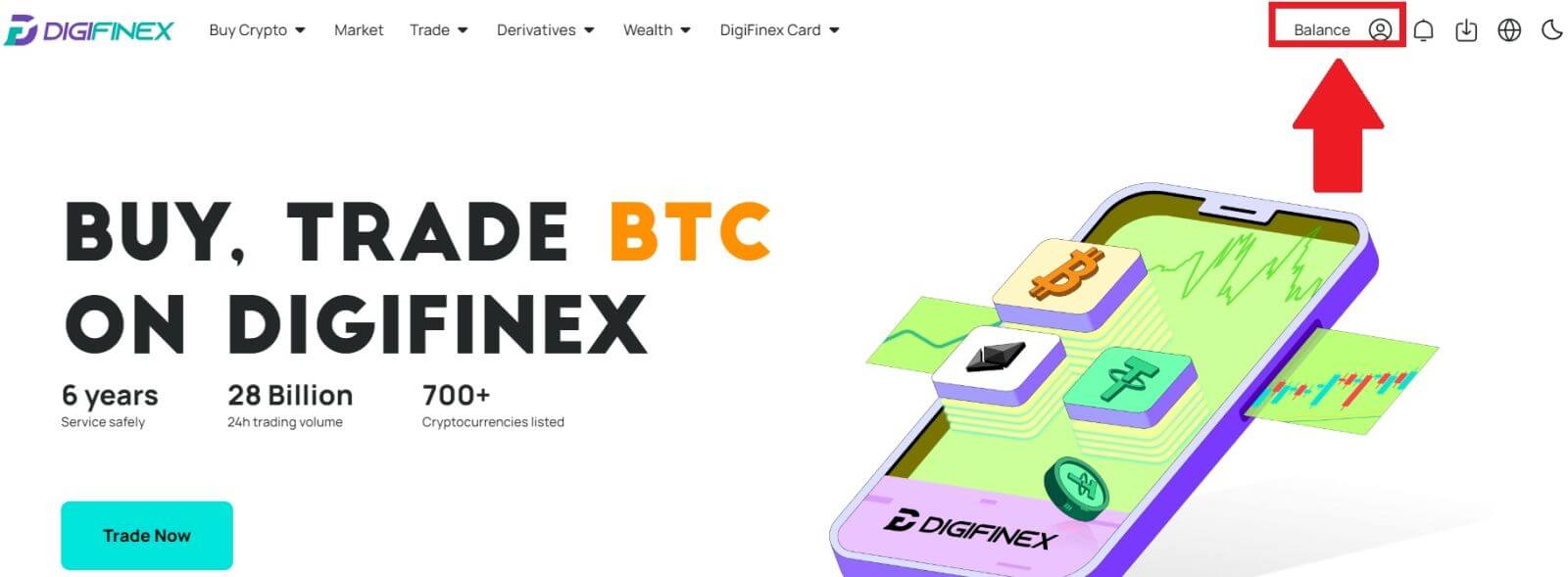
2. Kliknite na [OTC] a vyberte požadovaný OTC účet a kliknite na [Preniesť] . 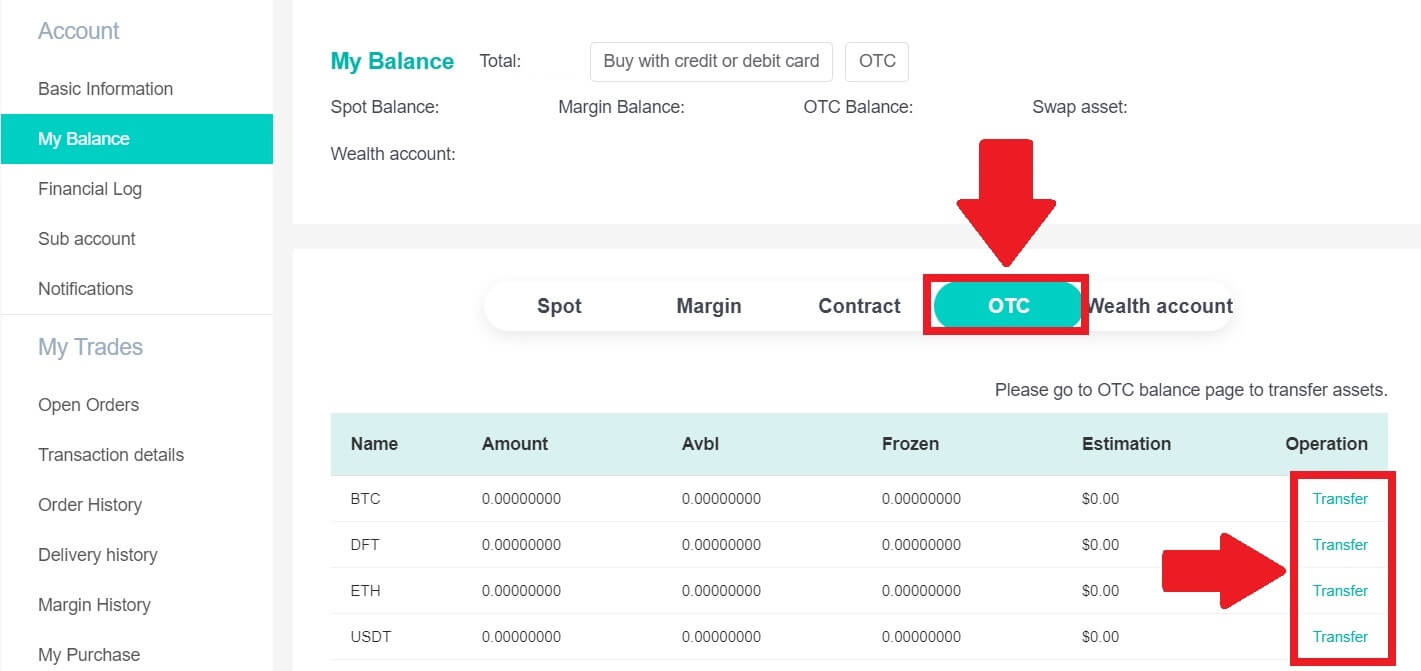
3. Vyberte typ meny a pokračujte nasledujúcimi krokmi:
- Vyberte z [OTC účet] Preniesť na [Spotový účet] .
- Zadajte sumu prevodu.
- Kliknite na [Potvrdiť] .
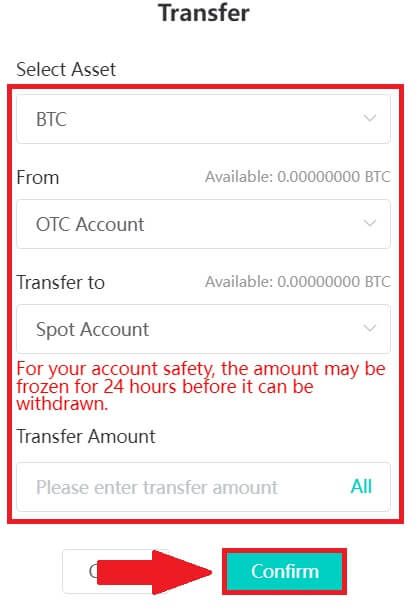
Kúpte si Crypto na DigiFinex P2P (aplikácia)
1. Otvorte aplikáciu DigiFinex a klepnite na [viac] . 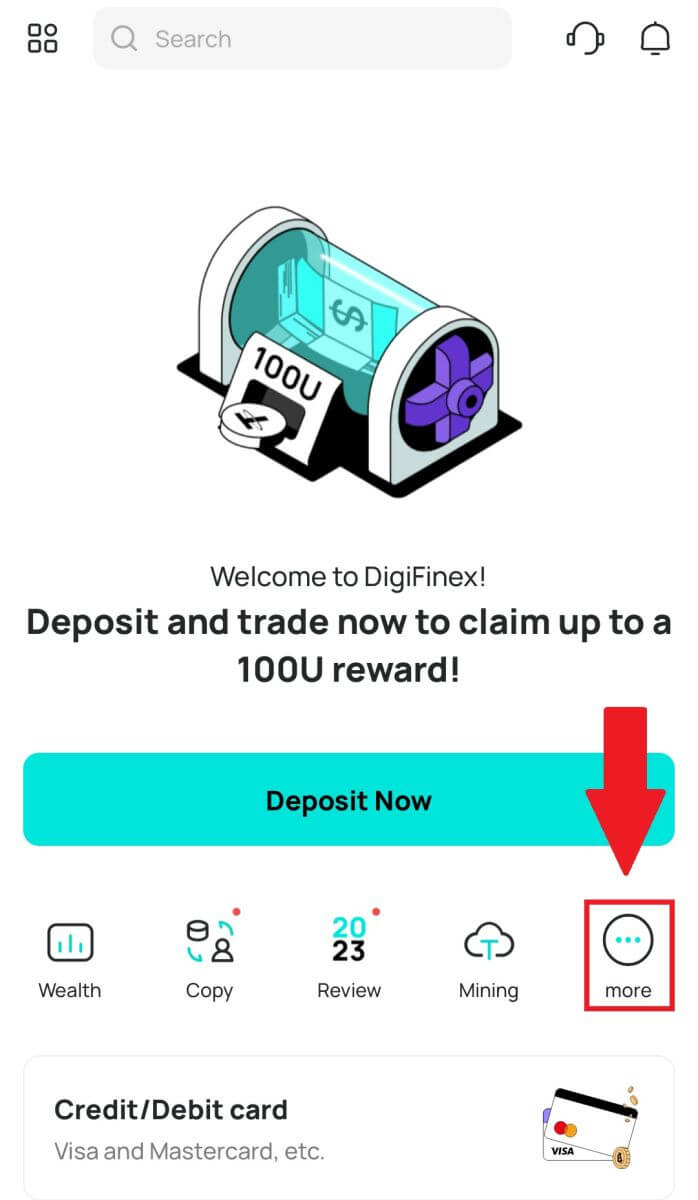
2. Klepnutím na [P2P Trading] získate prístup k panelu OTC obchodovania. Po dosiahnutí panelu OTC obchodu postupujte podľa krokov nižšie.
Vyberte typ kryptomeny.
Stlačením [Kúpiť] zakúpite zvolenú kryptomenu. (V tomto prípade sa ako príklad používa USDT).
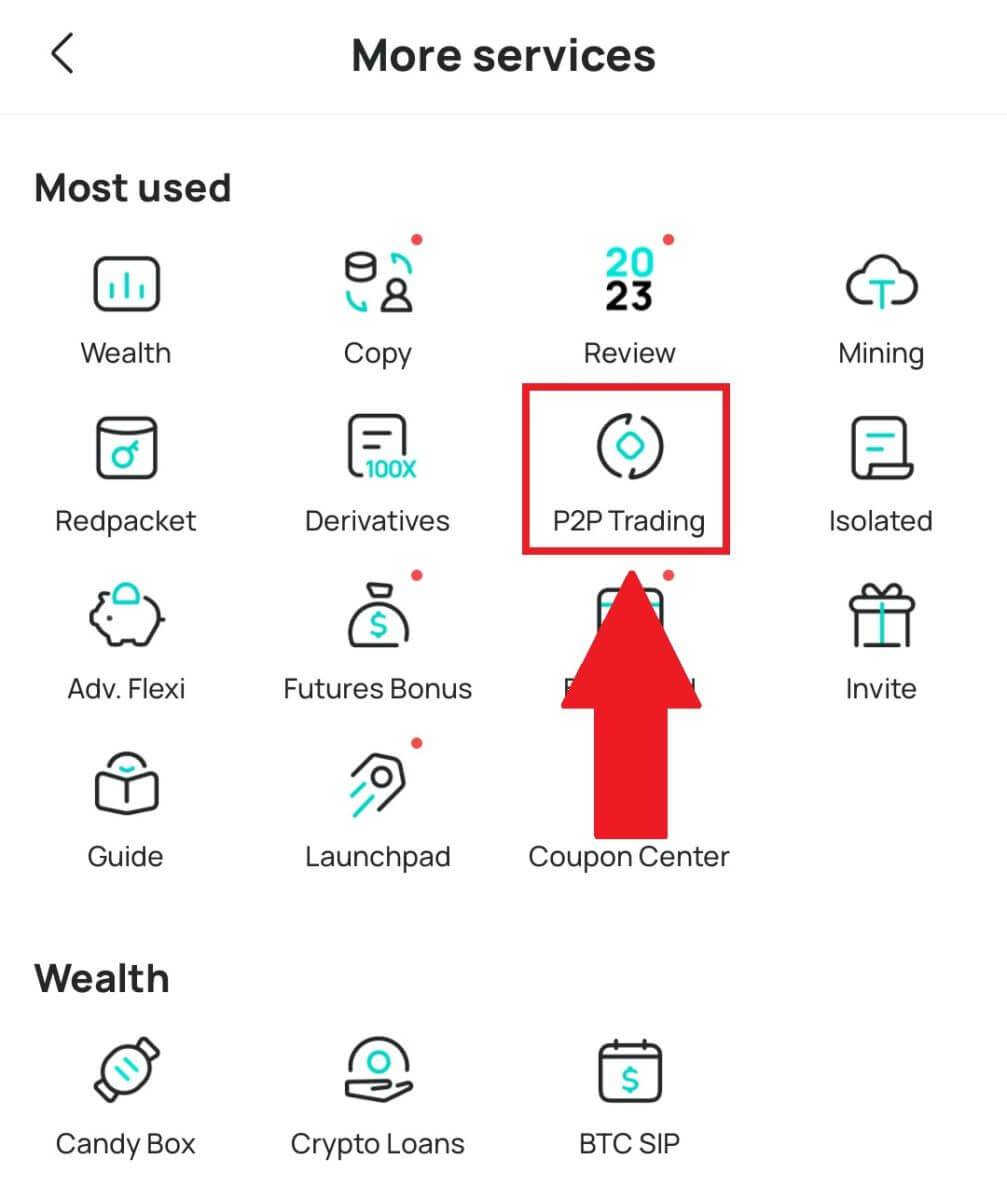
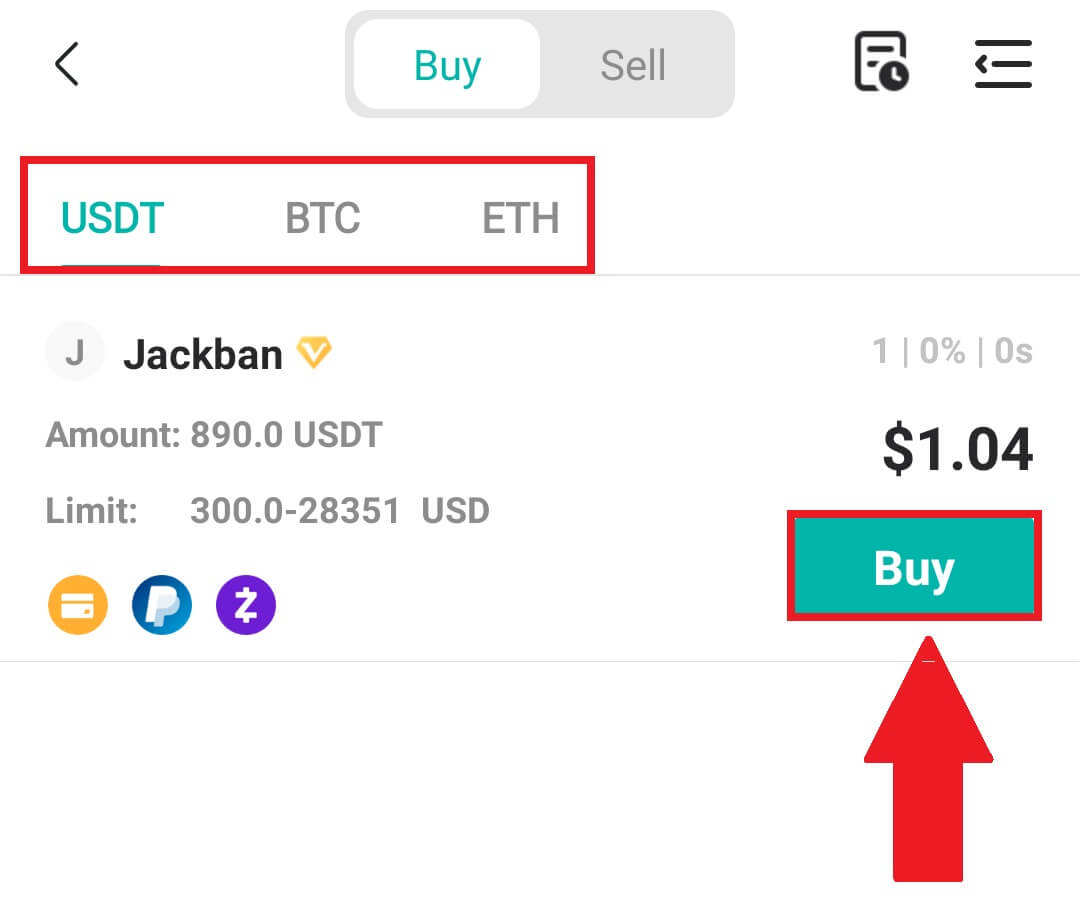
3. Zadajte sumu nákupu a systém za vás automaticky vypočíta zodpovedajúcu sumu fiat money, potom kliknite na [Potvrdiť] .
Poznámka: Každá transakcia sa musí rovnať alebo prekročiť minimálny [Order Limit] určený podnikmi.
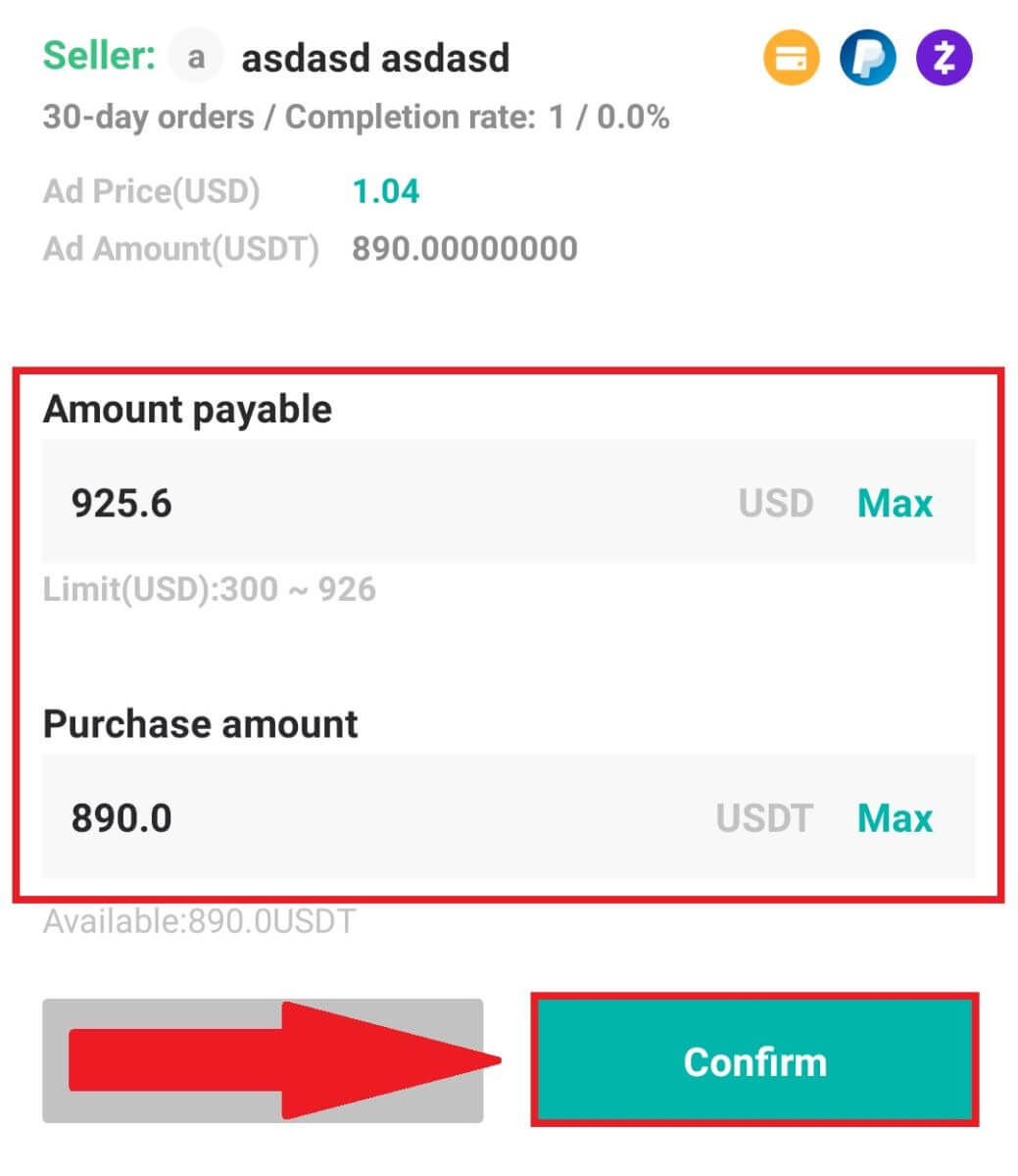
4. Nižšie vyberte spôsoby platby a kliknite na [Zaplatil som] .
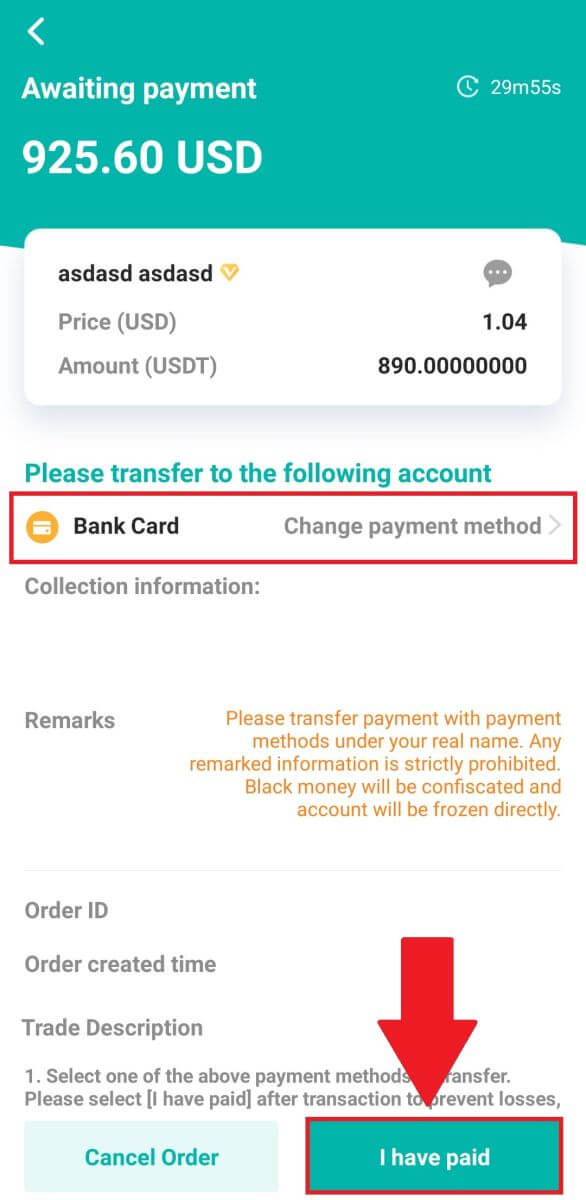
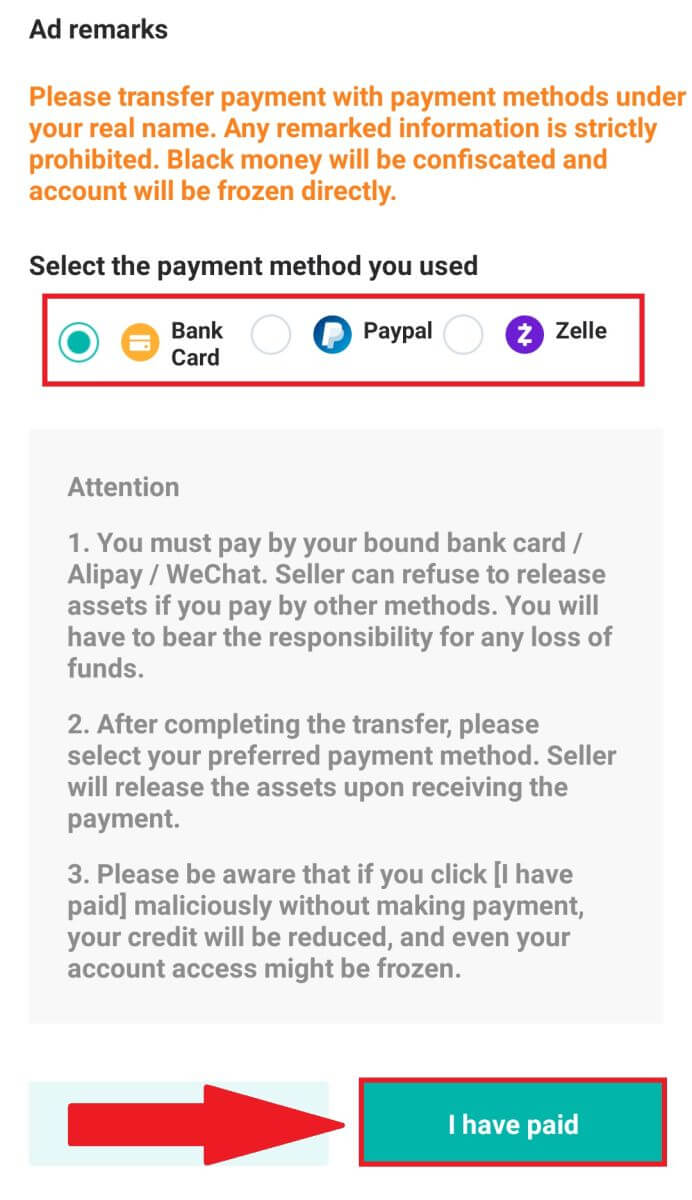
5. Počkajte, kým predajca uvoľní kryptomenu, a transakcia bude dokončená.
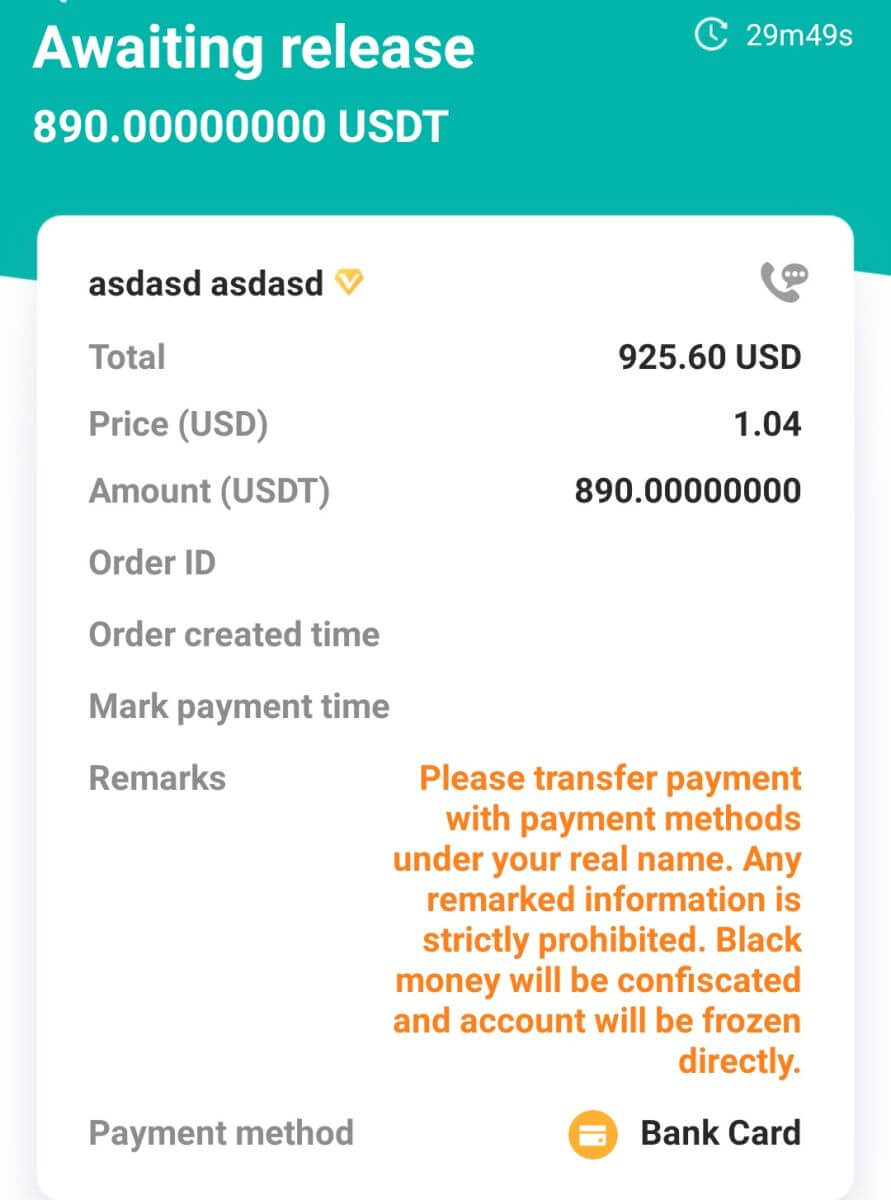
Ako kúpiť kryptomeny cez Google Pay na DigiFinex
Kúpte si kryptomeny cez Google Pay na DigiFinex (web)
1. Prihláste sa do svojho účtu DigiFinex a kliknite na [Kúpiť krypto] - [Kreditná/debetná karta].
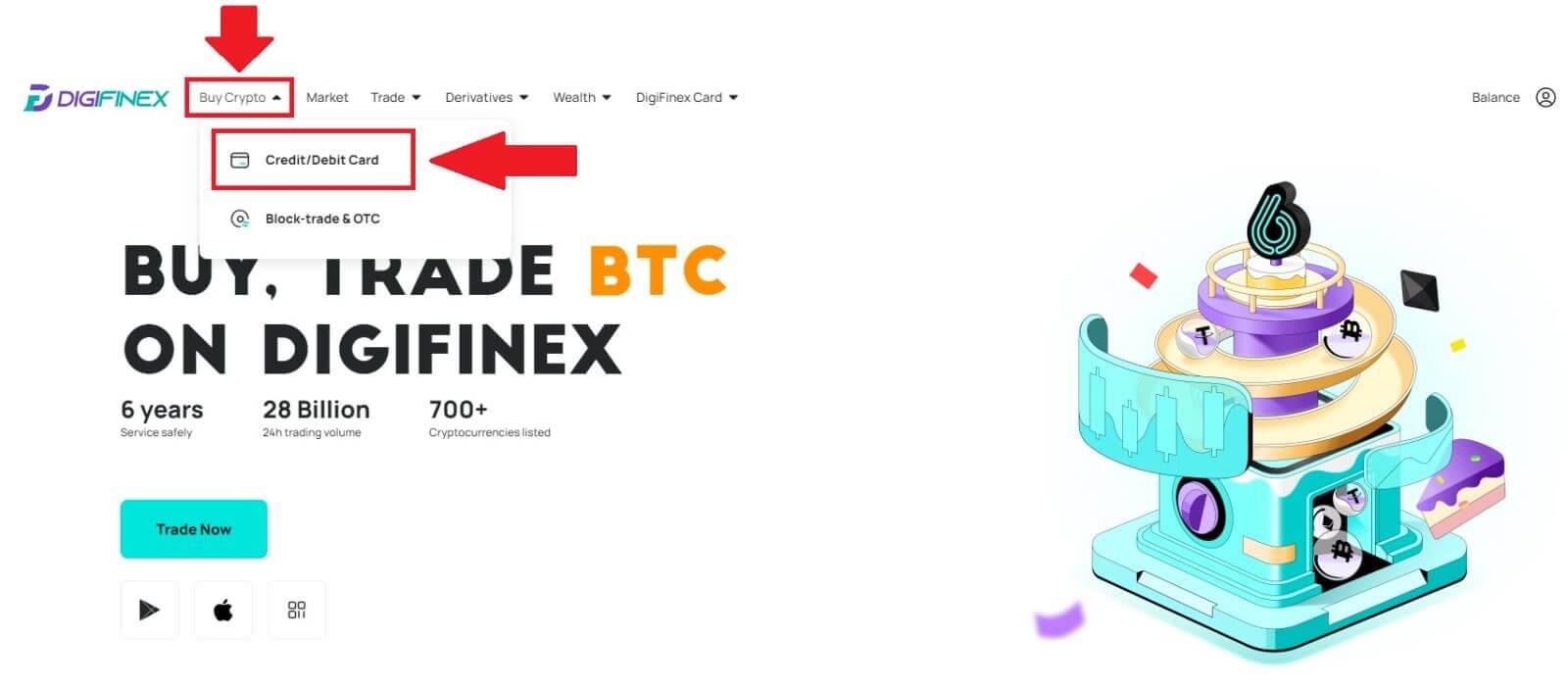
2. Tu si môžete vybrať nákup kryptomien s rôznymi fiat menami. Zadajte fiat sumu, ktorú chcete minúť, a systém automaticky zobrazí množstvo krypto, ktoré môžete získať, vyberte platobný kanál [mercuryo] a kliknite na [Kúpiť] . 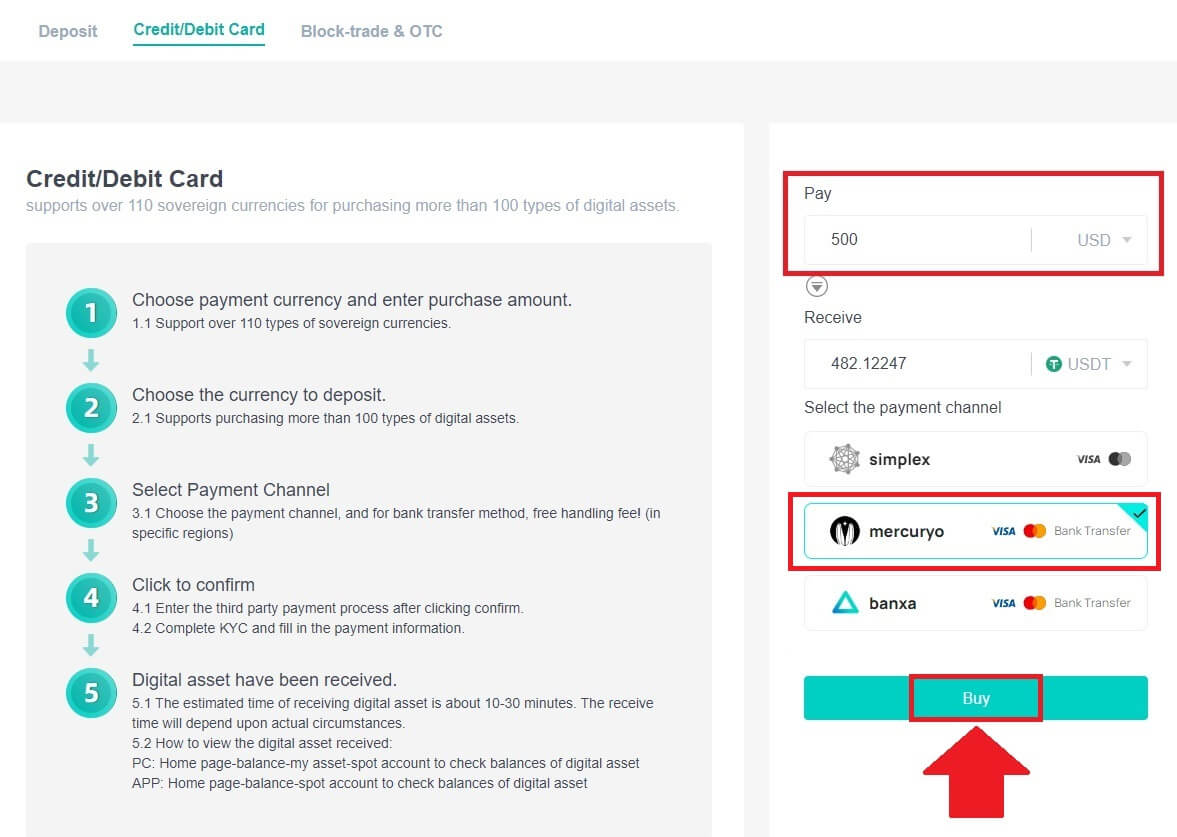
3. Potvrďte podrobnosti objednávky. Zaškrtnite políčka a stlačte [Potvrdiť] . 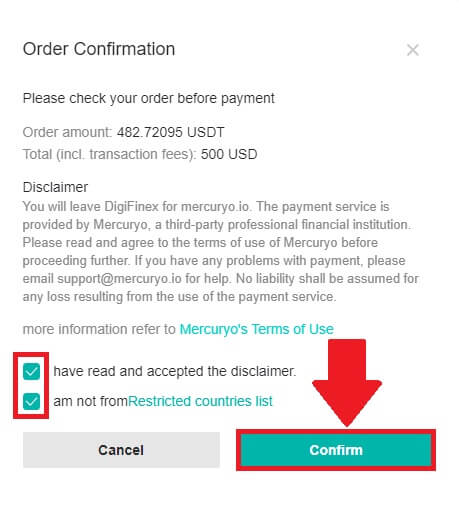
4. Vyberte možnosť [Google pay] a stlačte [Kúpiť cez Google Pay] . 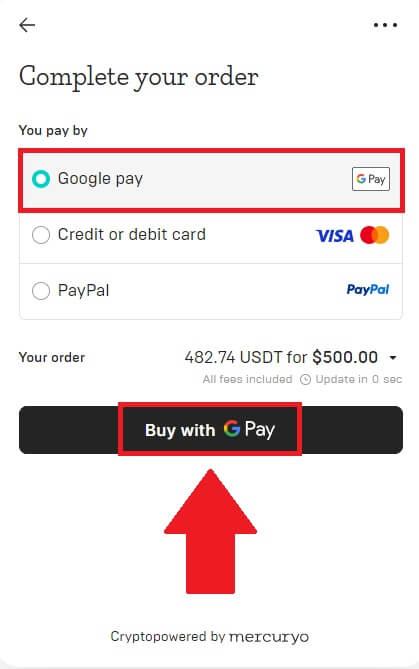
5. Vyplňte podrobnosti o svojej kreditnej alebo debetnej karte a kliknite na [Uložiť kartu] . Potom dokončite transakciu stlačením [Pokračovať] .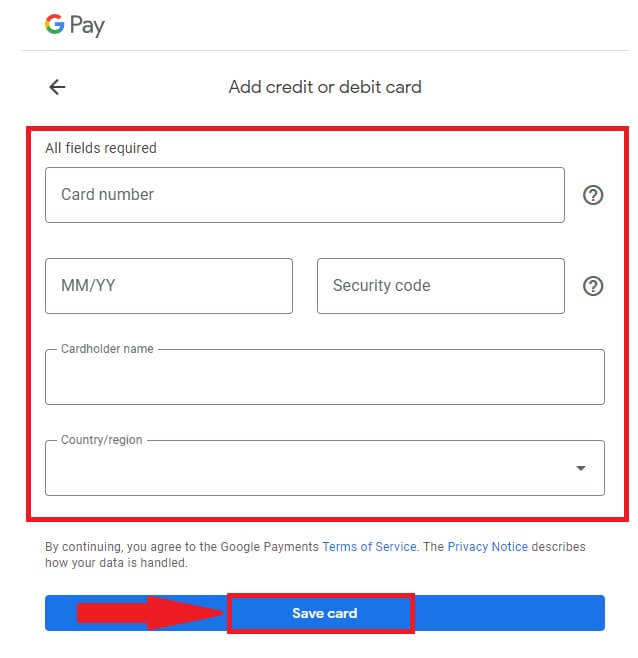
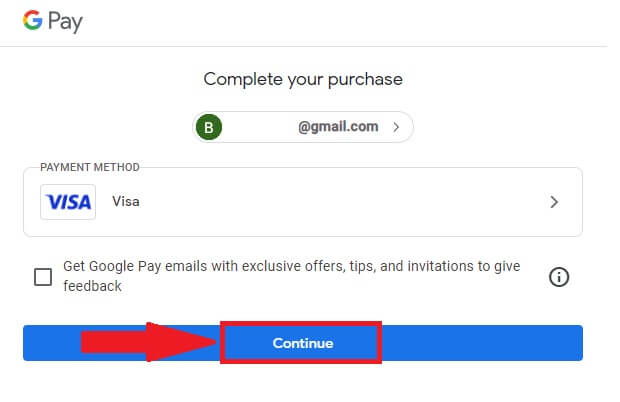
Kúpte si kryptomeny cez Google Pay na DigiFinex (aplikácia)
1. Otvorte aplikáciu DigiFinex a klepnite na [Kreditná/debetná karta].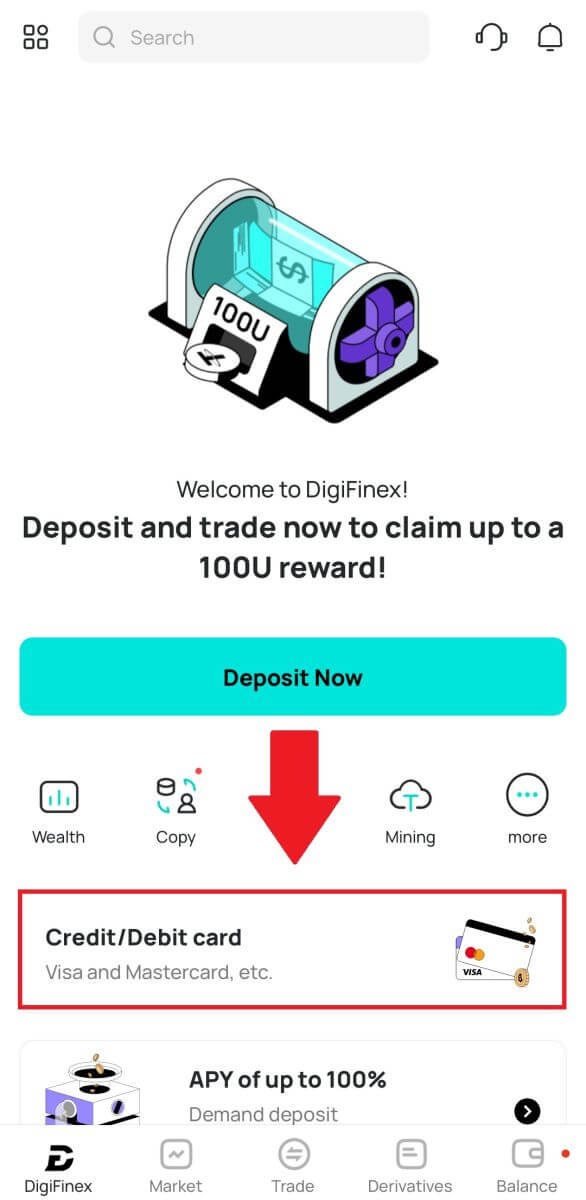
2. Tu si môžete vybrať nákup kryptomien s rôznymi fiat menami. Zadajte fiat sumu, ktorú chcete minúť, a systém automaticky zobrazí množstvo krypto, ktoré môžete získať, vyberte platobný kanál [mercuryo] a klepnite na [Kúpiť] . 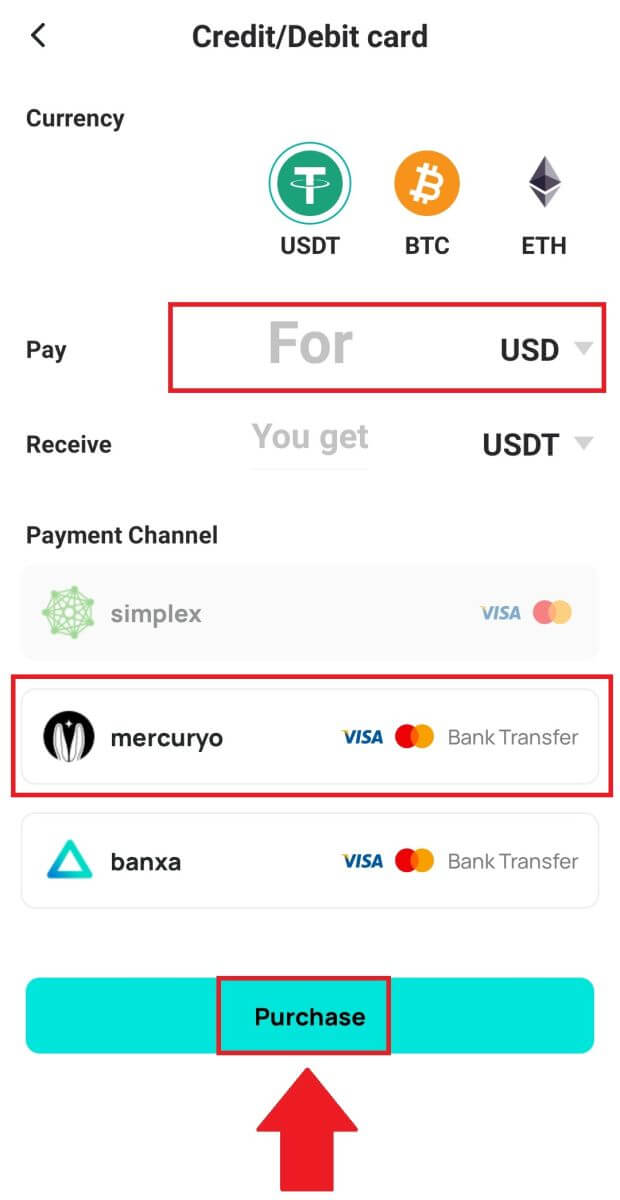
3. Potvrďte podrobnosti objednávky. Zaškrtnite políčka a stlačte [Potvrdiť] . 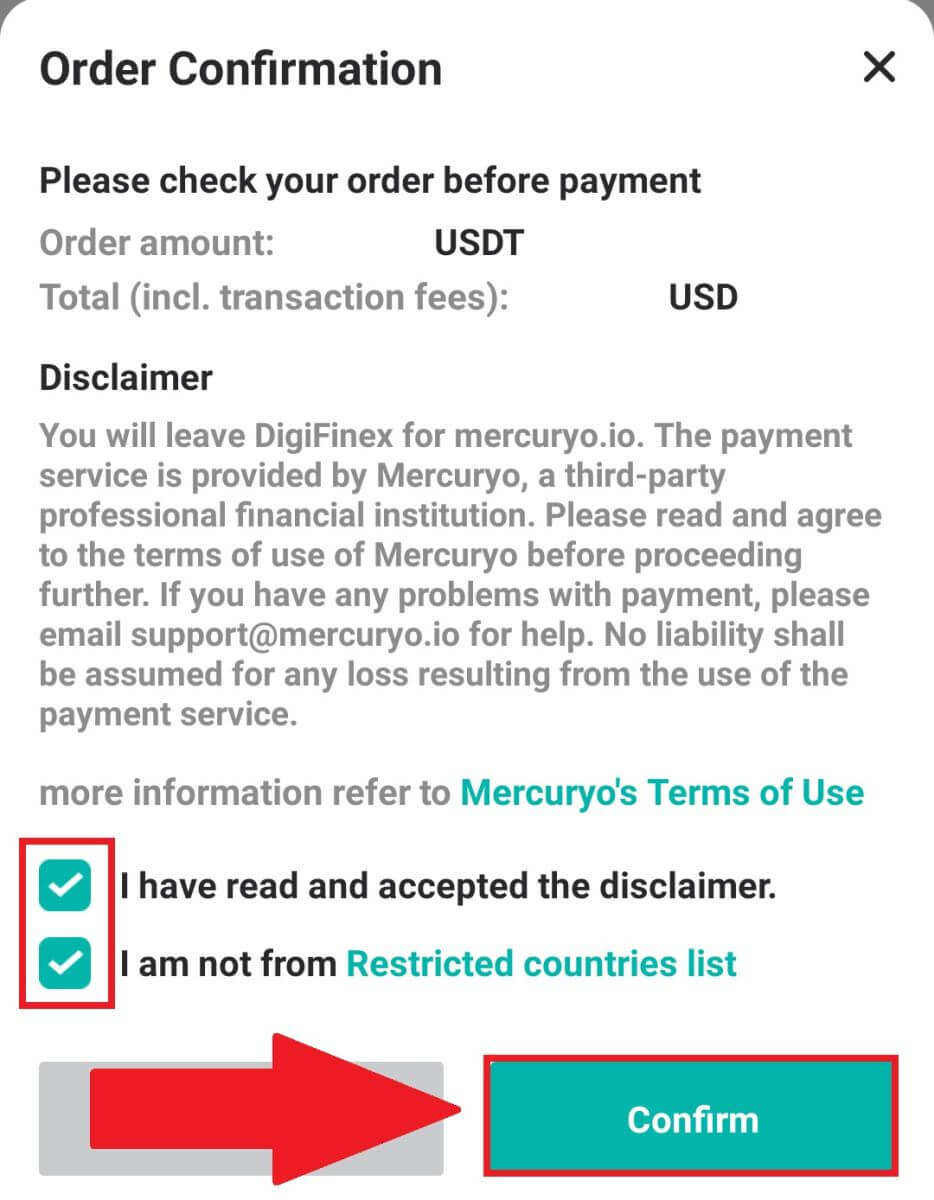
4. Vyberte možnosť [Google pay] a stlačte [Kúpiť cez Google Pay] . 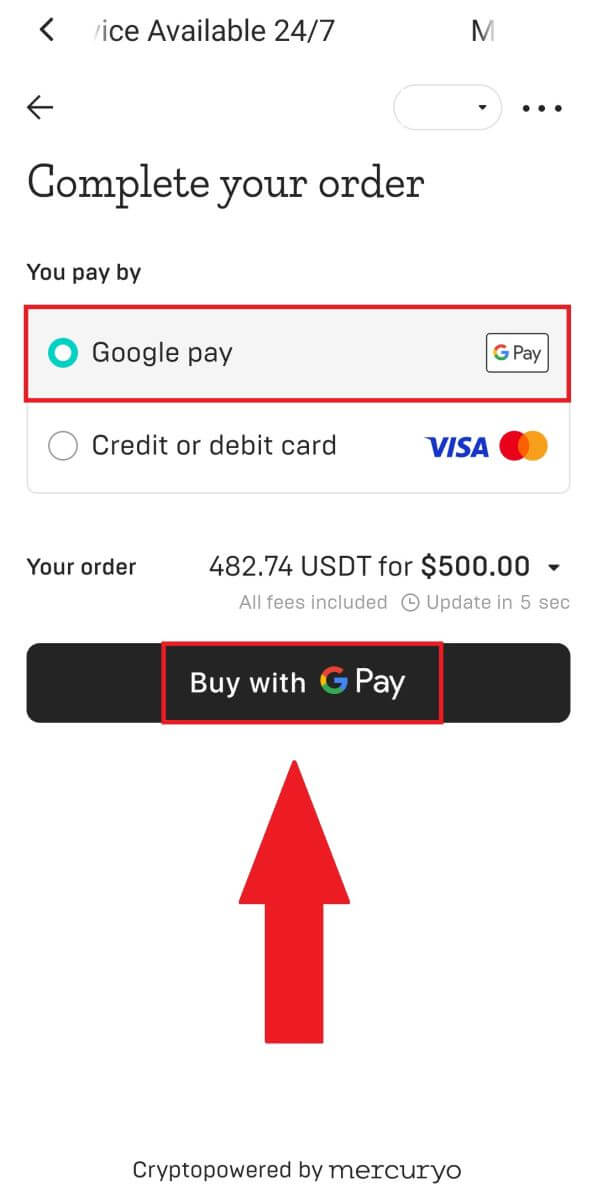
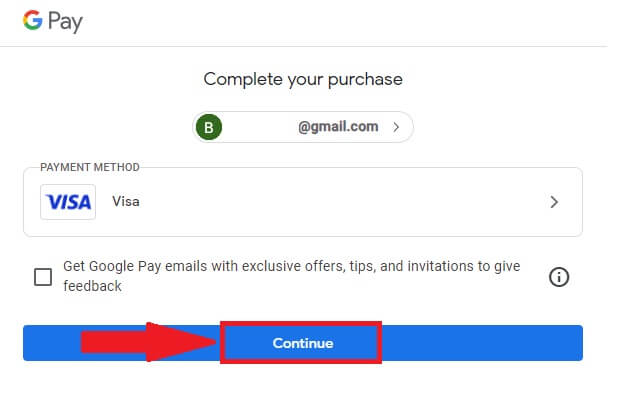
5. Vyplňte podrobnosti o svojej kreditnej alebo debetnej karte a kliknite na [Uložiť kartu] . Potom dokončite transakciu stlačením [Pokračovať] .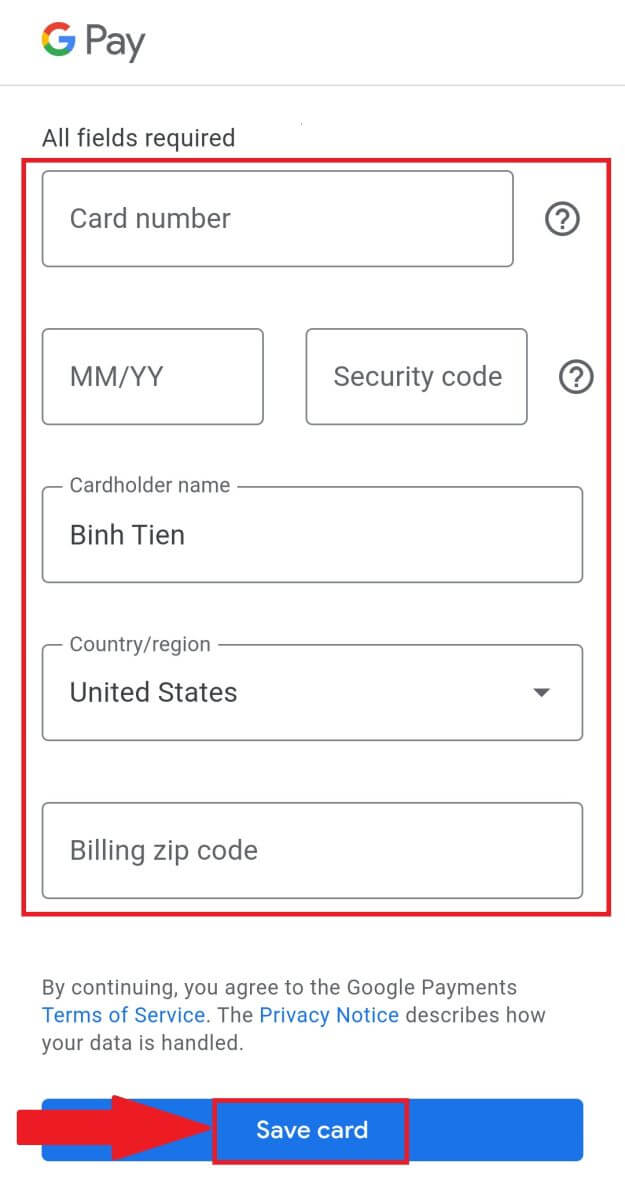
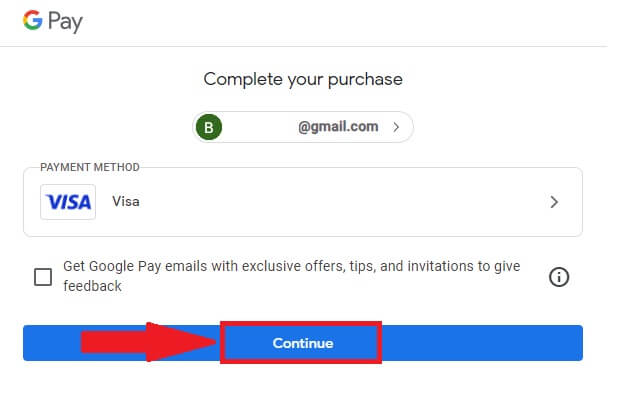
Ako vložiť kryptomeny na DigiFinex
Vklad kryptomien na DigiFinex (web)
Ak vlastníte kryptomenu na inej platforme alebo peňaženke, môžete si ich preniesť do svojej DigiFinex peňaženky na obchodovanie alebo pasívny príjem.
1. Prihláste sa do svojho účtu DigiFinex a kliknite na [Kúpiť krypto] - [Kreditná/debetná karta].
2. Kliknite na [Vložiť] a vyhľadajte kryptomenu, ktorú chcete vložiť, ako napríklad USDT .
3. Vyberte hlavnú sieť, v ktorej mena funguje, a kliknutím na [Generovať adresu vkladu] vytvorte adresu vkladu.
4. Kliknutím na ikonu [Kopírovať] skopírujte, aby ste prilepili adresu na platformu alebo peňaženku, z ktorej vyberáte, aby ste ich preniesli do vašej DigiFinex Wallet.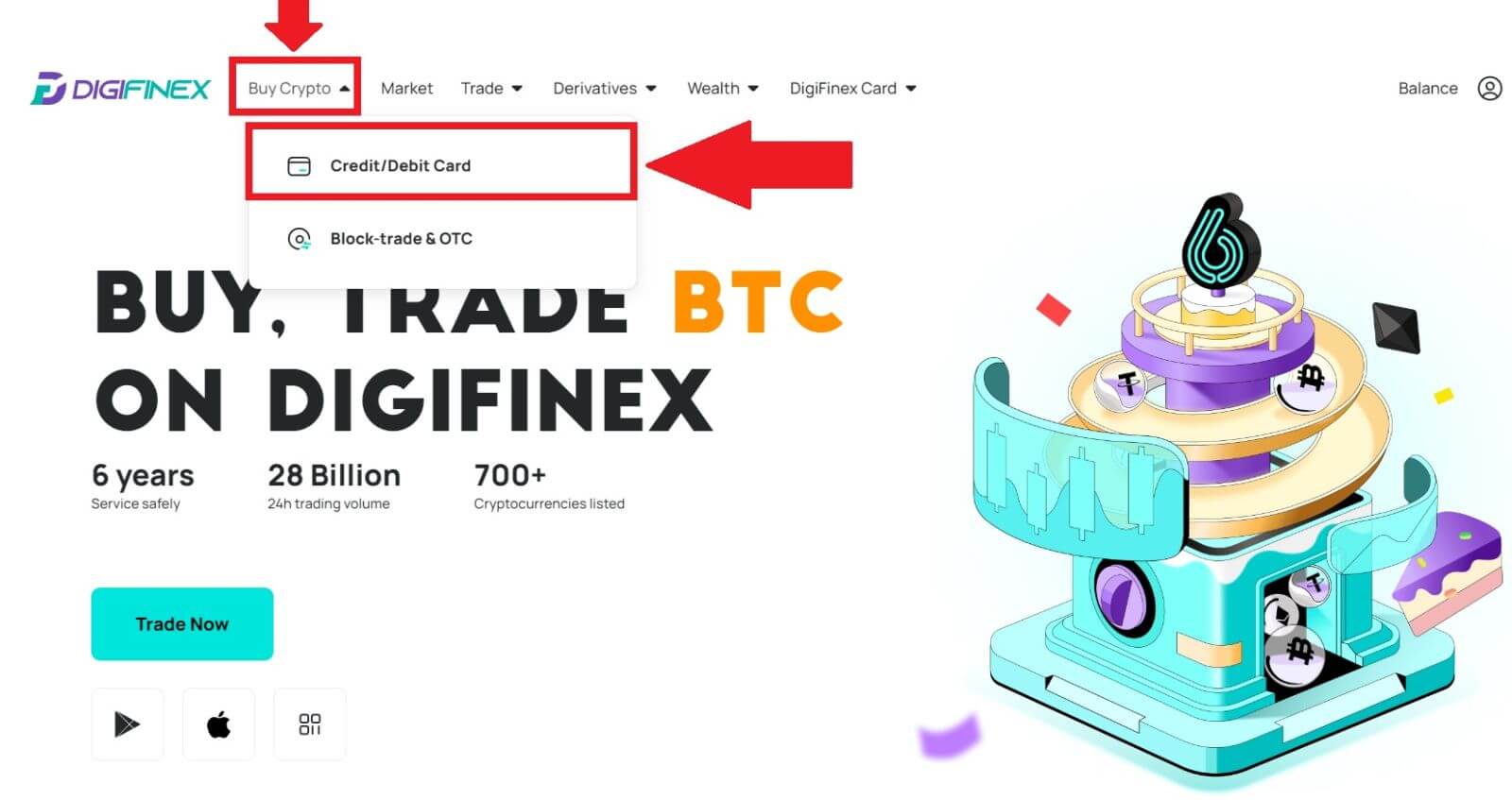
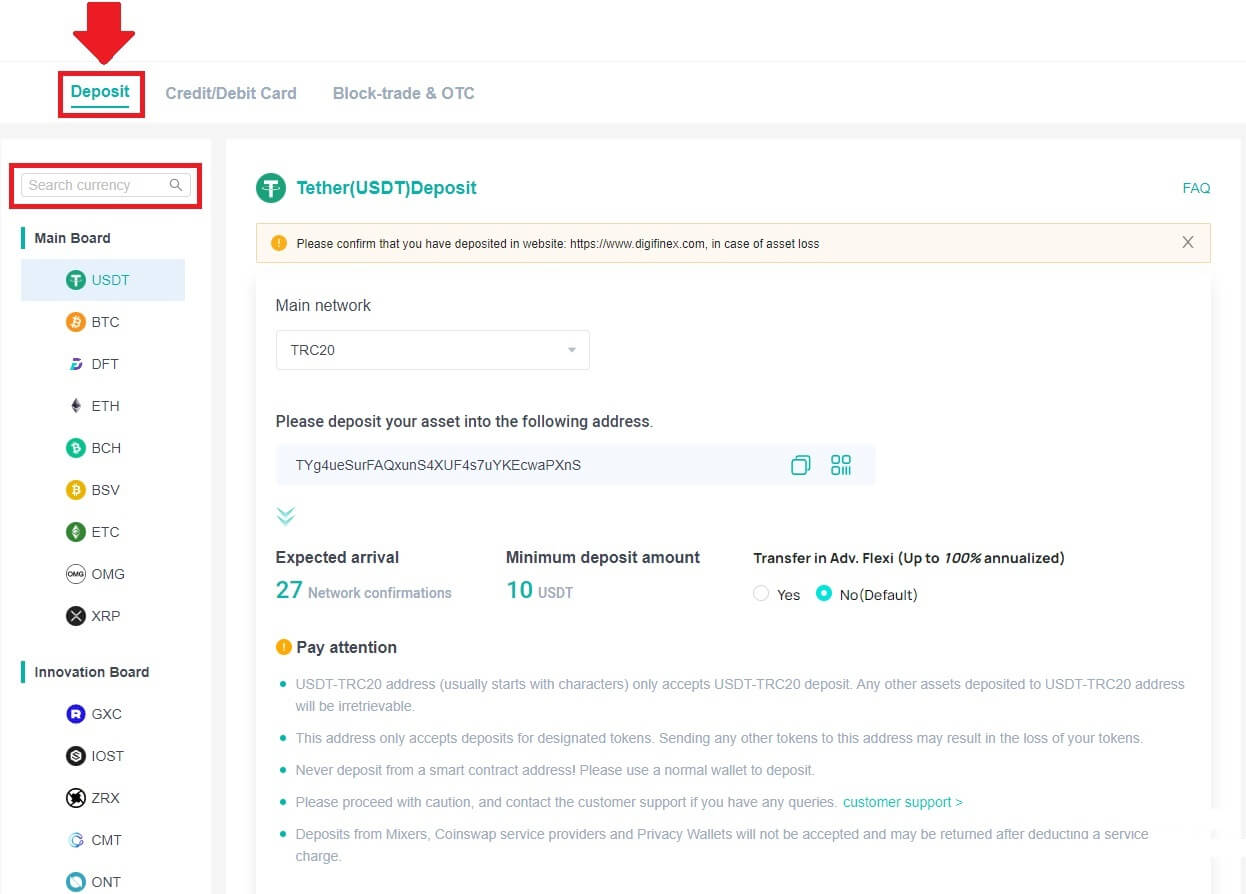
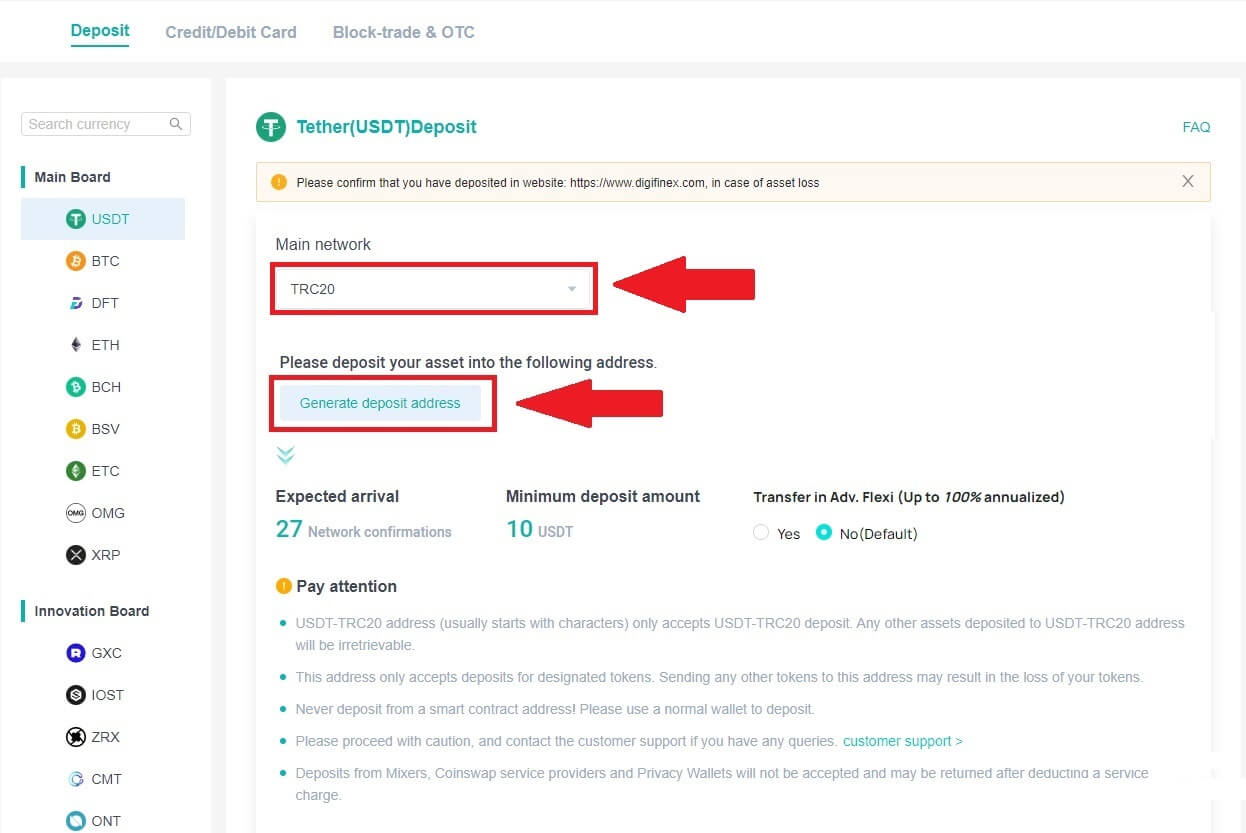
Poznámka:
Minimálna výška vkladu je 10 USDT .
Adresa USDT-TRC20 (zvyčajne začína znakmi) akceptuje iba vklad USDT-TRC20 . Akýkoľvek iný majetok uložený na adresu USDT-TRC20 bude nenávratný.
Táto adresa prijíma iba vklady na určené tokeny. Odoslanie akýchkoľvek iných tokenov na túto adresu môže viesť k strate vašich tokenov.
Nikdy nevkladajte z adresy smart contract ! Na vklad použite normálnu peňaženku.
Postupujte opatrne a v prípade akýchkoľvek otázok kontaktujte zákaznícku podporu.
Vklady od poskytovateľov služieb Mixers , Coinswap a Privacy Wallets nebudú akceptované a môžu byť vrátené po odpočítaní servisného poplatku.
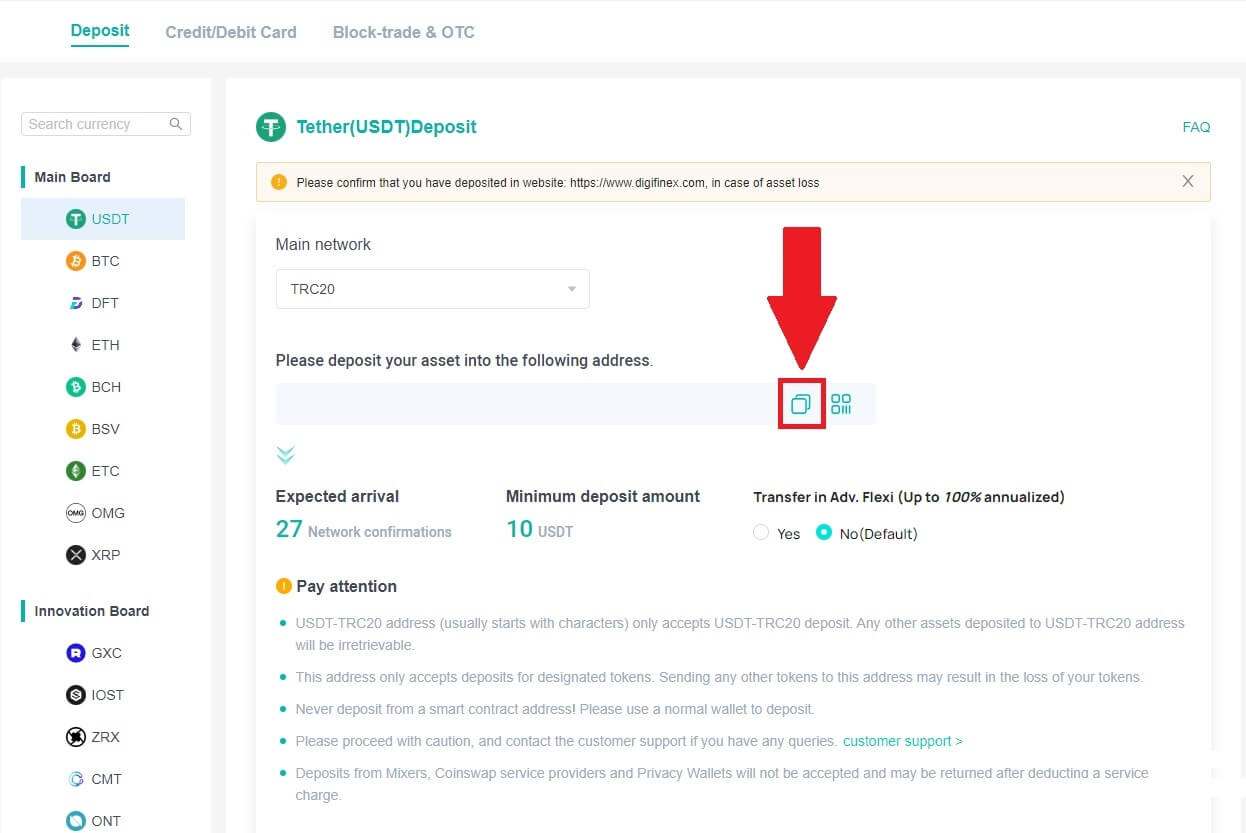
5. Vložte vkladovú adresu na platformu alebo peňaženku, z ktorej vyberáte, aby ste ju preniesli do svojej DigiFinex Wallet.
Vklad kryptomien na DigiFinex (aplikácia)
1. Otvorte aplikáciu DigiFinex a klepnite na [Vložiť teraz] . 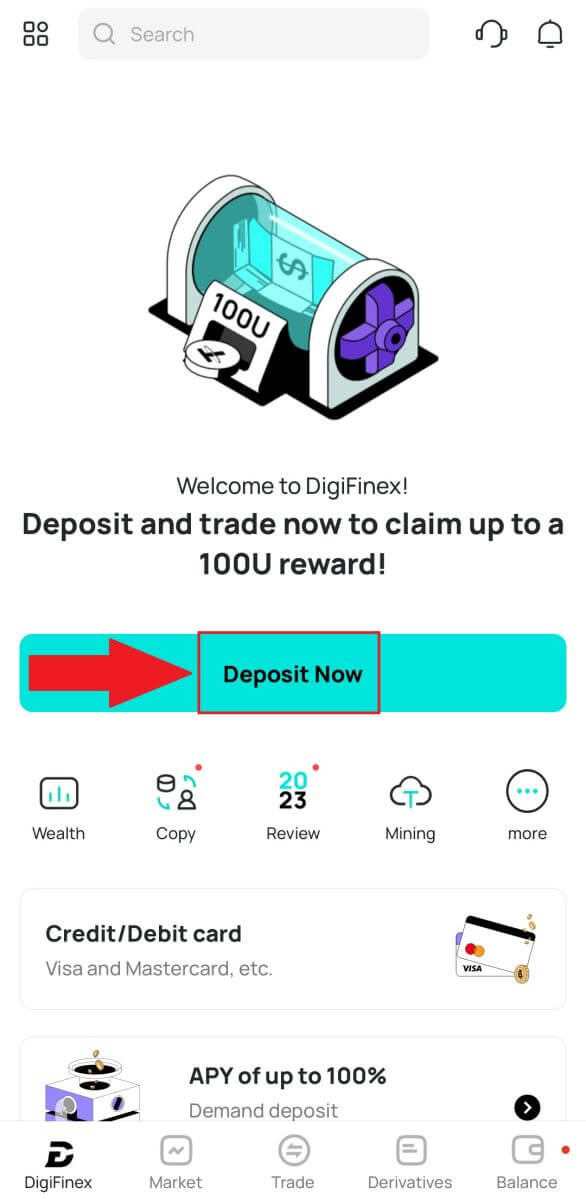
2. Vyhľadajte kryptomenu, ktorú chcete vložiť, napríklad USDT . 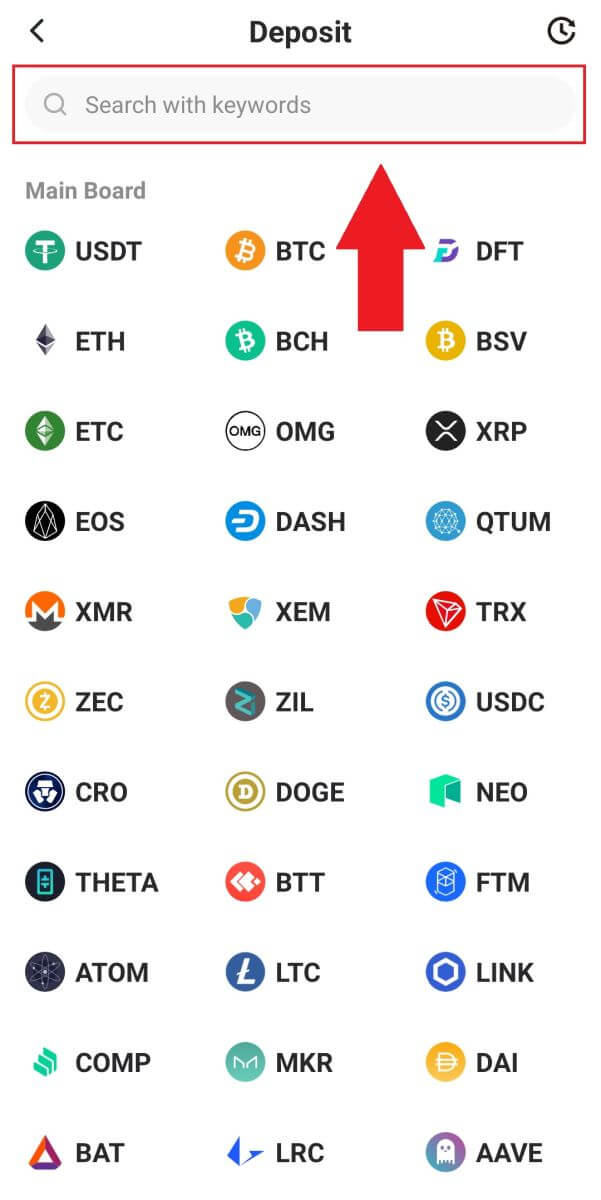
3. Vyberte hlavnú sieť a klepnutím na ikonu [Kopírovať] skopírujte adresu vkladu.
Poznámka:
Vaša vkladová adresa sa automaticky vygeneruje po výbere hlavnej siete.
Môžete stlačiť [Uložiť QR kód] a uložiť adresu vkladu vo forme QR kódu.
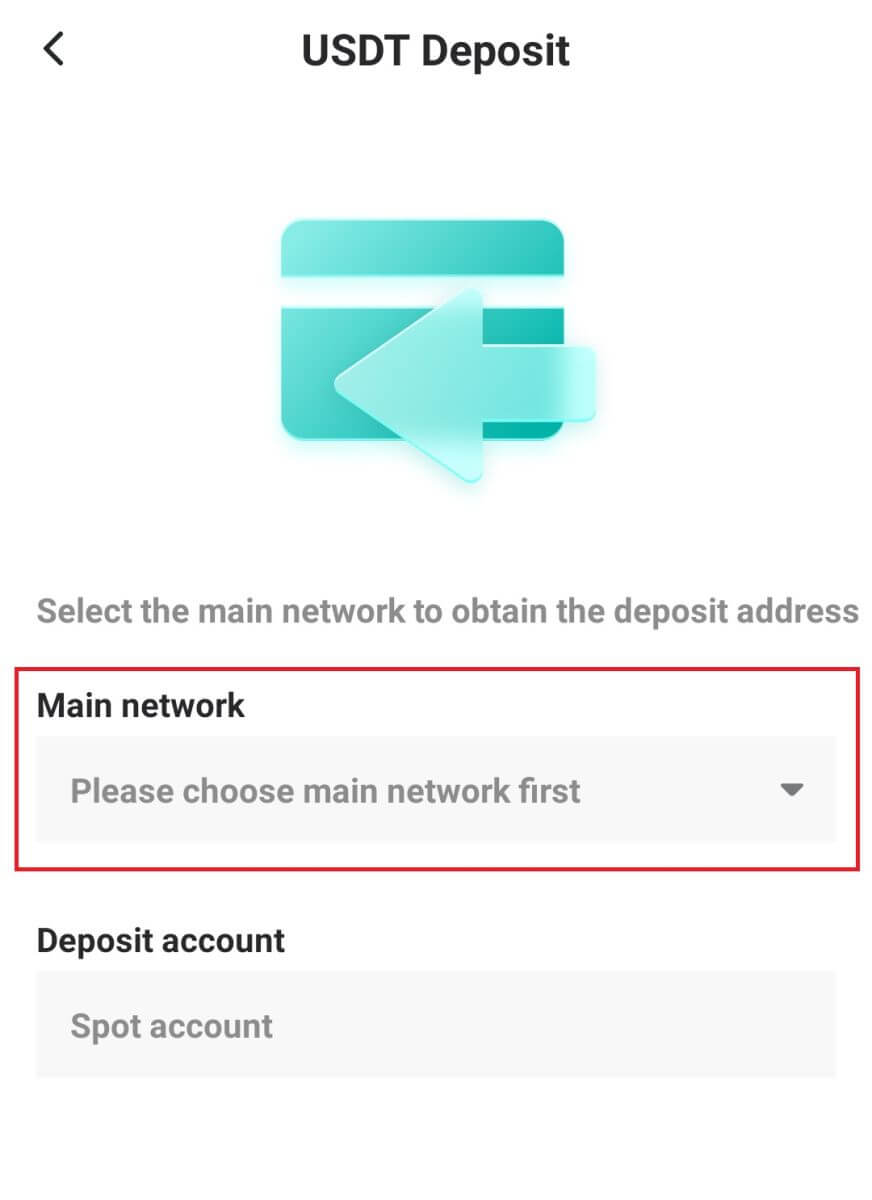
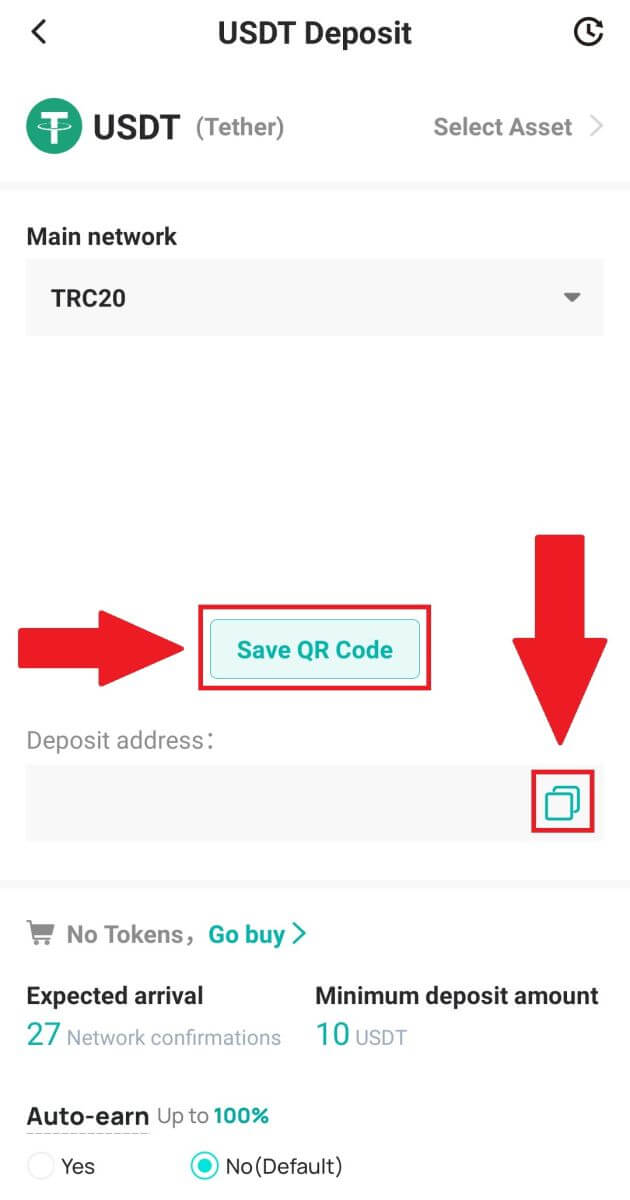
4. Vložte vkladovú adresu do platformy alebo peňaženky, z ktorej vyberáte, aby ste ju preniesli do svojej DigiFinex Wallet.
Ako obchodovať s kryptomenami na DigiFinex
Obchodné miesto na DigiFinex (web)
Spotový obchod je jednoduchá transakcia medzi kupujúcim a predávajúcim s cieľom obchodovať za aktuálny trhový kurz, známy ako spotová cena. Obchod prebehne ihneď po splnení objednávky.
Používatelia si môžu vopred pripraviť spotové obchody, ktoré sa spustia, keď sa dosiahne špecifická (lepšia) spotová cena, známa ako limitná objednávka. Spotové obchody na DigiFinex môžete uskutočňovať prostredníctvom nášho rozhrania obchodnej stránky.
1. Navštívte našu webovú stránku DigiFinex a kliknutím na [ Prihlásiť sa ] v pravom hornom rohu stránky sa prihláste do svojho účtu DigiFinex. 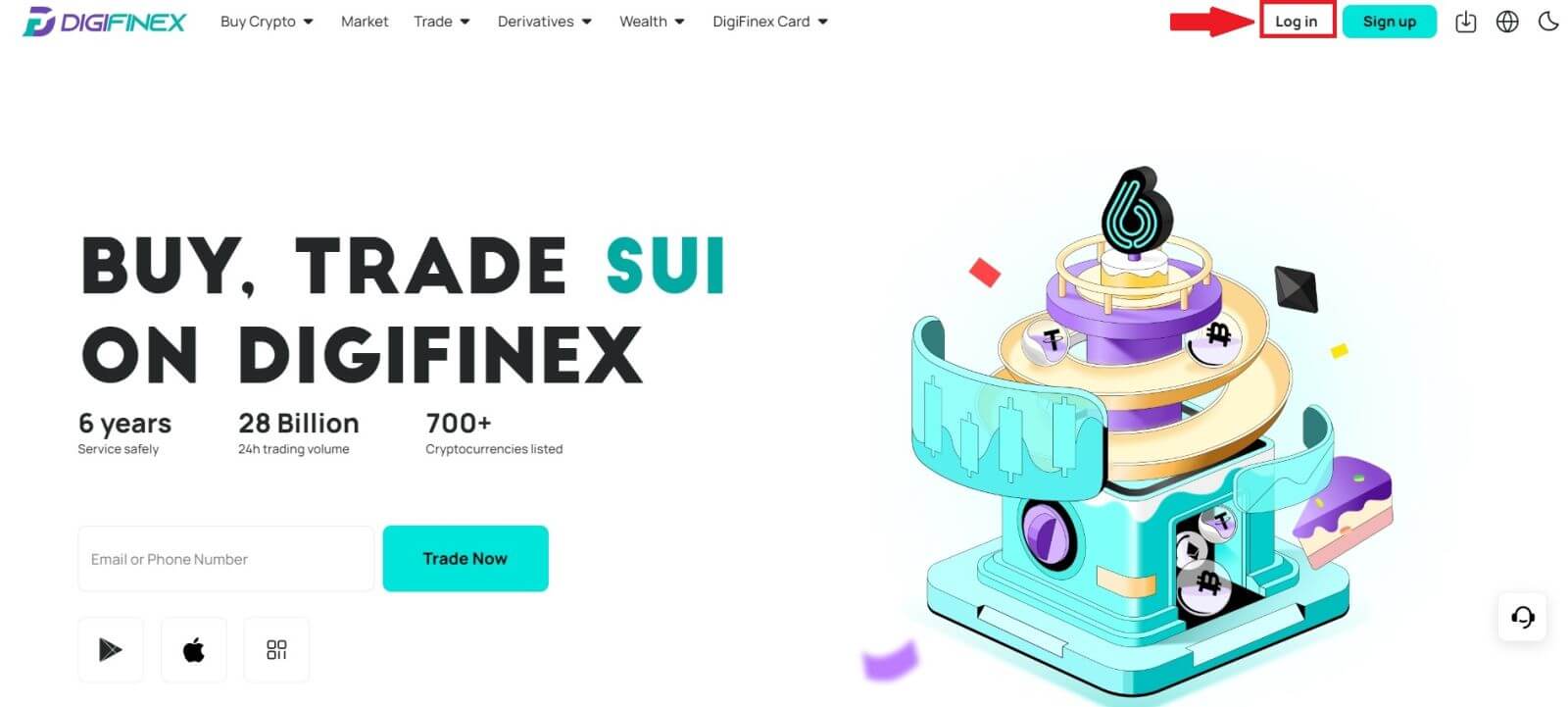
2. Klepnite na [Spot] v [Obchod] . 3. Teraz sa ocitnete na rozhraní obchodnej stránky. 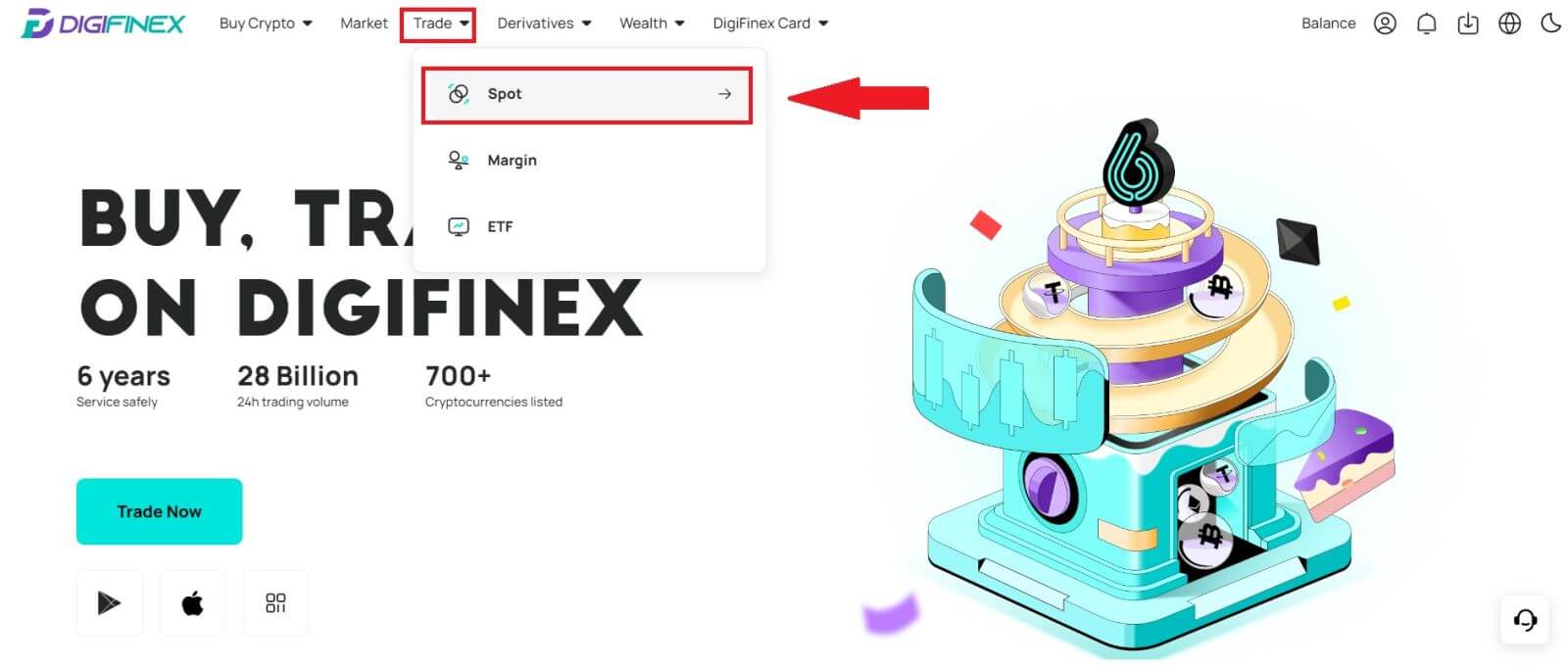
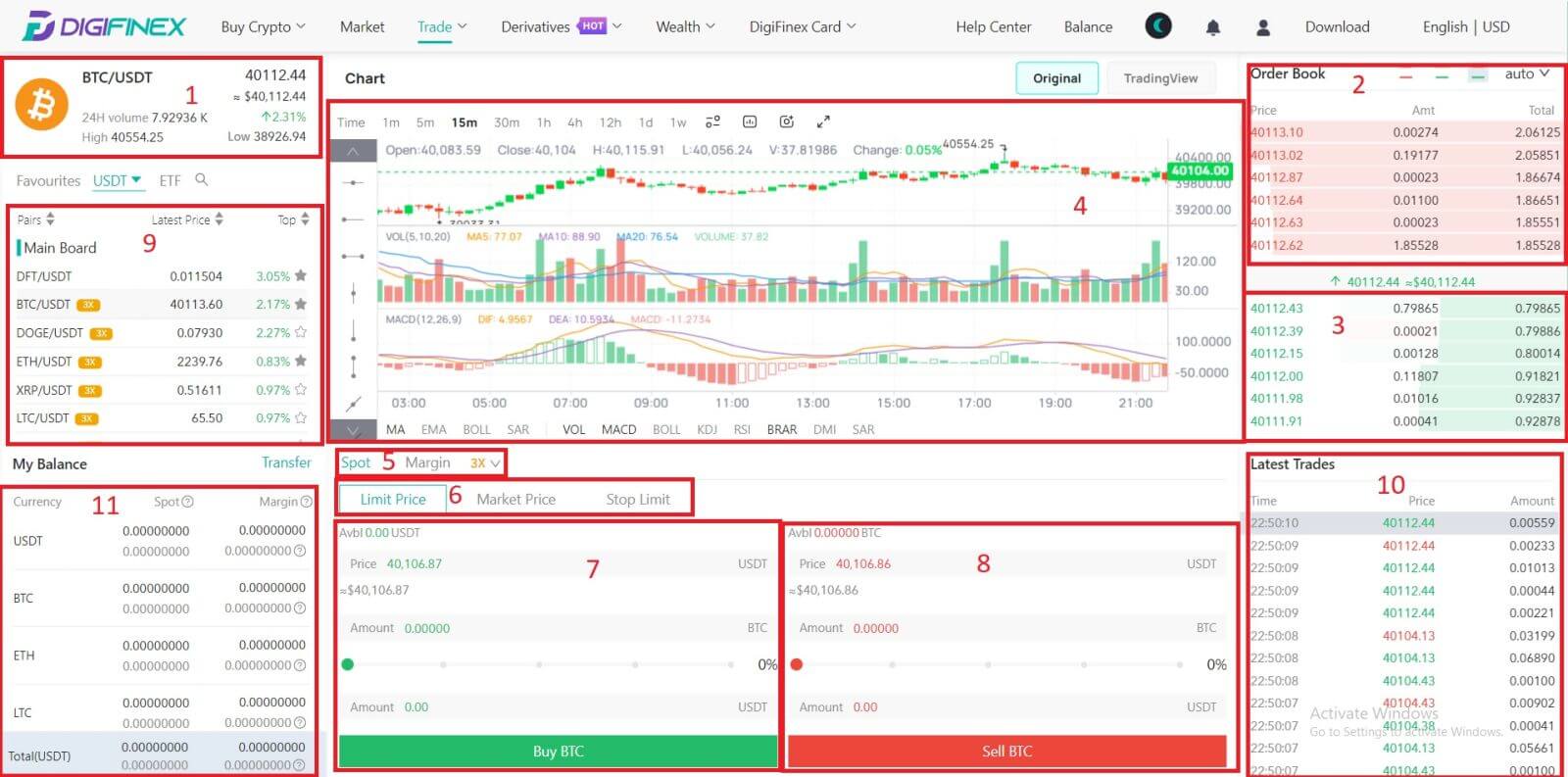
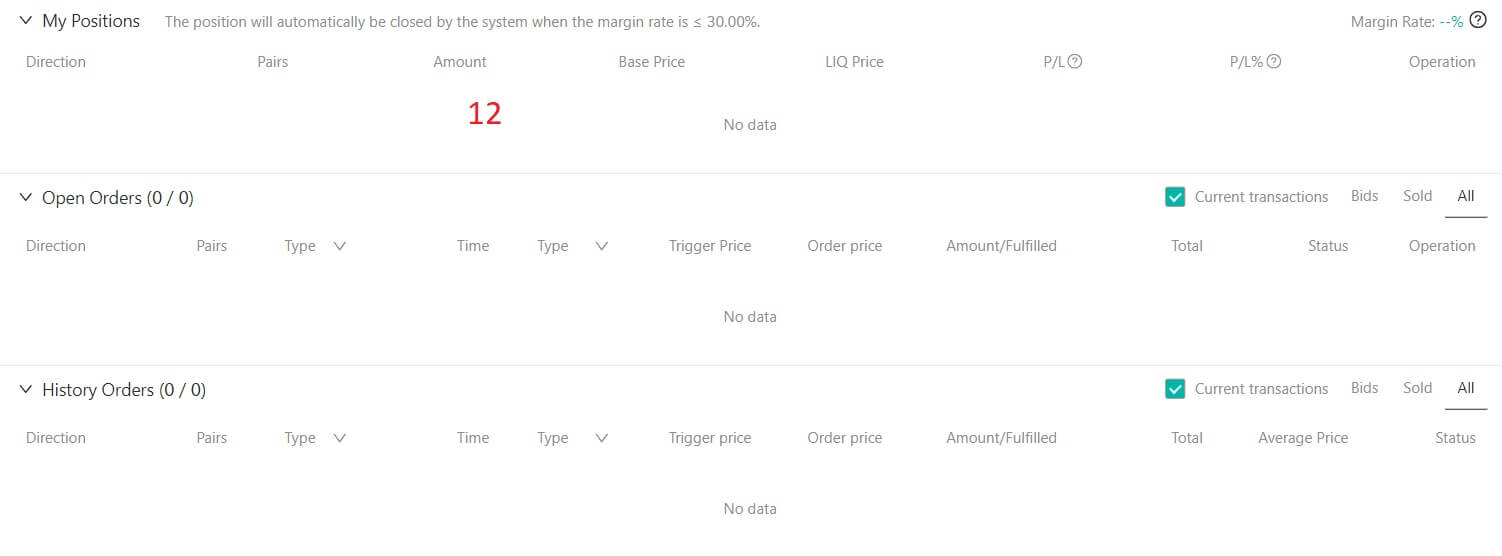
- Trhová cena Objem obchodovania obchodného páru za 24 hodín.
- Kniha Žiada (Predaj objednávky).
- Kniha ponúk (kúpnych objednávok).
- Sviečková tabuľka a technické ukazovatele.
- Typ obchodovania: Spot / Marža / 3X.
- Typ pokynu: Limit / Market / Stop-limit.
- Kúpte si kryptomenu.
- Predaj kryptomeny.
- Trhové a obchodné páry.
- Posledná dokončená transakcia na trhu.
- Moja rovnováha
- Váš limitný príkaz / stop limitný príkaz / história príkazov
4. Prevod prostriedkov na spotový účet
Kliknite na položku [Preniesť] v časti Môj zostatok. 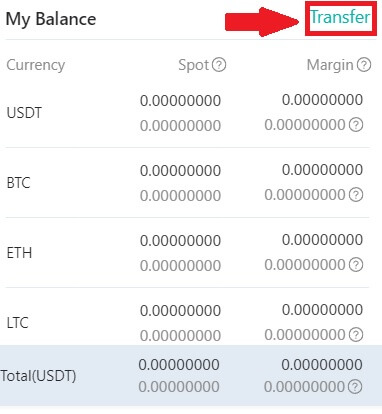
Vyberte svoju menu a zadajte sumu, kliknite na [Previesť] .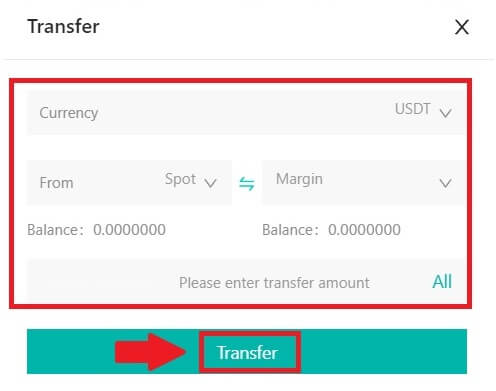
5. Kúpte si Crypto.
Predvolený typ objednávky je limitná objednávka , ktorá vám umožňuje zadať konkrétnu cenu za nákup alebo predaj kryptomien. Ak si však želáte vykonať svoj obchod okamžite za aktuálnu trhovú cenu, môžete prejsť na pokyn [trhová cena] . To vám umožňuje okamžite obchodovať za prevládajúci trhový kurz.
Napríklad, ak je aktuálna trhová cena BTC/USDT 61 000 USD, ale chcete si kúpiť 0,1 BTC za konkrétnu cenu, povedzme 60 000 USD, môžete zadať objednávku [Limit Price] .
Keď trhová cena dosiahne vašu špecifikovanú sumu 60 000 USD, vaša objednávka bude vykonaná a na váš spotový účet bude pripísaných 0,1 BTC (bez provízie). 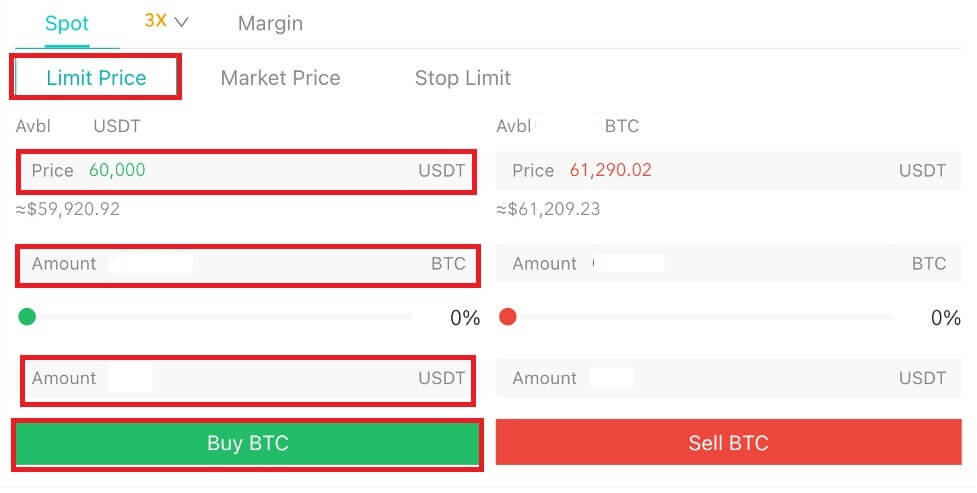
6. Predaj kryptomien.
Ak chcete rýchlo predať svoje BTC, zvážte prechod na príkaz [trhová cena] . Ak chcete transakciu dokončiť okamžite, zadajte predajné množstvo ako 0,1.
Napríklad, ak je aktuálna trhová cena BTC $ 63,000 USDT, vykonanie príkazu [Market Price] bude mať za následok okamžité pripísanie 6,300 USDT (bez provízie) na váš spotový účet.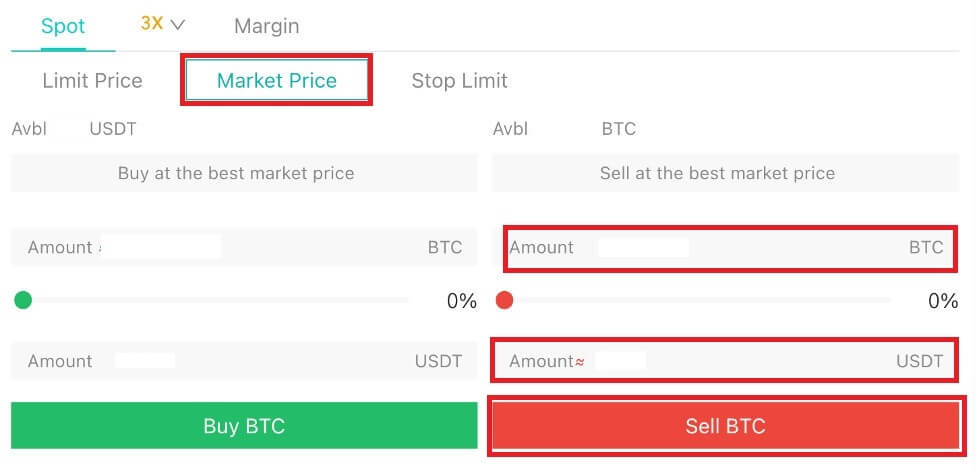
Obchodné miesto na DigiFinex (aplikácia)
Tu je návod, ako začať obchodovať na mieste v aplikácii DigiFinex:
1. Vo svojej aplikácii DigiFinex klepnite na [Obchodovať] v spodnej časti a prejdite do rozhrania spotového obchodovania.
2. Tu je rozhranie obchodnej stránky. 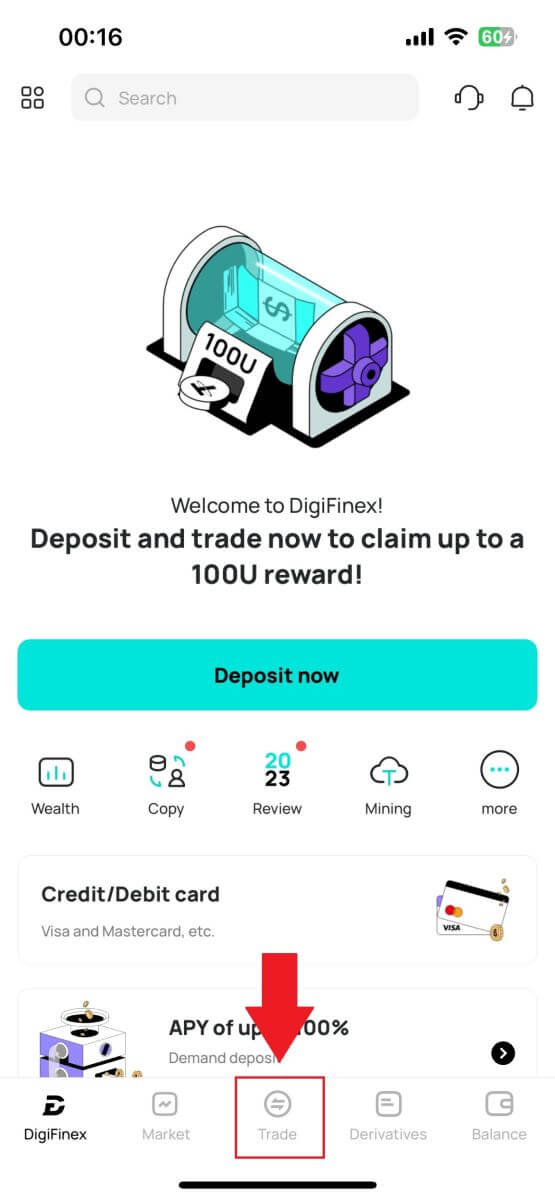
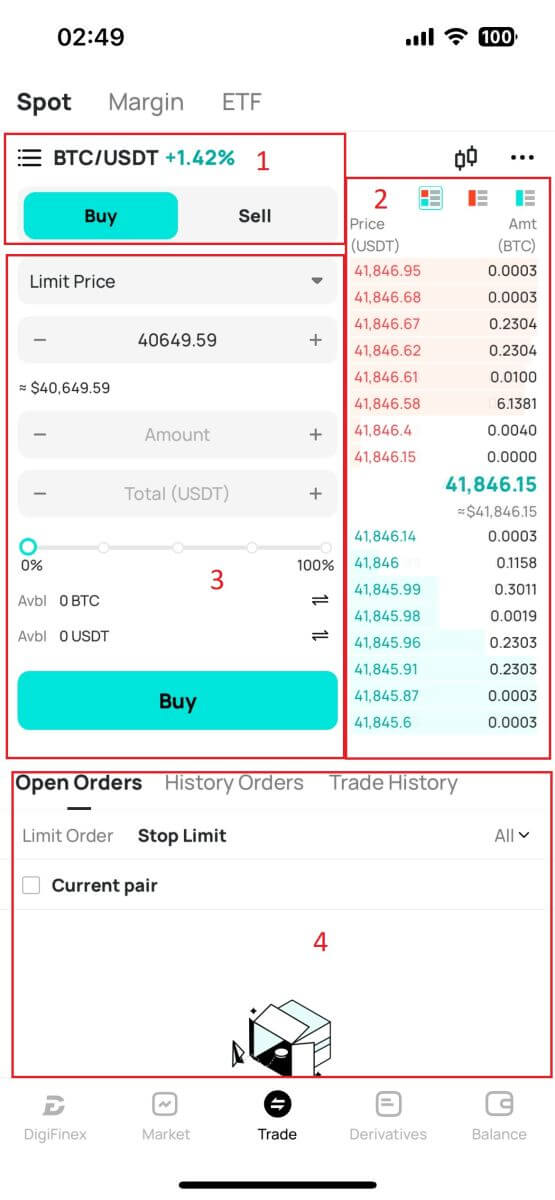
- Trhové a obchodné páry.
- Kniha objednávok na predaj/kúpu.
- Kúpiť/Predať kryptomenu.
- Otvorené objednávky.
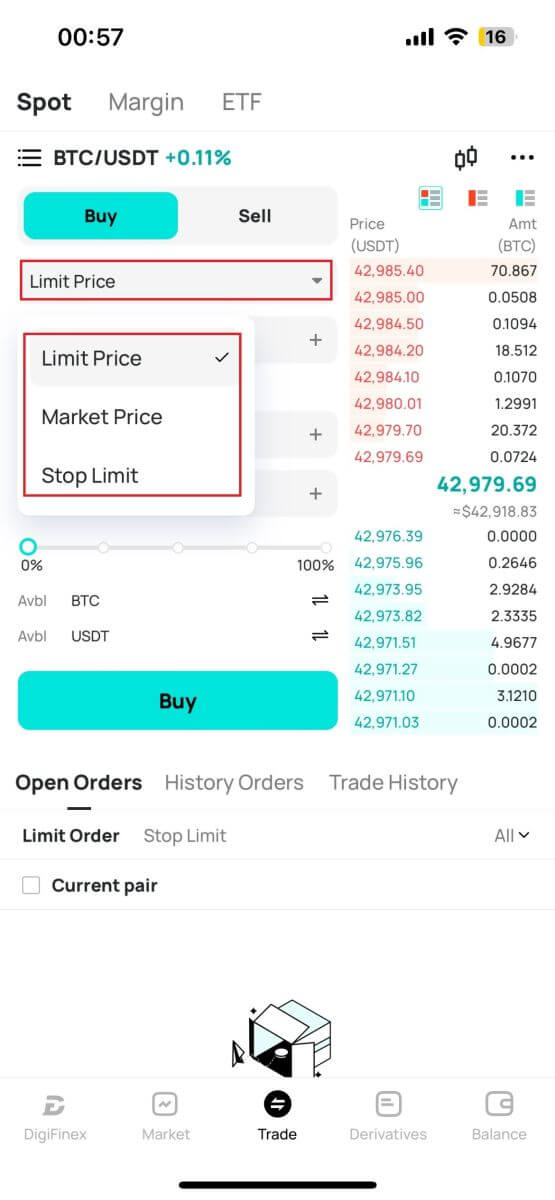
4. Zadajte cenu a čiastku.
Pre potvrdenie objednávky kliknite na "Kúpiť/Predať" .
Tipy: Objednávka s limitnou cenou nebude úspešná okamžite. Stáva sa to iba čakajúcim pokynom a bude úspešné, keď sa trhová cena zmení na túto hodnotu.
Aktuálny stav si môžete pozrieť vo voľbe Otvorená objednávka a pred jej úspešnosťou ju zrušiť.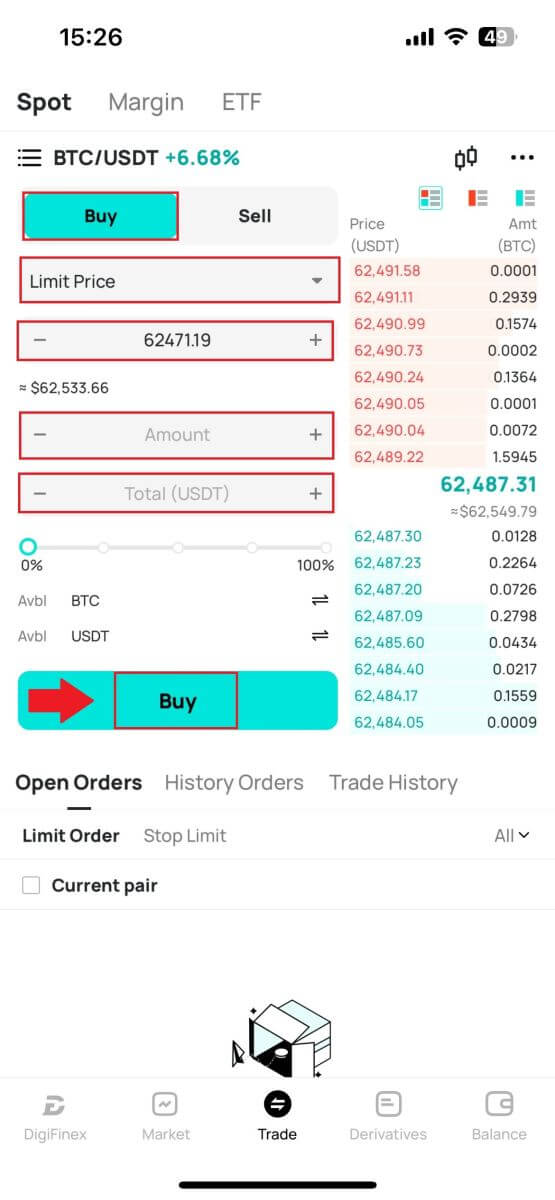
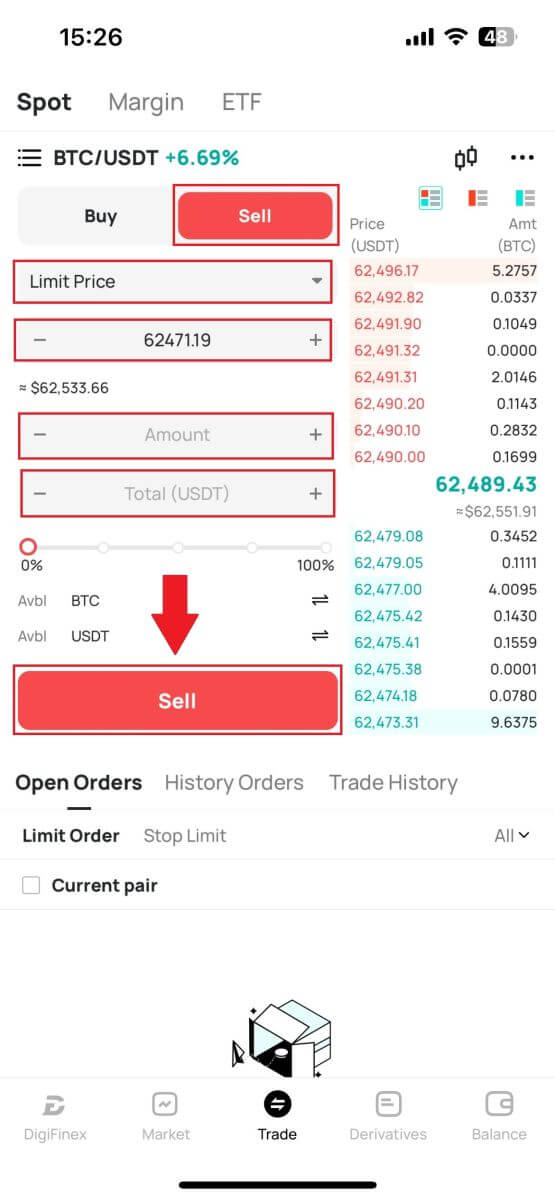
Čo je funkcia Stop Limit a ako ju používať
Stop-limit pokyn je špecifický typ limitného pokynu používaný pri obchodovaní s finančnými aktívami. Zahŕňa stanovenie ako stop ceny, tak aj limitnej ceny. Po dosiahnutí stop ceny sa pokyn aktivuje a na trh sa umiestni limitný pokyn. Následne, keď trh dosiahne zadanú limitnú cenu, pokyn je zrealizovaný.
Funguje to takto:
- Stop cena: Toto je cena, pri ktorej sa spustí príkaz stop-limit. Keď cena aktíva dosiahne túto stop cenu, pokyn sa stane aktívnym a limitný pokyn sa pridá do knihy objednávok.
- Limitná cena: Limitná cena je určená cena alebo potenciálne lepšia cena, za ktorú sa má stop-limitný pokyn vykonať.
Odporúča sa nastaviť stop cenu o niečo vyššiu ako je limitná cena pre príkazy na predaj. Tento cenový rozdiel poskytuje bezpečnostnú rezervu medzi aktiváciou objednávky a jej plnením. Naopak, pri nákupných pokynoch nastavenie stop ceny o niečo nižšej ako limitná cena pomáha minimalizovať riziko, že pokyn nebude vykonaný.
Je dôležité poznamenať, že keď trhová cena dosiahne limitnú cenu, pokyn sa vykoná ako limitný pokyn. Správne nastavenie stop a limitných cien je kľúčové; ak je stop-loss limit príliš vysoký alebo limit take-profit príliš nízky, príkaz nemusí byť splnený, pretože trhová cena nemusí dosiahnuť stanovený limit.
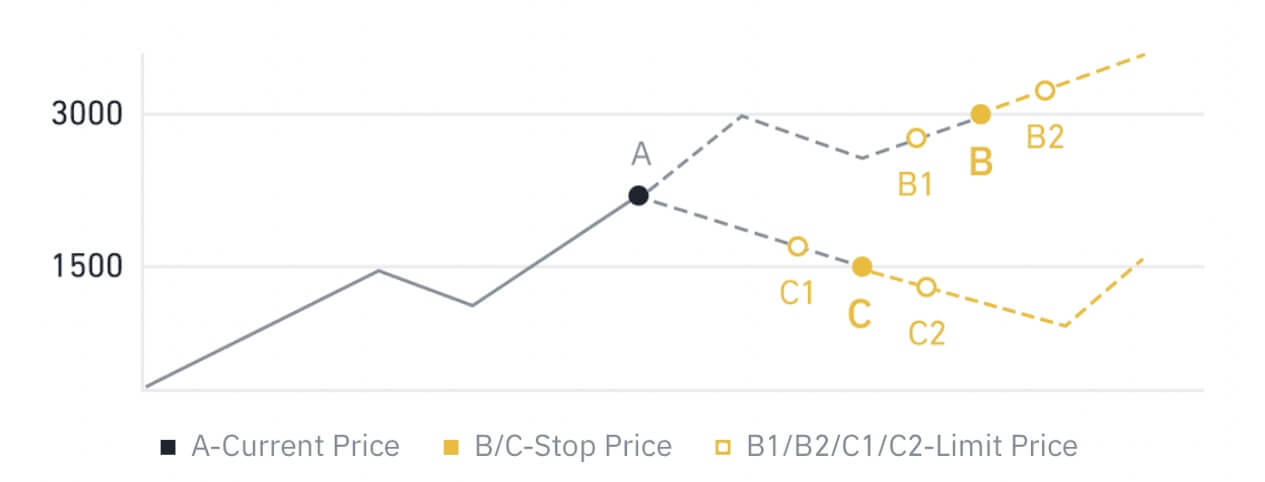
Aktuálna cena je 2 400 (A). Stop cenu môžete nastaviť nad aktuálnu cenu, napríklad 3 000 (B), alebo pod aktuálnu cenu, napríklad 1 500 (C). Keď cena stúpne na 3 000 (B) alebo klesne na 1 500 (C), spustí sa príkaz stop-limit a limitný príkaz sa automaticky zapíše do knihy objednávok.
Limitná cena môže byť nastavená nad alebo pod stop cenu pre nákupné aj predajné príkazy. Napríklad stop cena B môže byť umiestnená spolu s nižšou limitnou cenou B1 alebo vyššou limitnou cenou B2.
Limitný príkaz je neplatný pred spustením stop ceny, a to aj vtedy, keď je limitná cena dosiahnutá pred stop cenou.
Keď sa dosiahne stop cena, znamená to len to, že je aktivovaný limitný pokyn a bude zadaný do knihy objednávok, a nie okamžite vyplnený limitný príkaz. Limitný príkaz bude vykonaný podľa vlastných pravidiel.
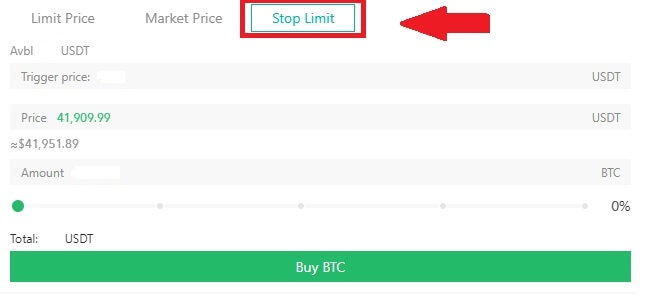
Ako zobraziť moju aktivitu spotového obchodovania
Svoje spotové obchodné aktivity si môžete pozrieť na paneli Objednávky a pozície v spodnej časti obchodného rozhrania. Jednoducho prepínajte medzi kartami a skontrolujte stav otvorenej objednávky a predtým vykonané objednávky.
1. Otvorené objednávky
Na karte [Otvorené objednávky] môžete zobraziť podrobnosti o svojich otvorených objednávkach vrátane:
- Obchodný pár.
- Dátum objednávky.
- Typ objednávky.
- Side.
- Cena objednávky.
- Objednané množstvo.
- Suma objednávky.
- Vyplnené %.
- Podmienky spúšťania.
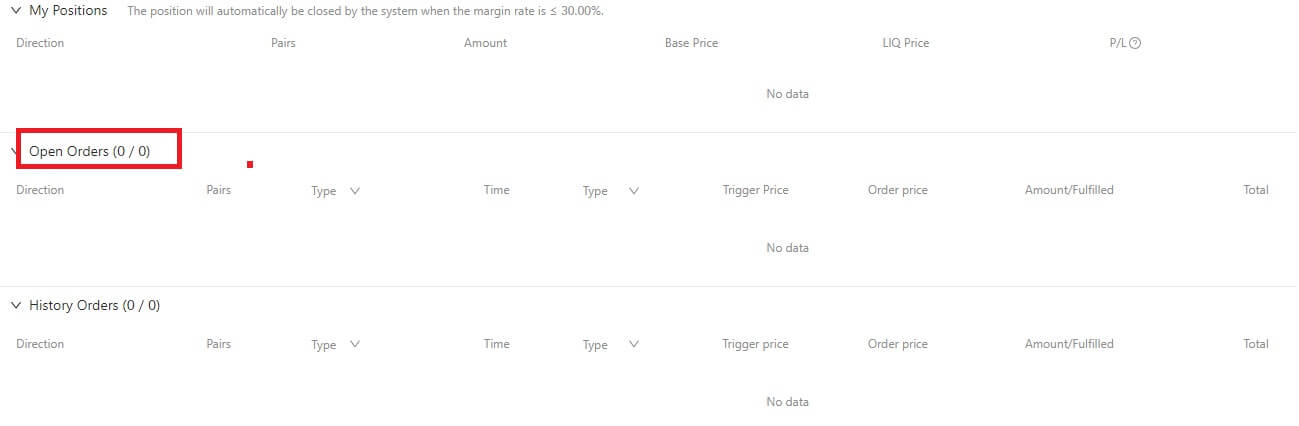
2. História objednávok
História objednávok zobrazuje záznam vašich vyplnených a nevybavených objednávok za určité obdobie. Môžete zobraziť podrobnosti objednávky vrátane:
- Obchodný pár.
- Dátum objednávky.
- Typ objednávky.
- Side.
- Priemerná vyplnená cena.
- Cena objednávky.
- Popravený.
- Objednané množstvo.
- Suma objednávky.
- Celková suma.
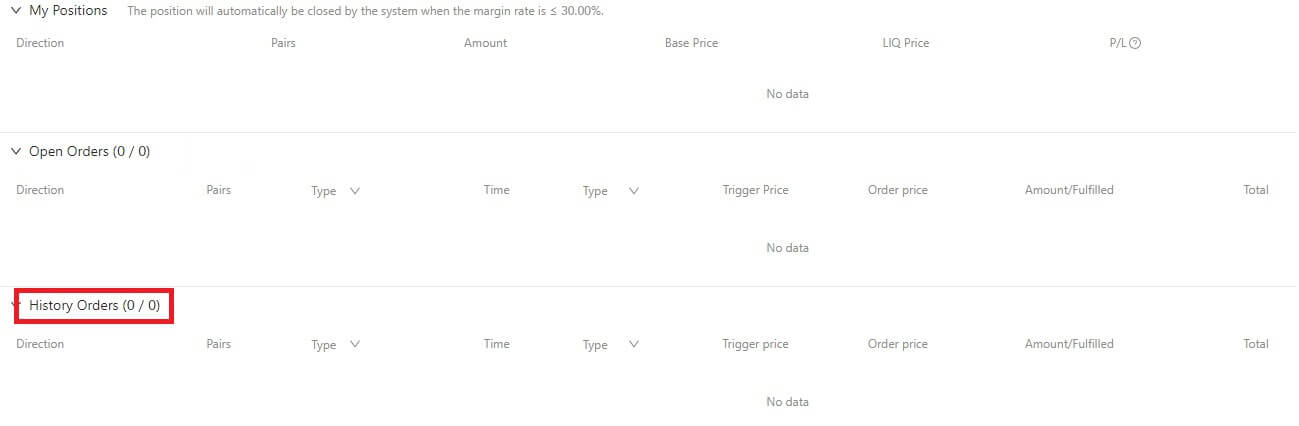
Ako odstúpiť od DigiFinex
Predávajte kryptomeny na DigiFinex P2P
Predtým, ako sa používatelia zapoja do mimoburzového obchodovania a predajú svoju menu, musia iniciovať prevod aktív zo svojho spotového obchodného účtu na mimoburzový účet.
1. Spustite prenos
Prejdite do sekcie [Zostatok] a posunutím doľava prejdite na stránku OTC.
Kliknite na [Preniesť]
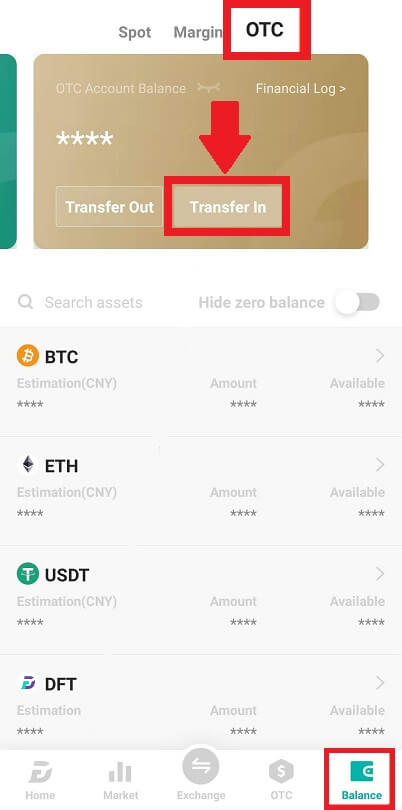
2. Prevod meny
Vyberte si menu pre prevod zo Spot účtu na OTC účet.
Zadajte sumu prevodu.
Kliknite na [Odoslať kód] a dokončite posúvač puzzle a získajte overovací kód e-mailom alebo telefonicky.
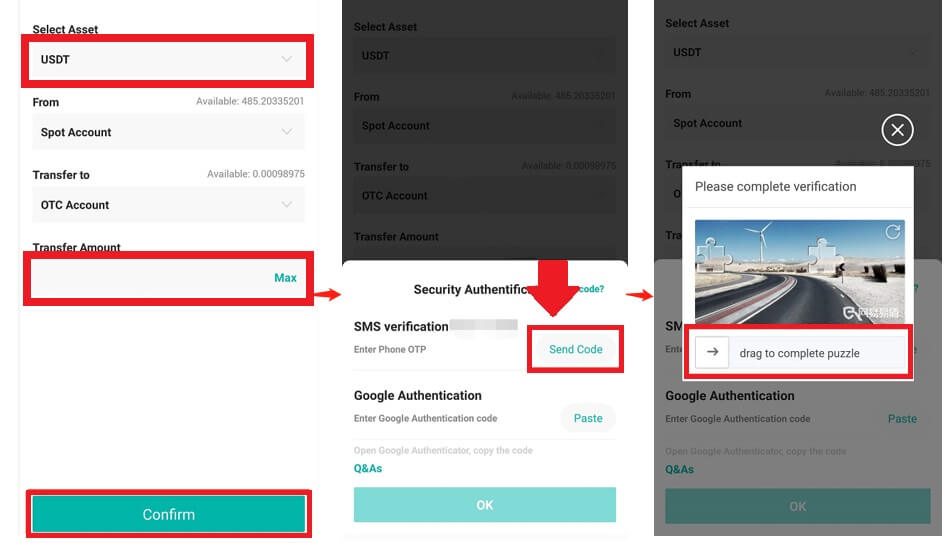
3. Overenie a potvrdenie
Vo vyskakovacom okne vyplňte [OTP] a [ kód Google Authenticator] .

4. Postupy OTC obchodovania
4.1: Prístup k OTC rozhraniu
Otvorte aplikáciu DigiFinex APP a nájdite rozhranie „OTC“.
Klepnite na ľavú hornú možnosť a vyberte kryptomenu na obchodovanie s fiat peňažným párom.

4.2: Iniciujte objednávku na predaj
Vyberte kartu [Predaj] .
Kliknite na tlačidlo [Predať] .
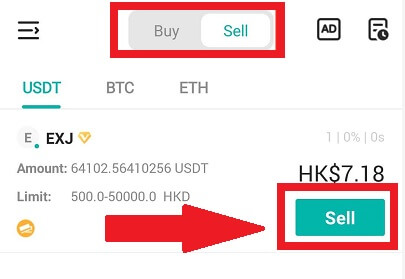
4.3: Zadajte množstvo a potvrďte
Zadajte sumu; systém automaticky vypočíta fiat peniaze.
Kliknutím na [Potvrdiť] spustíte objednávku.
Poznámka: Suma transakcie musí byť ≥ minimálny „limit objednávky“ poskytnutý podnikom; v opačnom prípade systém vydá upozornenie na prevod majetku.
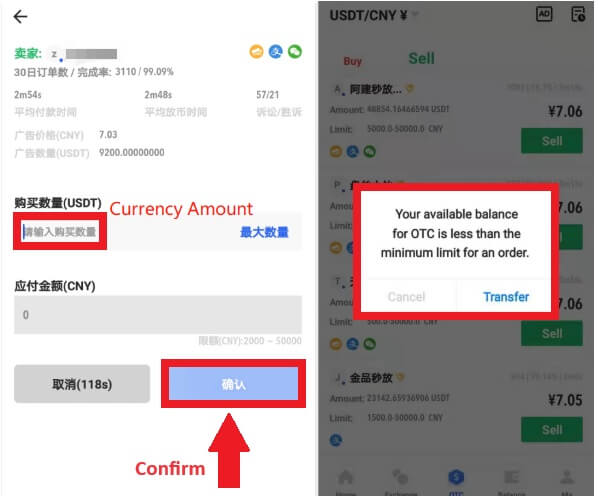
4.4: Čakanie na platbu kupujúceho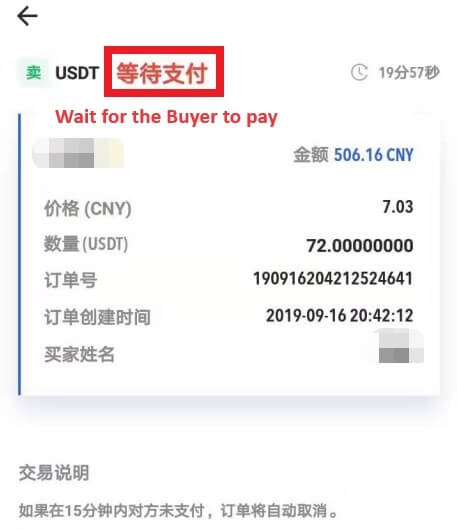
4.5: Potvrdenie a uvoľnenie meny
Keď kupujúci zaplatí účet, rozhranie sa automaticky prepne na inú stránku.
Potvrďte príjem prostredníctvom svojho spôsobu platby.
Kliknutím na „Potvrdiť“ uvoľníte menu.
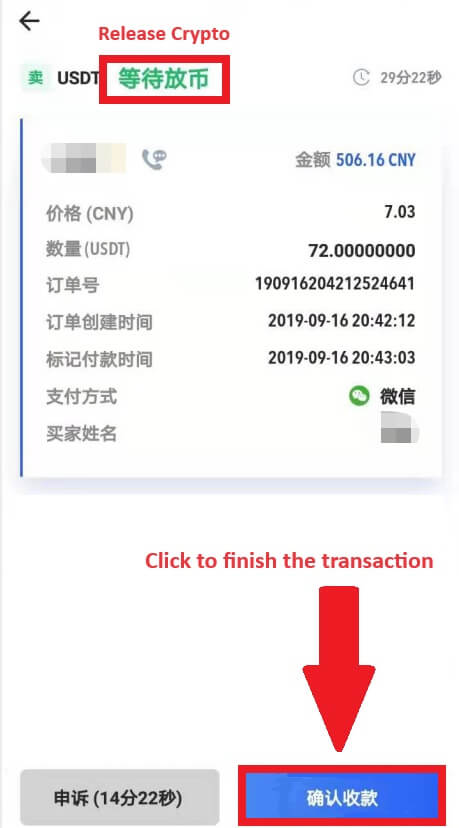
4.6: Záverečné potvrdenie
V novom rozhraní znova kliknite na [Potvrdiť] .
Zadajte kód 2FA a kliknite na [Potvrdiť] .
OTC obchod je úspešný!
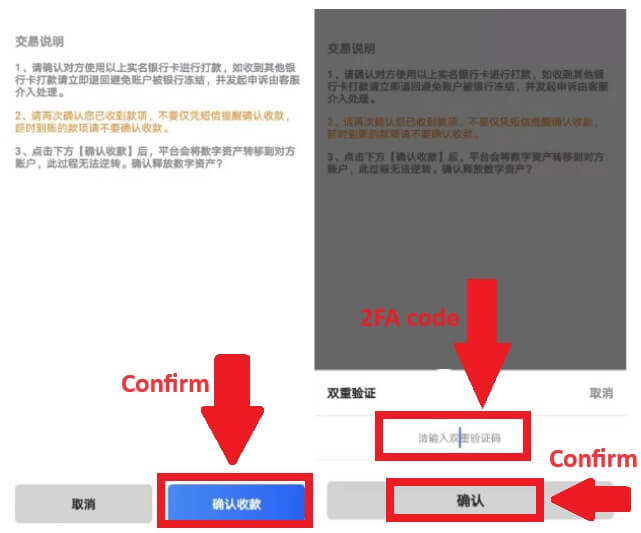
Stiahnite si Crypto z DigiFinex
Stiahnite si krypto z DigiFinex (Web)
Použime USDT na ilustráciu toho, ako preniesť kryptomeny z vášho účtu DigiFinex na externú platformu alebo peňaženku.
1. Prihláste sa do svojho účtu DigiFinex a kliknite na [Zostatok] - [Vybrať].
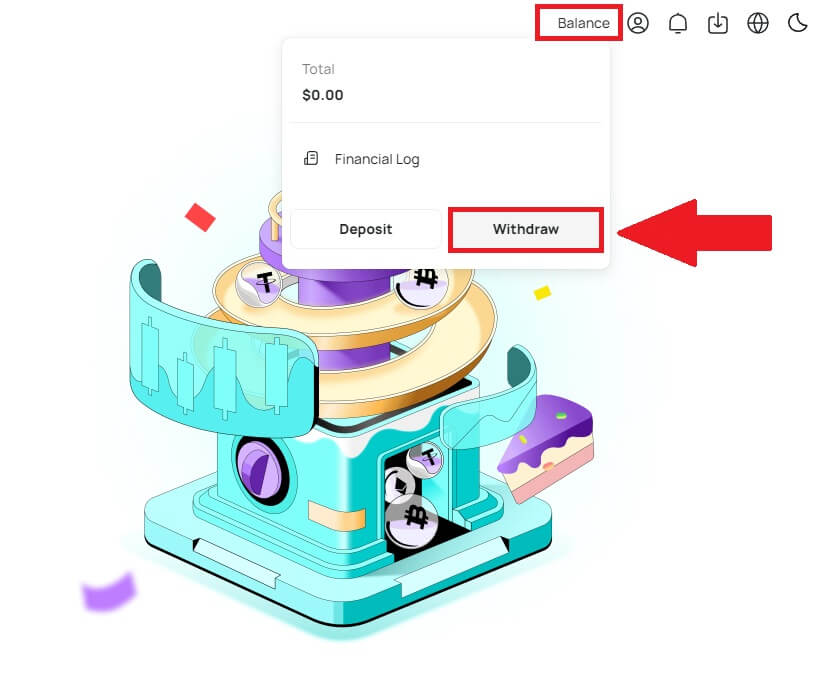
2. Dokončite proces výberu podľa pokynov.
Do poľa [Vyhľadať menu] zadajte názov kryptomeny, ktorú chcete vybrať .
Vyberte hlavnú sieť, na ktorej kryptomena funguje.
Pridajte informácie o adrese na výber vrátane adresy a poznámky (používateľské meno pre túto adresu).
Zadajte sumu, ktorú chcete vybrať.
Ak chcete pokračovať v procese výberu, stlačte [Odoslať] .
Poznámka:
*USDT-TRC20 by sa mal zhodovať s adresou USDT-TRC20 (zvyčajne začína znakmi).
Minimálna výška výberu je 10 USDT.
Prosím, nevyberajte priamo na crowdfundingovú alebo ICO adresu! Tokeny, ktoré neboli oficiálne vydané, nebudeme spracovávať.
Zákaznícky servis nikdy nebude žiadať vaše heslo a šesťmiestny overovací kód Google, nikdy nikomu nehovorte, aby zabránil strate majetku.
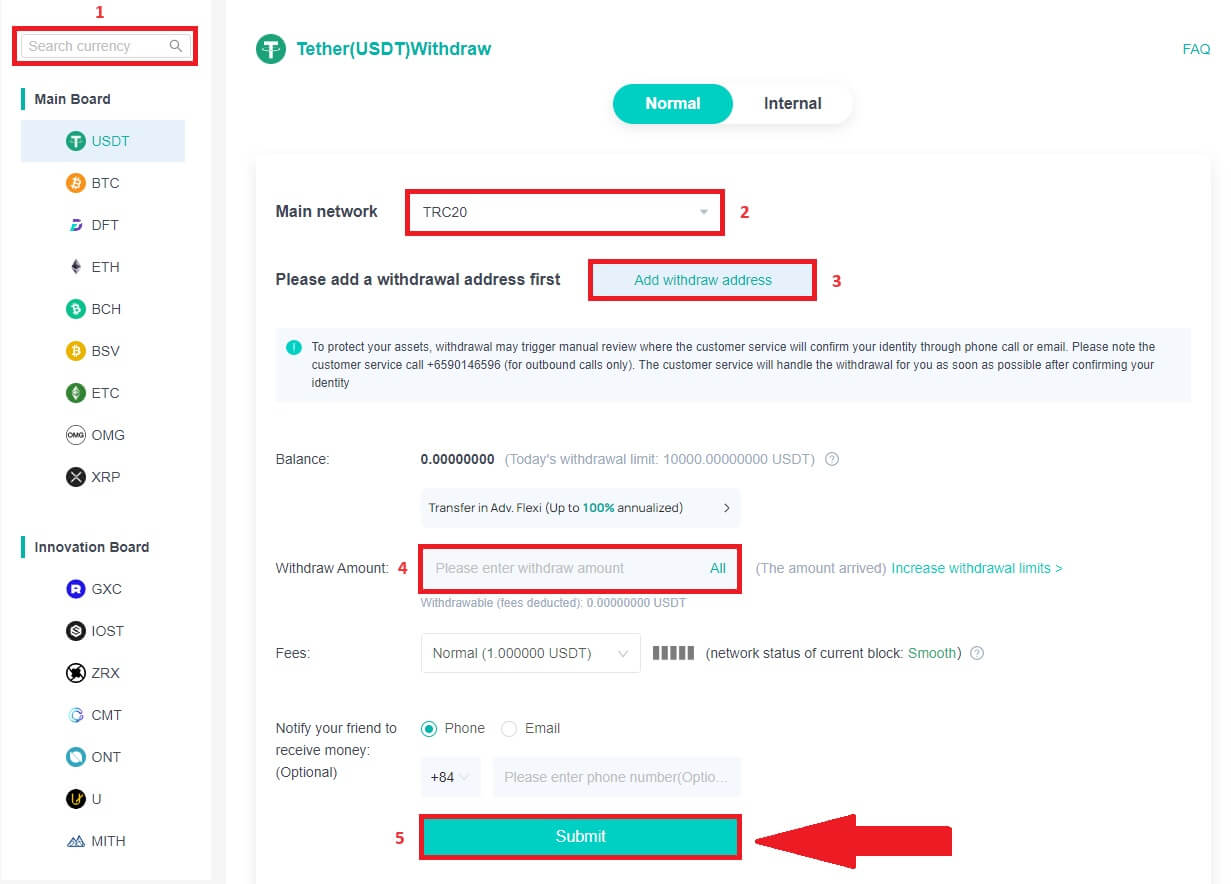
3. Zadaním kódu 2FA dokončite proces výberu.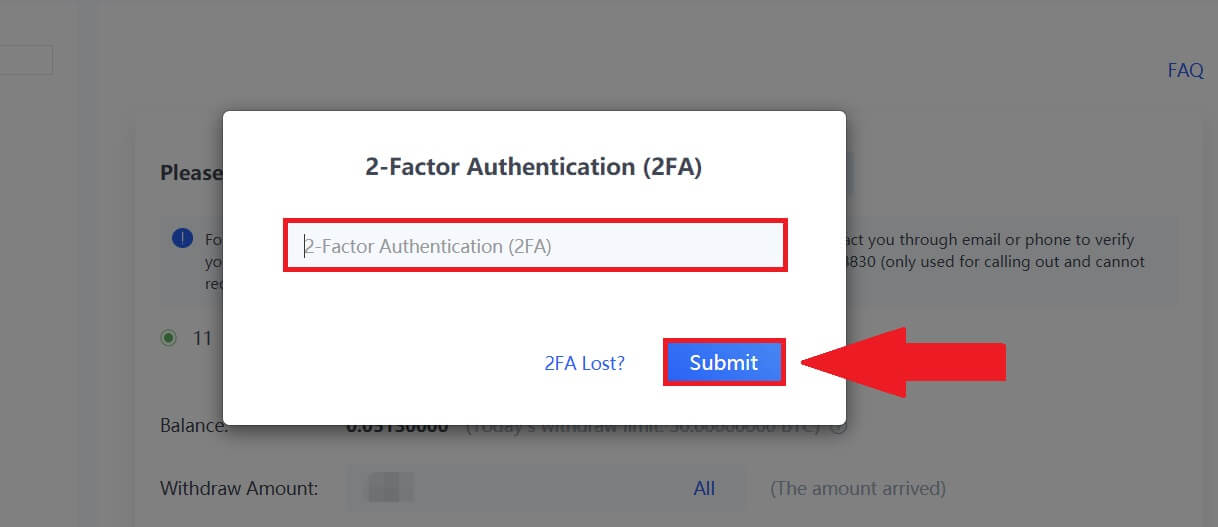
Stiahnite si krypto z DigiFinex (aplikácia)
1. Dokončite proces výberu podľa pokynov.
Otvorte aplikáciu DigiFinex a klepnite na [Zostatok] - [Vybrať].
Do poľa [Vyhľadať menu] zadajte názov kryptomeny, ktorú chcete vybrať .
Vyberte hlavnú sieť, na ktorej kryptomena funguje.
Pridajte informácie o adrese na výber vrátane adresy, štítku a poznámky (používateľské meno pre túto adresu). Zadajte sumu, ktorú chcete vybrať.
Klepnite na [Odoslať] .
Poznámka:
*USDT-TRC20 by sa mal zhodovať s adresou USDT-TRC20 (zvyčajne začína znakmi).
Minimálna výška výberu je 10 USDT.
Prosím, nevyberajte priamo na crowdfundingovú alebo ICO adresu! Tokeny, ktoré neboli oficiálne vydané, nebudeme spracovávať.
Zákaznícky servis nikdy nebude žiadať vaše heslo a šesťmiestny overovací kód Google, nikdy nikomu nehovorte, aby zabránil strate majetku.
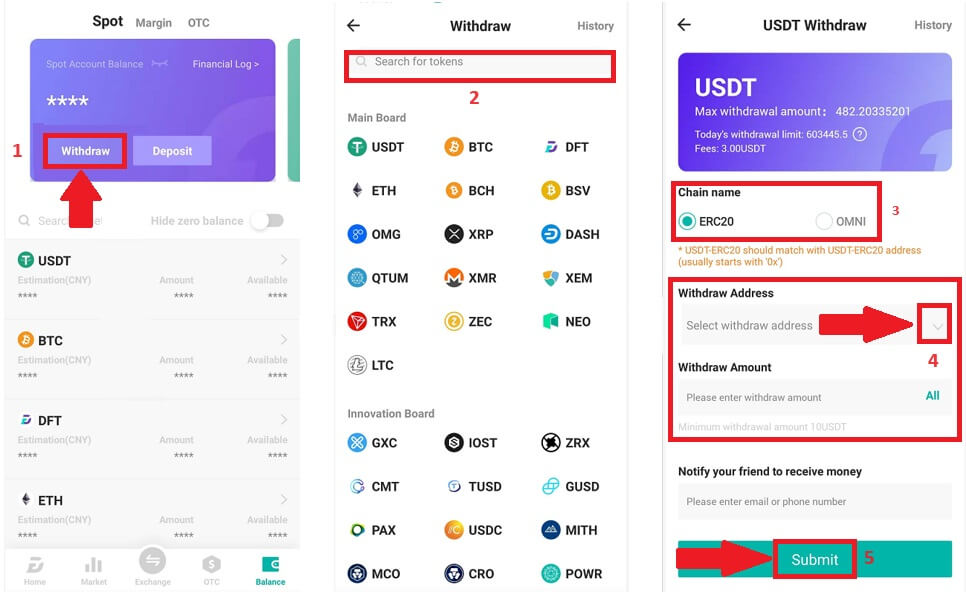
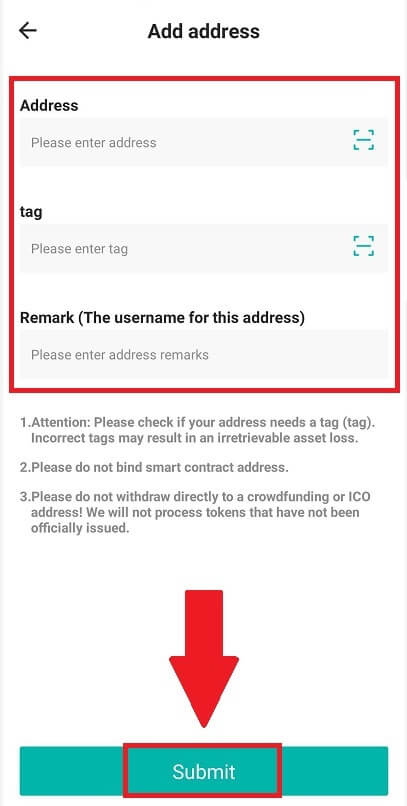
2. Overte proces výberu pomocou overenia e-mailu klepnutím na [Odoslať kód] a zadajte overovací kód Google. Potom výber dokončite klepnutím na [OK]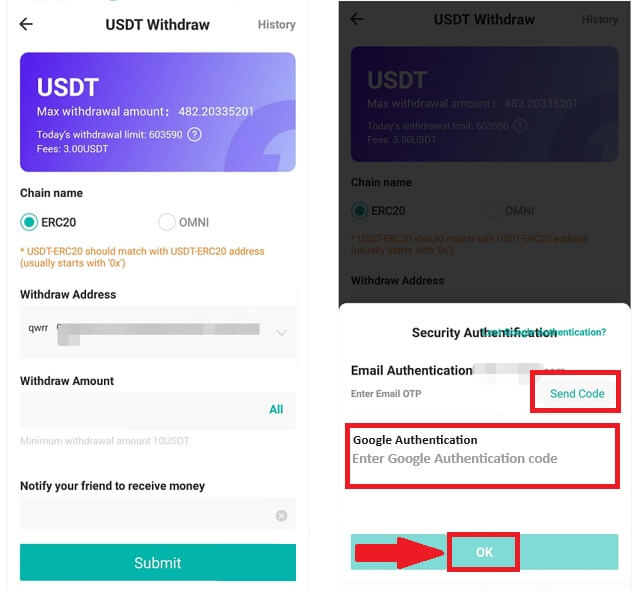
.
3. Potiahnutím posúvača dokončite hádanku a získajte overovací kód na svoj e-mail/telefón.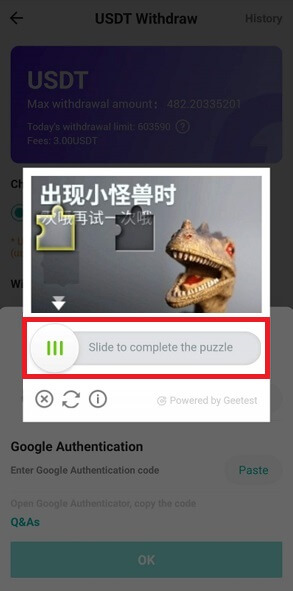
Často kladené otázky (FAQ)
účtu
Prečo nemôžem prijímať e-maily od DigiFinex
Ak nedostávate e-maily odoslané z DigiFinex, postupujte podľa pokynov nižšie a skontrolujte nastavenia e-mailu:
- Ste prihlásený na e-mailovú adresu zaregistrovanú vo vašom účte DigiFinex? Niekedy môžete byť odhlásení z e-mailu na svojich zariadeniach, a preto nemôžete vidieť e-maily DigiFinex. Prihláste sa a obnovte stránku.
- Skontrolovali ste priečinok so spamom vo svojom e-maile? Ak zistíte, že váš poskytovateľ e-mailových služieb posúva e-maily DigiFinex do vášho priečinka nevyžiadanej pošty, môžete ich označiť ako „bezpečné“ pridaním e-mailových adries DigiFinex na bielu listinu. Môžete si ho nastaviť v časti Ako pridať e-maily DigiFinex na bielu listinu.
- Funguje váš e-mailový klient alebo poskytovateľ služieb normálne? Môžete skontrolovať nastavenia e-mailového servera, aby ste sa uistili, že neexistuje žiadny konflikt zabezpečenia spôsobený bránou firewall alebo antivírusovým softvérom.
- Máte plnú e-mailovú schránku? Ak ste dosiahli limit, nebudete môcť odosielať ani prijímať e-maily. Môžete odstrániť niektoré staré e-maily, aby ste uvoľnili miesto pre ďalšie e-maily.
- Ak je to možné, zaregistrujte sa z bežných e-mailových domén, ako sú Gmail, Outlook atď.
Prečo nemôžem dostávať SMS overovacie kódy
DigiFinex neustále vylepšuje naše pokrytie SMS autentifikáciou s cieľom zlepšiť používateľskú skúsenosť. Niektoré krajiny a oblasti však v súčasnosti nie sú podporované.
Ak nemôžete aktivovať overenie SMS, pozrite si náš globálny zoznam pokrytia SMS správ a skontrolujte, či je pokrytá vaša oblasť. Ak vaša oblasť nie je pokrytá v zozname, použite namiesto toho overenie Google ako primárne dvojfaktorové overenie.
Ak ste povolili overenie SMS alebo momentálne bývate v krajine alebo oblasti, ktorá je v našom zozname globálneho pokrytia SMS, ale stále nemôžete prijímať kódy SMS, vykonajte nasledujúce kroky:
- Uistite sa, že váš mobilný telefón má dobrý signál siete.
- Vypnite na svojom mobilnom telefóne antivírusové aplikácie a/alebo firewall a/alebo aplikácie na blokovanie hovorov, ktoré by mohli potenciálne zablokovať naše číslo SMS kódov.
- Reštartujte svoj mobilný telefón.
- Skúste namiesto toho overenie hlasom.
- Obnovte overenie SMS.
Ako zvýšiť bezpečnosť účtu DigiFinex
1. Nastavenia hesla
Nastavte si zložité a jedinečné heslo. Z bezpečnostných dôvodov sa uistite, že používate heslo s aspoň 10 znakmi, vrátane aspoň jedného veľkého a malého písmena, jedného čísla a jedného špeciálneho symbolu. Vyhnite sa používaniu zjavných vzorov alebo informácií, ktoré sú ľahko dostupné pre ostatných (napr. vaše meno, e-mailová adresa, narodeniny, mobilné číslo atď.). Formáty hesiel, ktoré neodporúčame: lihua, 123456, 123456abc, test123, abc123 Odporúčané formáty hesiel: Q@ng3532!, iehig4g@#1, QQWwfe@242!
2. Zmena hesiel
Odporúčame, aby ste si heslo pravidelne menili, aby ste zvýšili bezpečnosť svojho účtu. Najlepšie je zmeniť heslo každé tri mesiace a zakaždým použiť úplne iné heslo. Pre bezpečnejšiu a pohodlnejšiu správu hesiel vám odporúčame použiť správcu hesiel, ako napríklad „1Password“ alebo „LastPass“. Okrem toho uchovávajte svoje heslá v prísnej tajnosti a neprezrádzajte ich iným osobám. Zamestnanci DigiFinex nikdy za žiadnych okolností nebudú žiadať vaše heslo.
3. Dvojfaktorové overenie (2FA) Prepojenie aplikácie Google Authenticator
Google Authenticator je dynamický nástroj na vytváranie hesiel spustený spoločnosťou Google. Musíte použiť svoj mobilný telefón na naskenovanie čiarového kódu poskytnutého spoločnosťou DigiFinex alebo zadať kľúč. Po pridaní sa na autentifikátore každých 30 sekúnd vygeneruje platný 6-miestny autentifikačný kód. Po úspešnom prepojení musíte zadať alebo prilepiť 6-miestny overovací kód zobrazený v aplikácii Google Authenticator vždy, keď sa prihlásite do DigiFinex.
4. Dajte si pozor na phishing
Dávajte si pozor na phishingové e-maily, ktoré predstierajú, že sú od DigiFinex, a vždy sa pred prihlásením do svojho účtu DigiFinex uistite, že odkaz je oficiálnym odkazom na webovú stránku DigiFinex. Zamestnanci DigiFinex vás nikdy nebudú žiadať o vaše heslo, SMS alebo e-mailové overovacie kódy alebo kódy Google Authenticator.
Čo je to dvojfaktorová autentifikácia?
Dvojfaktorové overenie (2FA) je ďalšou bezpečnostnou vrstvou pre overenie e-mailu a hesla vášho účtu. Keď je povolená funkcia 2FA, pri vykonávaní určitých akcií na platforme DigiFinex budete musieť zadať kód 2FA.
Ako TOTP funguje?
DigiFinex používa časovo založené jednorazové heslo (TOTP) pre dvojfaktorovú autentifikáciu, zahŕňa vygenerovanie dočasného, jedinečného jednorazového 6-miestneho kódu*, ktorý je platný iba 30 sekúnd. Tento kód budete musieť zadať na vykonanie akcií, ktoré ovplyvňujú vaše aktíva alebo osobné informácie na platforme.
*Prosím, majte na pamäti, že kód by mal pozostávať iba z čísel.
Ako nastaviť Google Authenticator
1. Prihláste sa na webovú stránku DigiFinex, kliknite na ikonu [Profil] a vyberte možnosť [2 Factor Authentication].
2. Naskenovaním nižšie uvedeného QR kódu si stiahnite a nainštalujte aplikáciu Google Authenticator. Pokračujte ďalším krokom, ak ste ho už nainštalovali. Stlačte [Next] . 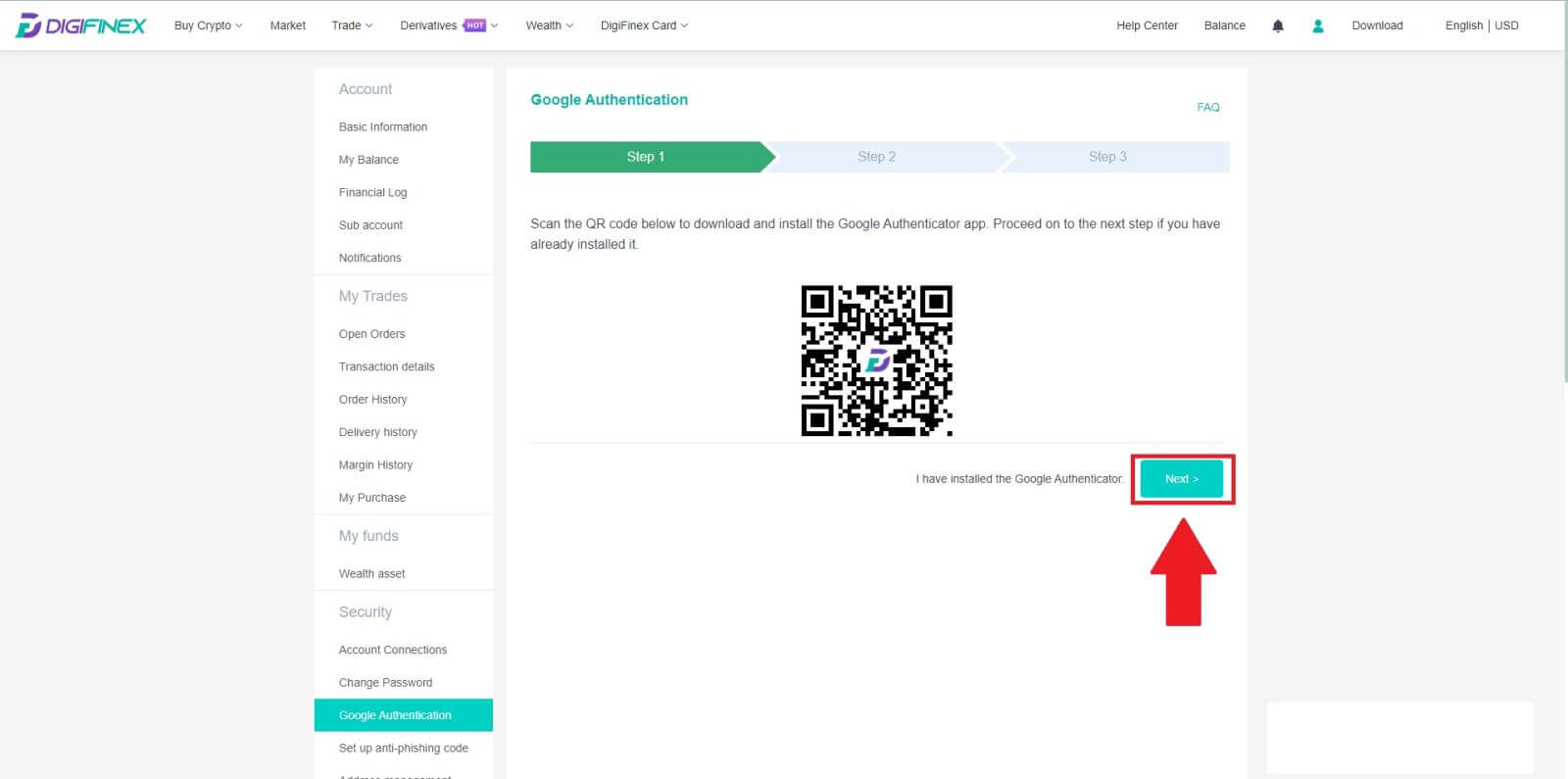
3. Naskenujte QR kód pomocou autentifikátora, aby ste vygenerovali 6-miestny overovací kód Google, ktorý sa aktualizuje každých 30 sekúnd, a stlačte [Ďalej].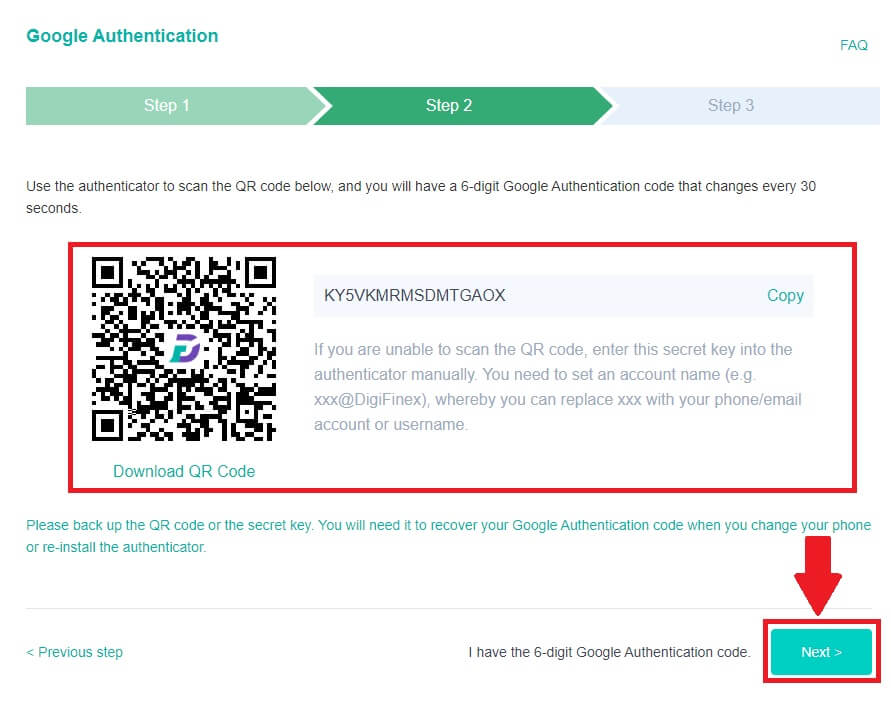
4. Kliknite na [Odoslať] a zadajte 6-miestny kód, ktorý vám bol zaslaný na váš e-mail, a kód Authenticator. Proces dokončíte kliknutím na [Aktivovať] .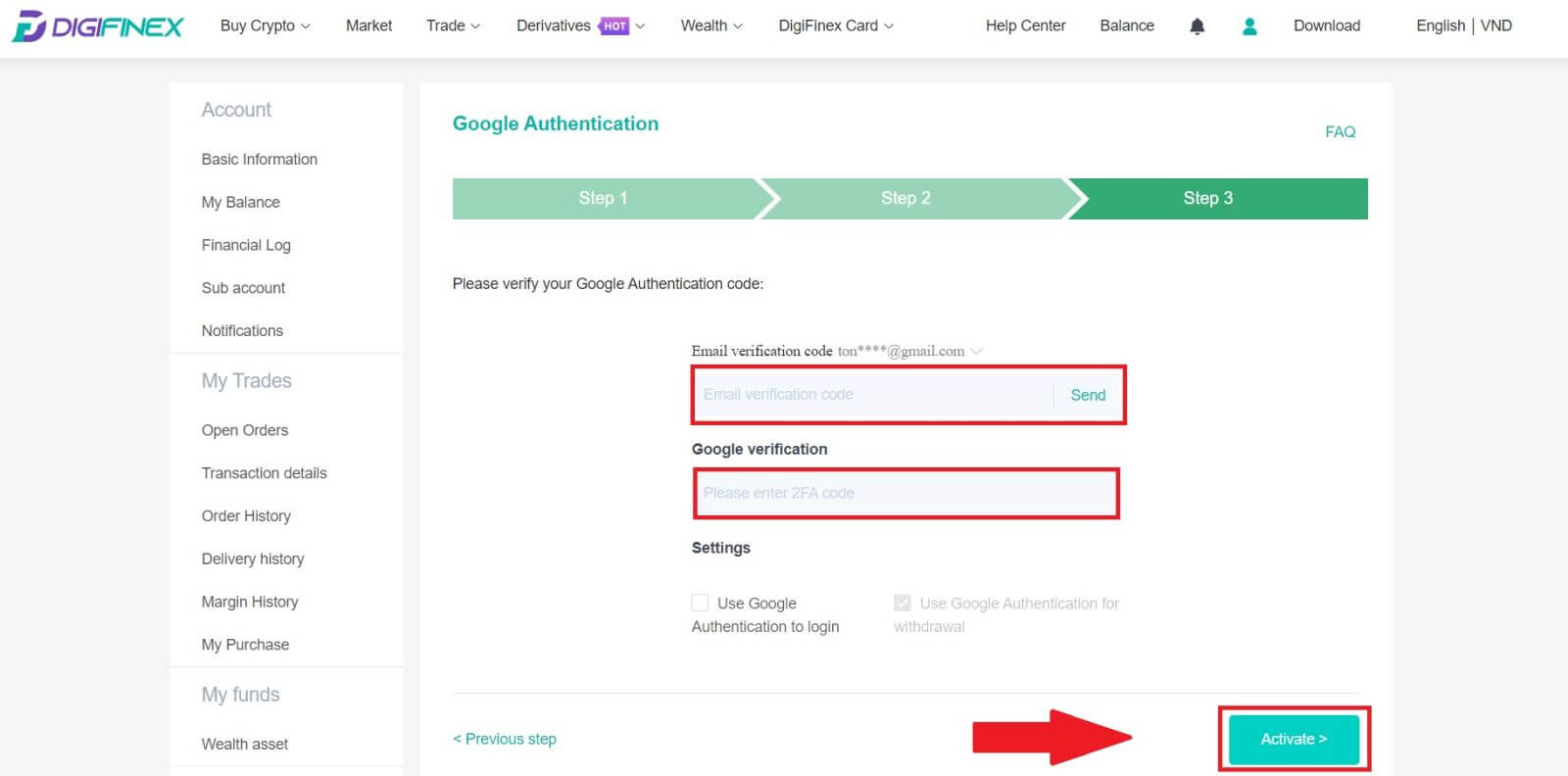
Overenie
Aké dokumenty akceptujete? Existujú nejaké požiadavky na veľkosť súboru?
Akceptované formáty dokumentov zahŕňajú JPEG a PDF s minimálnou požiadavkou na veľkosť súboru 500 kB. Snímky obrazovky nie sú vhodné. Odošlite, prosím, digitálnu kópiu pôvodného dokumentu vo formáte PDF alebo fotografiu fyzického dokumentu.
Overenie identity pri nákupe kryptomien kreditnou/debetnou kartou
Aby sa zabezpečila stabilná a kompatibilná fiat brána, používatelia, ktorí kupujú kryptomeny pomocou kreditných debetných kariet, musia vykonať Overenie identity. Používatelia, ktorí už dokončili Overenie identity pre účet DigiFinex, budú môcť pokračovať v nákupe kryptomien bez potreby akýchkoľvek ďalších informácií. Používatelia, ktorí sú povinní poskytnúť dodatočné informácie, budú vyzvaní, keď sa nabudúce pokúsia o nákup kryptomien kreditnou alebo debetnou kartou.
Každá dokončená úroveň overenia identity poskytne zvýšené limity transakcií. Všetky transakčné limity sú pevne stanovené na hodnotu USDT bez ohľadu na použitú fiat menu, a preto sa budú mierne líšiť v iných fiat menách podľa výmenných kurzov.
Ako prejsť rôznymi úrovňami KYC?
Lv1. Dôkaz identity
Vyberte krajinu a zadajte typ preukazu totožnosti (občiansky preukaz alebo pas), ktorý chcete použiť. Uistite sa, že sú viditeľné všetky rohy dokumentu bez ďalších objektov alebo grafiky. V prípade občianskych preukazov odovzdajte obe strany a v prípade pasov zahrňte stranu s fotografiou/informáciami aj stranu s podpisom, aby bol podpis viditeľný.
Lv2. Kontrola živosti
Postavte sa pred kameru a postupne otáčajte hlavou v úplnom kruhu pre náš proces overovania živosti.
Lv3. Dôkaz adresy
Poskytnite dokumenty ako dôkaz vašej adresy na účely overenia. Uistite sa, že dokument obsahuje vaše celé meno a adresu a že bol vydaný v priebehu posledných troch mesiacov. Akceptované typy PoA zahŕňajú:
- výpis z účtu/výpis z kreditnej karty (vydaný bankou) s dátumom vystavenia a menom osoby (doklad nesmie byť starší ako 3 mesiace);
- účet za plyn, elektrinu, vodu, spojený s nehnuteľnosťou (doklad nesmie byť starší ako 3 mesiace);
- Korešpondencia s orgánom štátnej správy (dokument nesmie byť starší ako 3 mesiace);
- Občiansky preukaz s menom a adresou (MUSÍ sa líšiť od občianskeho dokladu predloženého ako doklad totožnosti).
Záloha
Ako dlho trvá, kým mi prídu peniaze? Aký je poplatok za transakciu?
Po potvrdení vašej požiadavky na DigiFinex chvíľu trvá, kým sa transakcia potvrdí na blockchaine. Čas potvrdenia sa líši v závislosti od blockchainu a jeho aktuálnej sieťovej prevádzky.
Ak napríklad vkladáte USDT, DigiFinex podporuje siete ERC20, BEP2 a TRC20. Môžete si vybrať požadovanú sieť z platformy, z ktorej vyberáte, zadať sumu, ktorú chcete vybrať, a uvidíte príslušné transakčné poplatky.
Prostriedky budú pripísané na váš účet DigiFinex krátko po tom, ako sieť potvrdí transakciu.
Upozorňujeme, že ak ste zadali nesprávnu adresu pre vklad alebo vybrali nepodporovanú sieť, vaše prostriedky budú stratené . Pred potvrdením transakcie vždy dôkladne skontrolujte.
Ako skontrolovať históriu transakcií?
Stav svojho vkladu alebo výberu môžete skontrolovať v [Zostatok] - [Finančný denník] - [História transakcií].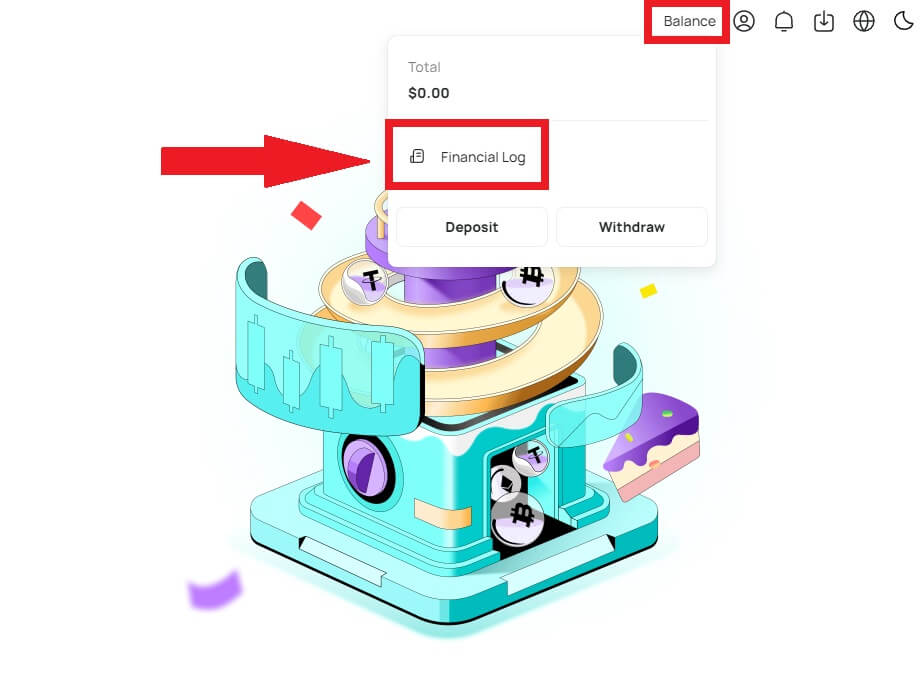
Prečo nebol môj vklad pripísaný
Prevod prostriedkov z externej platformy na DigiFinex zahŕňa tri kroky:
- Odstúpenie z externej platformy
- Potvrdenie blockchainovej siete
- DigiFinex pripíše prostriedky na váš účet
Výber aktív označený ako „dokončené“ alebo „úspech“ v platforme, z ktorej sťahujete svoje krypto, znamená, že transakcia bola úspešne odoslaná do blockchainovej siete. Stále však môže chvíľu trvať, kým bude konkrétna transakcia úplne potvrdená a pripísaná na platformu, na ktorú sťahujete kryptomenu. Množstvo požadovaných „sieťových potvrdení“ sa pre rôzne blockchainy líši.
Napríklad:
- Mike chce vložiť 2 BTC do svojej peňaženky DigiFinex. Prvým krokom je vytvorenie transakcie, ktorá prevedie prostriedky z jeho osobnej peňaženky do DigiFinex.
- Po vytvorení transakcie musí Mike počkať na potvrdenia siete. Čakajúci vklad bude môcť vidieť na svojom účte DigiFinex.
- Prostriedky budú dočasne nedostupné, kým nebude vklad dokončený (1 potvrdenie siete).
- Ak sa Mike rozhodne vybrať tieto prostriedky, musí počkať na 2 potvrdenia siete.
- Ak transakcia ešte nebola úplne potvrdená uzlami blockchainovej siete alebo nedosiahla minimálny počet potvrdení siete špecifikovaný naším systémom, trpezlivo čakajte na jej spracovanie. Po potvrdení transakcie DigiFinex pripíše prostriedky na váš účet.
- Ak je transakcia potvrdená blockchainom, ale nie je pripísaná na váš účet DigiFiex, môžete skontrolovať stav vkladu z dotazu na stav vkladu. Potom môžete podľa pokynov na stránke skontrolovať svoj účet alebo odoslať otázku týkajúcu sa problému.
Obchodovanie
Čo je limitovaný príkaz
Limitný pokyn je pokyn na nákup alebo predaj aktíva za stanovenú limitnú cenu, ktorý sa nevykoná okamžite ako trhový pokyn. Namiesto toho sa limitný pokyn aktivuje iba vtedy, ak trhová cena dosiahne určenú limitnú cenu alebo ju priaznivo prekročí. To umožňuje obchodníkom zamerať sa na konkrétne nákupné alebo predajné ceny odlišné od prevládajúcich trhových sadzieb.
Napríklad:
- Ak nastavíte nákupný limitný príkaz za 1 BTC na 60 000 USD, zatiaľ čo aktuálna trhová cena je 50 000 USD, vaša objednávka bude okamžite vybavená za prevládajúci trhový kurz 50 000 USD. Predstavuje totiž priaznivejšiu cenu, ako je vami stanovený limit 60 000 dolárov.
- Podobne, ak zadáte predajný limitný príkaz za 1 BTC za 40 000 USD, keď je aktuálna trhová cena 50 000 USD, váš pokyn bude okamžite vykonaný za 50 000 USD, pretože je to výhodnejšia cena v porovnaní s vami určeným limitom 40 000 USD.
V súhrne, limitné príkazy poskytujú obchodníkom strategický spôsob, ako kontrolovať cenu, za ktorú nakupujú alebo predávajú aktívum, pričom zabezpečujú realizáciu pri stanovenom limite alebo lepšiu cenu na trhu.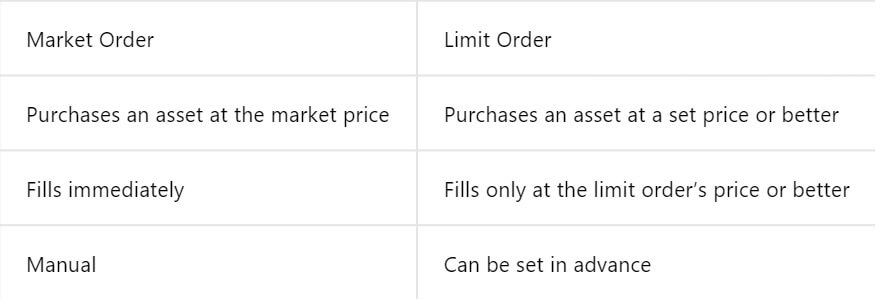
Čo je trhový poriadok
Trhový pokyn je typ obchodného pokynu, ktorý sa vykoná okamžite za aktuálnu trhovú cenu. Keď zadáte trhovú objednávku, je splnená čo najrýchlejšie. Tento typ objednávky je možné použiť na nákup aj predaj finančných aktív.
Pri zadávaní trhovej objednávky máte možnosť zadať buď množstvo aktíva, ktoré chcete kúpiť alebo predať, označené ako [Suma], alebo celkovú sumu finančných prostriedkov, ktoré chcete minúť alebo získať z transakcie.
Napríklad, ak máte v úmysle kúpiť konkrétne množstvo, môžete priamo zadať sumu. A naopak, ak máte v úmysle získať určitú sumu s určitou sumou finančných prostriedkov, napríklad 10 000 USDT. Táto flexibilita umožňuje obchodníkom vykonávať transakcie buď na základe vopred určeného množstva alebo požadovanej peňažnej hodnoty.
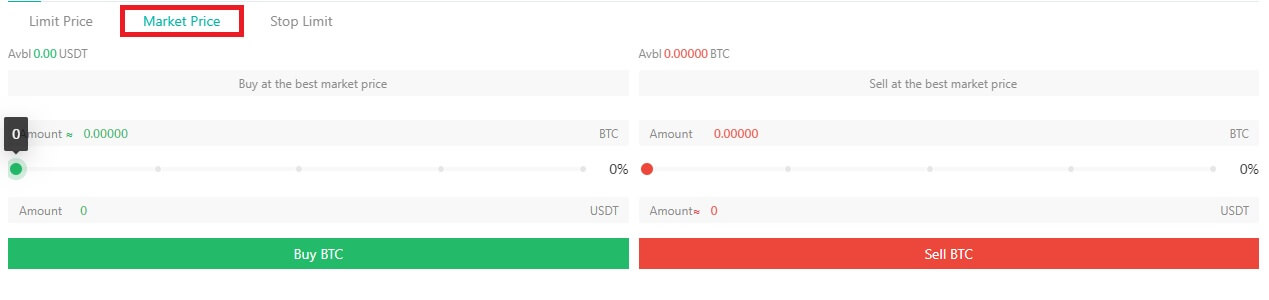
Typy objednávok na DigiFinex Futures
Ak je nastavená spúšťacia cena, keď referenčná cena (trhová cena, indexová cena, reálna cena) zvolená používateľom dosiahne spúšťaciu cenu, spustí sa a zadá sa trhová objednávka s množstvom nastaveným používateľom.
Poznámka: Prostriedky alebo pozície používateľa nebudú pri nastavovaní spúšťača uzamknuté. Spúšťač môže zlyhať kvôli vysokej volatilite trhu, cenovým obmedzeniam, limitom pozícií, nedostatočným kolaterálovým aktívam, nedostatočnému uzatvárateľnému objemu, futures v neobchodnom stave, systémovým problémom atď. Úspešný spúšťací limitný príkaz je rovnaký ako normálny limitný príkaz, a nemusí sa vykonať. Nevykonané limitné príkazy sa zobrazia v aktívnych príkazoch.
TP/SL
TP/SL označuje prednastavenú spúšťaciu cenu (cena take profit alebo stop loss cena) a typ spúšťacej ceny. Keď posledná cena špecifikovaného typu spúšťacej ceny dosiahne prednastavenú spúšťaciu cenu, systém zadá uzavretý trhový príkaz podľa vopred nastaveného množstva, aby dosiahol zisk alebo zastavil stratu. V súčasnosti existujú dva spôsoby, ako zadať príkaz stop loss:
- Nastaviť TP/SL pri otváraní pozície: To znamená vopred nastaviť TP/SL pre pozíciu, ktorá sa má otvoriť. Keď používateľ zadá príkaz na otvorenie pozície, môže kliknúť a zároveň nastaviť príkaz TP/SL. Keď je príkaz na otvorenú pozíciu vyplnený (čiastočne alebo úplne), systém okamžite zadá príkaz TP/SL s spúšťacou cenou a typom spúšťacej ceny vopred nastaveným používateľom. (Toto je možné zobraziť v otvorených objednávkach pod TP/SL.)
- Nastaviť TP/SL pri držaní pozície: Používatelia môžu nastaviť TP/SL príkaz pre špecifikovanú pozíciu pri držaní pozície. Po dokončení nastavenia, keď posledná cena zadaného typu spúšťacej ceny spĺňa spúšťaciu podmienku, systém zadá uzavretú trhovú objednávku podľa vopred nastaveného množstva.
Stop limitný príkaz
Ak je nastavená spúšťacia cena, keď referenčná cena (trhová cena, indexová cena, spravodlivá cena) zvolená používateľom dosiahne spúšťaciu cenu, spustí sa a zadá sa limitná objednávka za cenu objednávky a množstvo stanovené používateľ.
Zastaviť trhový príkaz
Ak je nastavená spúšťacia cena, keď referenčná cena (trhová cena, indexová cena, reálna cena) zvolená používateľom dosiahne spúšťaciu cenu, spustí sa a zadá sa trhová objednávka s množstvom nastaveným používateľom.
Poznámka: Prostriedky alebo pozície používateľa nebudú pri nastavovaní spúšťača uzamknuté. Spúšťač môže zlyhať kvôli vysokej volatilite trhu, cenovým obmedzeniam, limitom pozícií, nedostatočným kolaterálovým aktívam, nedostatočnému uzatvárateľnému objemu, futures v neobchodnom stave, systémovým problémom atď. Úspešný spúšťací limitný príkaz je rovnaký ako normálny limitný príkaz, a nemusí sa vykonať. Nevykonané limitné príkazy sa zobrazia v aktívnych príkazoch.
Režim izolovaného a krížového okraja
Režim izolovaného okraja
Obchodná konfigurácia, ktorá priraďuje určitú výšku marže konkrétnej pozícii. Tento prístup zabezpečuje, že marža pridelená tejto pozícii je oddelená a nečerpá z celkového zostatku účtu.
Režim krížového okraja
Funguje ako model marže, ktorý využíva celý dostupný zostatok na obchodnom účte na podporu pozície. V tomto režime sa celý zostatok účtu považuje za kolaterál pozície, čo poskytuje komplexnejší a flexibilnejší prístup k riadeniu požiadaviek na maržu.
Režim izolovaného okraja |
Režim krížového okraja |
|
Výzvy |
Ku každej pozícii bude priradená obmedzená marža. |
Využitie celého disponibilného zostatku na účte ako marže. |
So samostatnými maržami aplikovanými na každú jednotlivú pozíciu nemajú zisky a straty na jednej pozícii vplyv na ostatné. |
Zdieľanie marže naprieč všetkými pozíciami, čo umožňuje zaistenie ziskov a strát medzi viacerými swapmi. |
|
Ak sa spustí likvidácia, bude to mať vplyv len na maržu spojenú s príslušnou pozíciou. |
Úplná strata celého zostatku na účte v prípade spustenia likvidácie. |
|
Výhody |
Marža je izolovaná, čo obmedzuje straty do určitého rozsahu. Vhodné pre volatilnejšie situácie a situácie s vysokým pákovým pomerom. |
Zabezpečenie zisku a straty medzi viacerými swapmi, čo vedie k zníženiu požiadaviek na maržu. Zvýšené využitie kapitálu pre efektívnejšie obchodovanie. |
Rozdiely medzi večnými futures s okrajovými mincami a trvalými futures s okrajovými USDT
1. Ako oceňovacia jednotka, kolaterál a výpočet PNL sa používa iná kryptomena:- V USDT maržových perpetuálnych futures sú ocenenie a ceny v USDT, pričom USDT sa používa aj ako kolaterál a PNL sa počíta v USDT. Používatelia sa môžu zapojiť do obchodovania s rôznymi futures držbou USDT.
- V prípade trvalých futures s maržou na mince sú ceny a ocenenie v amerických dolároch (USD), pričom sa ako kolaterál využíva podkladová kryptomena a počíta sa PNL s podkladovou kryptomenou. Používatelia sa môžu zúčastniť na obchodovaní s konkrétnymi futures tým, že budú držať príslušné podkladové kryptomeny.
- Hodnota každého kontraktu v USDT margined perpetual futures je odvodená od súvisiacej základnej kryptomeny, ktorej príkladom je nominálna hodnota 0,0001 BTC pre BTCUSDT.
- Pri perpetuálnych termínovaných obchodoch s mincami je cena každého kontraktu pevne stanovená v amerických dolároch, ako je vidieť v nominálnej hodnote 100 USD pre BTCUSD.
- Pri perpetuálnych futures s maržou USDT je požadovaným kolaterálom USDT. Keď cena podkladovej kryptomeny klesne, neovplyvní to hodnotu kolaterálového aktíva USDT.
- Pri Coin margined perpetual futures, požadované kolaterálové aktívum zodpovedá podkladovej kryptomenke. Keď cena podkladovej kryptomeny klesne, kolaterálové aktíva potrebné pre pozície používateľov sa zvýšia a ako kolaterál je potrebných viac podkladových kryptomien.
Odstúpiť
Prečo môj výber neprišiel?
Urobil som výber z DigiFinex na inú burzu/peňaženku, ale zatiaľ som nedostal svoje prostriedky. prečo?
Prevod prostriedkov z vášho účtu DigiFinex na inú burzu alebo peňaženku zahŕňa tri kroky:
- Žiadosť o výber na DigiFinex.
- Potvrdenie blockchainovej siete.
- Vklad na príslušnú platformu.
Normálne sa TxID (ID transakcie) vygeneruje do 30-60 minút, čo znamená, že DigiFinex úspešne odvysielal transakciu výberu.
Potvrdenie konkrétnej transakcie však môže ešte nejaký čas trvať a ešte dlhšie, kým sa finančné prostriedky konečne pripíšu do cieľovej peňaženky. Množstvo požadovaných „sieťových potvrdení“ sa pre rôzne blockchainy líši.
Čo môžem urobiť, keď odstúpim na nesprávnu adresu?
Ak omylom vyberiete prostriedky na nesprávnu adresu, DigiFinex nedokáže nájsť príjemcu vašich prostriedkov a poskytnúť vám ďalšiu pomoc. Keďže náš systém začne proces odstúpenia od zmluvy hneď po kliknutí na tlačidlo [Odoslať] po dokončení overenia zabezpečenia.
Ako môžem získať vybraté prostriedky na nesprávnu adresu?
- Ak ste svoje aktíva poslali omylom na nesprávnu adresu a poznáte vlastníka tejto adresy, kontaktujte priamo vlastníka.
- Ak boli vaše aktíva odoslané na nesprávnu adresu na inej platforme, požiadajte o pomoc zákaznícku podporu danej platformy.